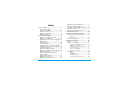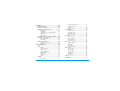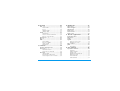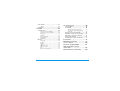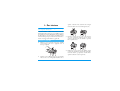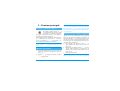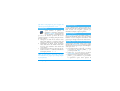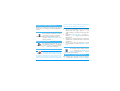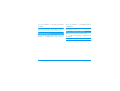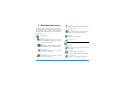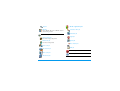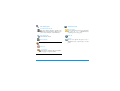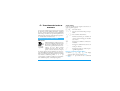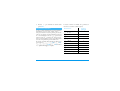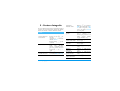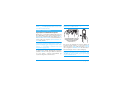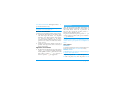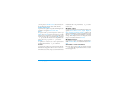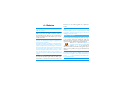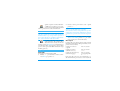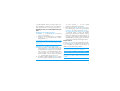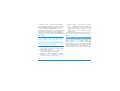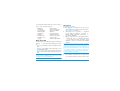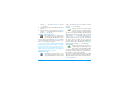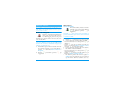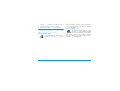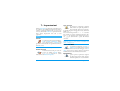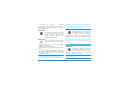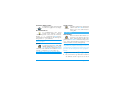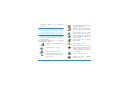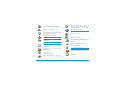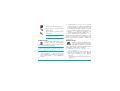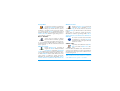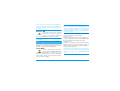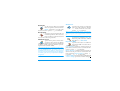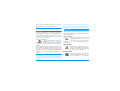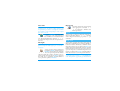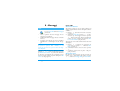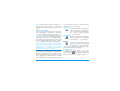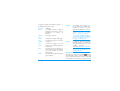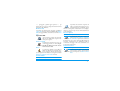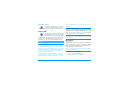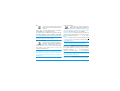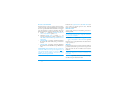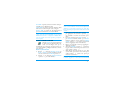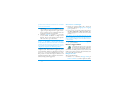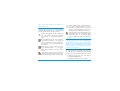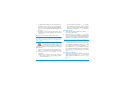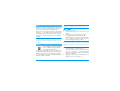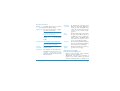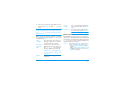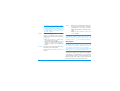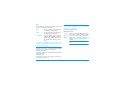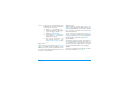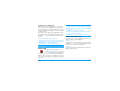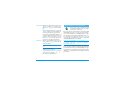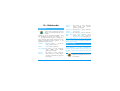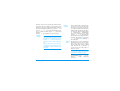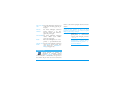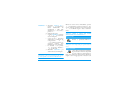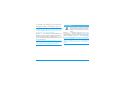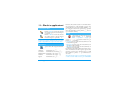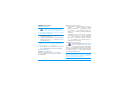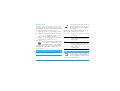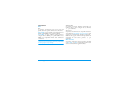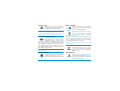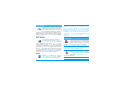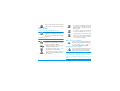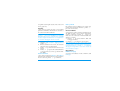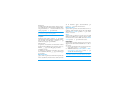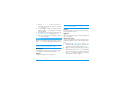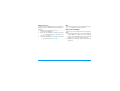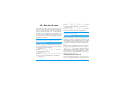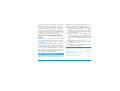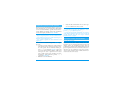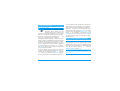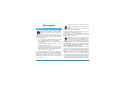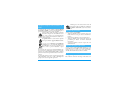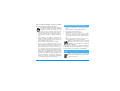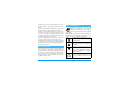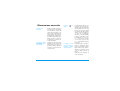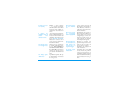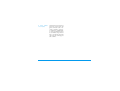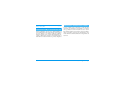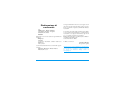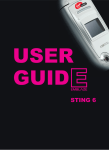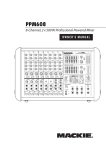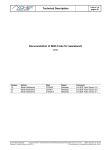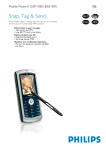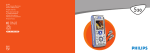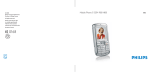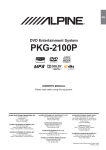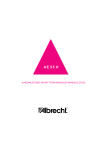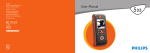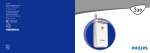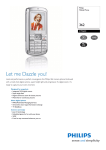Download Philips855_IT_4311 255 57712.book
Transcript
Scoprite il vostro
telefono
Retro del
telefono:
lente della
fotocamera
e schermo esterno a
4000 colori
Tasti laterali
(volume)
Tasto cornetta
(
Tasto camera
C
Schermo
principale a 65000
Tasto di navigazione e tasto ,
Tasto di riaggancio e ) on/off
Tastoc
Tastiera
Microfono
Philips è sempre impegnata a migliorare i suoi prodotti
e si riserva perciò il diritto di modificare o ritirare
queste istruzioni per l'uso in qualsiasi momento e senza
preavviso. Philips fornisce questo manuale "così com'è"
e declina ogni responsabilità, se non nei casi previsti
dalla legge applicabile, per qualsiasi errore, omissione
o discrepanza fra questo manuale ed il prodotto
descritto. L'apparecchio è concepito per essere connesso
alle reti GSM/GPRS.
Come ...
Accendere/spegnere il
telefono
)
Premete
per
accendere, premete a lungo
per spegnere.
Inserire il codice PIN
Inserite il vostro codice PIN
usando la tastiera e premete
, o #
per
confermare.
Regolare volume della
suoneria
Premete e tenete premuto
uno dei tasti laterali in
modalità stand-by e quando
il telefono è aperto.
Una breve pressione sul
tasto laterale inferiore
disinserisce la suoneria
quando
ricevete
una
chiamata.
Effettuare una chiamata
Inserite
il
numero
telefonico tramite la tastiera
e premete ( per
comporre il numero.
Rispondere ad una chiamata
Premete ( quando il
telefono squilla.
Regolare volume della
conversazione
Premete uno dei tasti
laterali durante la chiamata.
Terminare una chiamata
Premete ).
Rifiutare una chiamata
Premete ) o premete e
tenete premuto uno dei
tasti laterali, in questo caso
il telefono deve essere
chiuso.
Accedere al menu
principale
Premete , in modalità
stand-by.
Accedere alla Rubrica
Premete- in modalità
stand-by.
Usare la Rubrica
Scorrete
la
lista
azionando+ o- e
premete ( per chiamare
il nome selezionato.
Accedere alla
Lista chiamate
Premete+ in modalità
stand-by.
Ritornare al menu
precedente
Premete c.
Ritornare rapidamente
in stand-by mentre si
naviga nei menu
Premete e tenete premuto
c, o premete ).
Visualizzare l'ultima
chiamata
Premete ( in modalità
stand-by.
Accedere a una funzione
nel menu
,,
Premete
>per
azionate< o
selezionare una funzione e
poi premete , per
entrare nel sottomenu.
Ripetete l'operazione per
andare
alla
funzione
desiderata.
Attivare un Comando/
Chiamata Vocale
programmato
Premete e tenete premuto il
tasto , .
Aprire velocemente il
menu MMS
Premete < in modalità
stand-by.
Inviare velocemente un
SMS
Premete > in modalità
stand-by (appare la lista dei
nomi fra cui selezionare il
destinatario).
Attivare la Camera
Premete C in modalità
stand-by.
Avviare WAP
Premete e tenete premuto
0.
Il menu a carosello
Un menu a carosello è una sequenza periodica di icone
che appaiono sul display nel quale ciascuna icona
rappresenta una funzione o un'opzione usata per
gestire il telefono.
Sul display non c'è posto per tutte le icone e quelle
nascoste appaiono facendole scorrere< o>.
Potete accedere al menu a carosello principale
premendo , in modalità stand-by. Azionate<
(in senso antiorario) o> (in senso orario) e
premete, quando la funzione o l'opzione
desiderata è selezionata, oppure c per annullarla.
Apparirà quindi un altro sottomenu a carosello o una
lista.
Premendo + o - si può scegliere fra due
opzioni, quali Attivare/Disattivare, On/Off, Aumentare/
Diminuire un valore ecc.
Fate scorrere i menu a carosello e le liste fino a quando
arrivate alla funzione o all'opzione desiderata. Mentre
vi muovete in una lista sarà la relativa barra posizionata
sulla parte destra del display a mostrarvi la posizione
attuale nella lista. Con il tasto di navigazione potete
selezionare o regolare tutte le funzioni del telefono
come descritto nel rispettivo capitolo di questo
manuale per l'utente.
Eventi
Alcuni eventi modificano la videata del display in
stand-by (chiamata persa, nuovo messaggio, ecc.).
Premete , per accedere direttamente al menu
corrispondente o premete c per ritornare in
modalità stand-by.
Indice
1. Per iniziare ..........................................1
Inserire la carta SIM ..........................................1
Accendere il telefono .......................................2
Impostare la data e l'ora ..................................2
Copiare la rubrica SIM .....................................2
Caricare la batteria ...........................................3
2. Funzioni principali .............................4
Accedere e consultare la rubrica ..................4
Effettuare una chiamata ...................................4
Rispondere ad una chiamata e riagganciare 4
Slideshow TV .....................................................5
Scattare una foto ...............................................5
Icona navigazione ..............................................5
FotoTalk: inviare clip vocali con immagini ...5
FotoCall: vedere e sentire chi chiama ..........6
Telefonare in vivavoce .....................................6
Attivare la modalità „silenzio“ .......................7
Attivare la segnalazione tramite vibrazioni .7
Cambiare la suoneria .......................................7
Leggere il numero di telefono del
vostro cellulare ..................................................7
Disattivare il microfono ...................................8
Riattivare il microfono .....................................8
Registrare una conversazione ........................8
Indice
Regolare il volume dell'auricolare ................ 8
Cancellare la lista chiamate ............................ 8
Cancellare i messaggi SMS della lista ........... 8
Cancellare rubrica ............................................ 9
Scorrere velocemente una lista .................... 9
3. Struttura dei menu ........................ 10
4. Inserimento testo o numero ....... 13
Immissione testo facilitato T9 ® .................13
Che cos'è? ............................................13
Come usarlo? .......................................13
Inserimento testo base .................................14
5. Scattare fotografie ......................... 15
Come ... ............................................................15
Scattare una fotografia .................................16
Impostazioni modalità di anteprima .....16
Scattare una fotografia .........................17
Modalità clip: usare FotoTalk ..............19
Rivedere le fotografie ............................19
Ricevere una chiamata .........................20
Effettuare una chiamata ......................20
Impostazioni ....................................................20
Cornici ...............................................21
Modalità effetti ..................................21
Modalità di visione .............................21
Autoritratto e Timer automatico ..........21
i
6. Rubrica .............................................. 22
Rubrica nella SIM ............................................ 22
Rubrica nel telefono ...................................... 23
Aggiungere nomi alla rubrica ....................... 23
Nella SIM ..........................................23
Nel telefono .........................................23
Aggiungere una voce nella rubrica
del telefono ..........................................24
Propri numeri .....................................24
FotoCall: vedere e sentire chi chiama ....... 24
Editazione e gestione nomi .......................... 25
Nella carta SIM ..................................26
Nel telefono .........................................26
Effettuare chiamate ........................................ 28
Numero di emergenza ..........................28
Altro numero ......................................28
7. Impostazioni .................................... 30
Suoni ................................................................. 30
Silenzio ..............................................30
Volume suoneria .................................30
Tipo suoneria ......................................30
Avviso SMS/MMS ..............................30
Equalizzatore ......................................30
Suoni tasti ..........................................31
Avvisi sonori .......................................31
Vibra ..................................................31
Display .............................................................. 31
Animazione ........................................31
ii
Contrasto display esterno ..................... 32
Retroilluminazione ............................. 32
Sfondo ............................................... 32
Sfondo esterno .................................... 32
Scelta rapida .....................................................32
Tasti funzione .................................... 32
Comandi vocali .................................. 35
Chiamata vocale ................................. 35
Icona navigazione ............................... 36
Sicurezza ...........................................................36
Nomi pubblici .................................... 36
Blocco chiamate .................................. 37
Cambia codici .................................... 37
Protezione PIN .................................. 38
Rete ...................................................................38
Collega GPRS .................................... 38
Ricollegare .......................................... 39
Reti preferite ...................................... 39
Parametri accesso ................................ 39
Ora e data ........................................................40
Tipo orologio ...................................... 40
Imposta data ...................................... 40
Formato data ..................................... 40
Fuso orario ......................................... 41
Ora legale .......................................... 41
Imposta ora ........................................ 41
Lingua ................................................................41
Profili d'uso ......................................................41
Indice
8. Messaggi ............................................43
10. Multimedia ..................................... 67
SMS .................................................................... 43
Inviare SMS .......................................43
Leggere ...............................................44
Impostare SMS ...................................46
Archivio SMS .....................................47
E-mail ................................................................ 47
Impostazioni .......................................47
Scrivere ed inviare un'E-mail ...............50
Ricevere e leggere E-mail ......................51
Messaggi rete .................................................. 55
Chat .................................................................. 56
MMS .................................................................. 56
Nuovo MMS ......................................56
Ricevere un MMS ...............................59
Gestire cartelle ....................................60
Impostazioni .......................................61
Album Suoni ....................................................67
Album immagini ..............................................67
Slideshow TV ...................................................70
Demo mode ....................................................71
Stato memoria ................................................71
Memo vocale ...................................................72
9. Infrarossi ...........................................64
Posizione degli apparecchi ........................... 64
Inviare dati ....................................................... 64
Selezionate una voce ............................64
Inviare la voce selezionata ....................65
Ricevi dati ........................................................ 65
Attivare IrDA .....................................65
Memorizzare i dati ricevuti .................65
Usare il telefono come un modem .........66
Indice
11. Giochi e applicazioni ................... 73
Convertitore Euro .........................................73
Calcolatrice ......................................................73
Sveglia ................................................................73
Agenda ..............................................................74
Creare un nuovo evento ...................... 74
Modificare un evento ...........................75
Gioco mattoni .................................................76
JAVA ..................................................................76
Impostazioni .......................................77
12. Info chiamata ................................. 78
Impostazioni chiamata ...................................78
Flip attivo ...........................................78
Inoltro chiamata .................................78
Caselle vocali .......................................79
Richiama automaticamente ..................79
Risposta ogni tasto ...............................79
Avviso chiamata ..................................79
Vedi chiamante ...................................79
iii
Lista chiamate ................................................. 80
Azzera ................................................80
Contascatti ...................................................... 80
13. WAP ............................................... 82
Servizi Internet ............................................... 82
Avviare una sessione WAP ...................82
Terminare una sessione WAP ...............82
Homepage ...........................................82
Preferiti ..............................................83
Inserisci indirizzo ................................83
Impostazioni .......................................83
Push Inbox .........................................85
Opzioni ............................................................. 86
Homepage ...........................................86
Indietro ..............................................86
Inoltra ................................................86
Aggiorna .............................................86
Salva come home .................................86
Salva con nome... ................................87
Esci ....................................................87
Ricevere una chiamata .........................87
iv
14. Servizi di rete ................................88
Comandi GSM .................................................88
Toni DTMF ......................................................88
Caratteri di pausa e di attesa ............... 88
Per esempio: accesso alla segreteria
telefonica ............................................ 89
Eseguire una seconda chiamata ...................89
Rispondere ad una seconda chiamata ........90
Rispondere ad una terza chiamata .............90
Conferenza telefonica ...................................91
Trasferimento esplicito di chiamata ...........91
Precauzioni ........................................... 92
Eliminazione anomalie ........................96
Icone e simboli ..................................100
Accessori originali Philips ................101
SAR: informazioni per gli
utenti finali ..........................................103
Dichiarazione di conformità ...........104
Indice
quando si blocchi. Fate attenzione che l'angolo
mancante della carta si trovi nell'angolo destro.
1 • Per iniziare
Prima di usare il telefono cellulare leggete le istruzioni per
l'uso nel capitolo "Precauzioni".
Per usare il telefono cellulare dovete inserite una carta
SIM valida fornitavi dal vostro gestore GMS oppure da
un rivenditore. La carta SIM contiene il vostro numero
di abbonamento, il vostro numero di cellulare ed una
memoria nella quale potete memorizzare numeri di telefono e messaggi (vedi “Rubrica” pagina 22).
3.
Inserite la batteria nel suo vano come mostrato
qui sotto: posizionate prima il suo lato destro
contro lo spigolo destro del cellulare e premete
fino a quando scatta.
4.
Rimettete la cover posteriore sul cellulare: agganciate la parte anteriore ai gancetti nella parte superiore del telefono, poi premete il fondo fino a
quando la chiusura scatti in posizione.
Inserire la carta SIM
1.
2.
Premete la cover posteriore del vostro cellulare
come mostrato qui sotto e spingetela verso il
basso per toglierla.
Togliete la carta SIM dal supporto ed inseritela
nel suo vano, sotto la linguetta metallica, fino a
Per iniziare
1
Impostare la data e l'ora
Come vi viene richiesto dal telefono non appena acceso, eseguite l'impostazione della data premendo i tasti
numerici appropriati (premete c per cancellare un
numero), poi premete, per confermarla. Procedete
nello stesso modo per eseguire l'impostazione dell'ora.
Togliete la pellicola protettiva che copre il display e la
lente prima di usare il telefono.
Accendere il telefono
1.
2.
Per accendere il telefono premete il tasto ) .
Quando accendete il telefono, vi può essere chiesto di inserire il codice PIN, che è il codice segreto
da 4 a 8 cifre della vostra carta SIM per proteggerla dall'uso non autorizzato. È preconfigurato e
vi viene comunicato o dal vostro gestore di rete o
dal rivenditore. Per personalizzare il codice PIN
vedi pagina 37.
Se inserite per 3 volte un codice PIN errato, la carta
SIM viene bloccata. Per sbloccarla dovete richiedere il
codice PUK al gestore.
3.
2
Inserite il vostro codice PIN. Se fate un errore,
premete c . Poi confermate premete, o
#.
Per completare le opzioni per la data e per l'ora vedi
pagina 40.
Copiare la rubrica SIM
Se non copiate la rubrica SIM subito dopo avere acceso
il telefono, potete farlo direttamente dal menu della rubrica (vedi pagina 22).
Se usate la vostra SIM abituale, il telefono vi richiederà
se volete copiare la vostra rubrica telefonica presente
nella SIM nella memoria del telefono Premete c
per annullare o , per accettare.
Indipendentemente dal fatto che abbiate accettato, interrotto o annullato la copia, la rubrica del vostro telefono viene impostata automaticamente come rubrica
di riferimento. Per selezionare la rubrica nella SIM,
premete , e selezionate Rubrica > Imposta rubrica >
Scelta rubrica > Nella SIM.
Per iniziare
Caricare la batteria
Il telefono è alimentato da una batteria ricaricabile. La
batteria nuova solitamente non è completamente carica. Un segnale di allarme vi avverte quando è quasi scarica.
Si consiglia di non togliere la batteria quando il telefono è acceso: infatti possono andare perse tutte le vostre
impostazioni personali (vedi informazioni sulla sicurezza della batteria, pagina 94). Se la togliete, le impostazioni di data e ora rimangono memorizzate per
circa 2 minuti.
1.
2.
•
Una volta inserita correttamente la batteria e fissata la cover sul telefono, collegate il carica batteria (a corredo nella confezione del telefono) nella
presa LATERALE del telefono indicata con il
simbolo "Z" (protetta da un tappino di gomma) e
dall'altra estremità in una presa di corrente alternata di facile accesso.
Il simbolo della batteria indica lo stato di carica:
I 4 indicatori di carica cambiano durante la ricarica; ogni barra rappresenta circa il 25% della
carica e sono necessarie circa 2 ore per ricaricare
completamente il cellulare.
Per iniziare
•
Quando tutte e 4 le barre non cambiano la batteria è ricaricata completamente e potete scollegare
il carica batteria. A seconda della rete e delle condizioni di utilizzo si può raggiungere un tempo di
conversazione da 2 a 4 ore ed un tempo di standby da 200 a 400 ore.
La batteria comunque non subisce danni se il carica batteria viene tenuto collegato al cellulare quando la batteria è
completamente carica. L’unico modo di spegnere il carica
batteria è quello di staccarlo dalla presa di corrente AC,
perciò sceglietene una di facile accesso. È anche possibile
collegare il carica batteria ad una presa IT (solo in Belgio).
3.
Si consiglia di togliere la batteria se non avete
intenzione di usare il cellulare per diversi giorni.
Potete usare il cellulare anche mentre la batteria si sta ricaricando (tenete presente che la segnalazione tramite vibrazioni passa a Disattivato quando si inserisce il carica
batteria). Se la batteria è completamente scarica, l'icona
della batteria riapparirà solo dopo 2 o 3 minuti di ricarica.
3
2 • Funzioni principali
Accedere e consultare la rubrica
In modalità stand-by premete-. A
seconda della rubrica selezionata (sulla
carta SIM o sul cellulare) il contenuto
che appare sul display può variare: si veda “Rubrica”
pagina 22 per particolari al riguardo.
Per consultare la rubrica durante una chiamata premete ,selezionate Lista nomi, premete , e fate scorrere le voci premendo- o +. Poi premete c
due volte per tornare al display di chiamata.
Rubrica
Premete #, inserite le prime lettere del nome che
cercate e premete ,per saltare direttamente a quel
nome.
Effettuare una chiamata
1.
2.
4
In modalità stand-by inserite il numero telefonico
usando la tastiera. Per correggere un errore premete c .
Premete ( per comporre il numero e premete
) per riagganciare.
Per una chiamata internazionale inserite il segno «+»
invece del comune prefisso internazionale premendo e
tenendo premuto *. Per imparare come effettuare
una chiamata dalla rubrica si veda “Effettuare chiamate” pagina 28.
Rispondere ad una chiamata e riagganciare
Quando ricevete una chiamata può anche apparire il
numero di chi chiama se ha abilitato la trasmissione di
questa informazione e se avete un abbonamento che lo
consente. Se il numero è registrato nella rubrica selezionata (vedi pagina 22), sul display appare il nome corrispondente invece del numero.
1. Per rispondere alla chiamata premete ( , o
aprite il telefono se l'opzione Flip attivo è On (vedi
pagina 78).
2. Per rifiutare una chiamata premete ) . Se avete
attivato “Inoltro chiamata” (vedi pagina 78), la
chiamata viene trasferita ad un numero o ad una
casella vocale.
3. Per riagganciare premete ) .
Il telefono non suona se è attivata la modalilità di Silenzio (si veda pagina 7). Se avete selezionato Risposta
Funzioni principali
ogni tasto (si veda pagina 79), potete accettare una
chiamata premendo qualsiasi tasto (eccetto ) ).
Slideshow TV
Questa funzione vi permette di
visualizzare le immagine memorizzate
Slideshow TV nell'Album immagini (automaticamente
con uno slideshow, o manualmente, una
per una) su un televisore per mezzo del cavo di
connessione alla TV, o sul display principale (interno)
del vostro telefono.
1. Collegate il cavo della TV al connettore video
(RCA) giallo della TV e al connettore audio del
telefono, poi selezionate un canale video (CBVS).
2. Un'immagine di default appare automaticamente sullo schermo TV, mentre il menu Slideshow TV viene visualizzato sullo schermo del
vostro telefono.
3. Usate il menu del telefono per impostare uno slideshow automatico, o visualizzate manualmente
le immagini premendo -o +.
Con il cavo TV si possono visualizzare solo immagini
JPEG, fino alla risoluzione VGA (640 x 480 pixel).
Vedi “Slideshow TV” pagina 70 per dettagli completi
su questa funzione.
Funzioni principali
Scattare una foto
Il vostro cellulare dispone di una fotocamera che vi
permette di scattare foto e di inviarle ad amici e parenti.
Vedi “Scattare una fotografia” pagina 16 per
informazioni complete su questo argomento.
Icona navigazione
Un'Icona navigazione appare in modalità stand-by e vi
permette di individuare i menu a cui potete accedere
mediante il tasto di navigazione del telefono. Vedi
pagina 36 per i dettagli su attivazione e disattivazione.
FotoTalk: inviare clip vocali con immagini
Questa funzione, disponibile quando usate la camera
ed anche dall'Album immagini, vi permette di spedire
velocemente un messaggio composto di un'immagine e
di una parte sonora.
1. In modalità stand-by, premete C per attivare
la fotocamera. Se necessario, premete # per
passare alla modalità Clip.
2. Premete C per scattare una foto; la finestra
Registra suono si aprirà poi automaticamente.
3. Registrate il suono o il messaggio di vostra scelta,
premete c per cancellare o , per terminare
la registrazione (potete anche aspettare di
5
4.
raggiungere il massimo tempo registrabile di 30
secondi).
Poi inviate il messaggio via MMS (vedi “MMS”
pagina 56 per dettagli).
3.
Premete - , selezionate un nome nella vostra
rubrica e premete ,. Premete , e scegliete
Selez. gruppo per collegarla al gruppo che avete
rinominato.
FotoCall: vedere e sentire chi chiama
Telefonare in vivavoce
Questa funzione è disponibile SOLO se selezionate la
rubrica telefonica dalla memoria del telefono e non
dalla SIM.
Per comodità e sicurezza assicuratevi di allontanare il
cellulare dall'orecchio quando telefonate in vivavoce,
specialmente se alzate il volume.
Questa funzione vi permette di collegare uno o più
nomi ad un gruppo. Quando un nome di quel gruppo
chiama, apparirà insieme all'immagine corrispondente
e si sentirà la melodia definita per quel gruppo.
1. In modalità stand-by, premete C per attivare
la camera e premete C per scattare una foto
del vostro amico.
2. Selezionate Rubrica > Imposta rubrica > Imposta
gruppi > Gruppi. Rinominate un gruppo e
selezionate il Tipo suoneria desiderato, poi la foto
del vostro amico.
1.
Quando create un gruppo di una sola persona, potete
anche selezionare Multimedia > Registra suono > Nuovo,
registrare mentre lui/lei dice qualcosa e selezionare la
registrazione come Tipo suoneria.
6
2.
Se avete selezionato la rubrica della carta SIM,
selezionate una voce, premete , due volte per
richiamare il carosello successivo, poi selezionate
Telef. in viva voce e premete,per comporre il
numero.
Se avete selezionato la rubrica del cellulare, procedete nello stesso modo per chiamare il numero di
default, oppure premete< o > e selezionate
un altro numero della lista, poi premete , e
selezionate Telef. in viva voce.
Se state già telefonando, premete,due volte per passare al vivavoce o ritornare alla modalità precedente.
Funzioni principali
Cambiare la suoneria
1. Premete, , selezionate Impostazioni > Suoni >
Tipo suoneria e premete , di nuovo.
2. Azionate+o-per selezionare una suoneria
della lista, poi premete, per confermare la
selezione.
Attivare la modalità „silenzio“
Se non volete che il telefono suoni quando ricevete una chiamata potete disattiSilenzio
vare la suoneria nel modo seguente:
Premete , e selezionate Impostazioni > Suoni > Silenzio e premete-per attivare la funzione.
Potete anche premere il tasto laterale in stand-by fino
a quando il volume si sia abbassato completamente.
Potete anche disattivare la suoneria mentre ricevete una
chiamata premendo il tasto laterale verso il basso.
Attivare la segnalazione tramite
vibrazioni
Se volete che il vostro telefono vibri
quando ricevete una chiamata, potete attivare la segnalazione tramite vibrazioni
nel modo seguente.
1.
2.
Premete ,, selezionate Impostazioni > Suoni
> Vibra e premete ,.
Azionate + o - per selezionare On o Off e
premete , per confermare.
L'attivazione della funzione di vibra non disattiva la
suoneria. Se volete disattivare la suoneria, ma mantenere attiva la funzione di vibra, attivate il modo di Silenzio come descritto in precedenza.
La segnalazione tramite vibrazioni è disattivata automaticamente quando inserite il carica batteria.
Leggere il numero di telefono del vostro
cellulare
Per leggere il numero del vostro cellulare premete-
in modalità stand-by e selezionate Propri numeri, poi
premete ,, selezionate Visualizzare e premete,di
nuovo. Il vostro numero di telefono viene visualizzato
se presente sulla carta SIM. Se non lo è, selezionate
Nuovo e poi seguite le istruzioni.
Se il vostro numero è stato memorizzato nella rubrica
lo potete leggere nel corso di una chiamata. Si veda
“Accedere e consultare la rubrica” pagina 4.
Vibra
Funzioni principali
7
Regolare il volume dell'auricolare
Durante una conversazione spostate il tasto laterale
verso l'alto o verso il basso per aumentare/diminuire il
volume.
Disattivare il microfono
Potete disattivare il microfono in modo
che l'interlocutore non vi possa udire.
Disattivare microfono Nel corso di una chiamata premete, ,
selezionate Disattivare microfono e confermate premendo , .
Riattivare il microfono
Attivare microfono
Per riattivare il microfono nel corso di
una chiamata premete, , selezionate
Attivare microfono e confermate premendo,. Il microfono è riattivato.
Registrare una conversazione
Nella maggior parte dei paesi la registrazione di conversazioni telefoniche è regoRegistra chiam. lata da disposizioni di legge. Si consiglia
di comunicare all'interlocutore che avete intenzione di
registrare la conversazione e di registrarla solo se è d'accordo. Le registrazioni inoltre devono essere mantenute
8
private. 1 minuto è il tempo massimo di registrazione
disponibile (si veda “Memo vocale” pagina 72).
Per registrare una conversazione durante una chiamata:
1. se è in corso una chiamata o sono in corso diverse
chiamate allo stesso tempo, premete , per
accedere al menu a carosello del contesto di chiamata.
2. Selezionate Registra Convers. e premete, .
Premete c,, o riagganciate per terminare la
registrazione.
3. In ogni caso, e quando riagganciate, una finestra
di digitazione vi permette di dare un nome alla
registrazione.
4. Premete, per salvare la registrazione, che sarà
poi disponibile nel menu Multimedia > Album
Suoni.
Cancellare la lista chiamate
Per cancellare la lista chiamate premete
e selezionate Info chiamata > Lista
Azzera
chiamate > Azzera. Premete ,due volte per resettare la lista chiamate.
,
Cancellare i messaggi SMS della lista
Per cancellare tutti i messaggi in una volta premete
, e selezionate Messaggi > SMS > Leggere messaggi >
Funzioni principali
,due volte per resettare la
Azzera rubrica. Premete , per cancellare il contenuto della rubrica.
Potete anche eliminare tutti i messaggi SMS dal menu
Archive. È utile cancellare SMS dalla lista per liberare
spazio di memoria e per ricevere nuovi messaggi.
Questa opzione si riferisce alla rubrica del telefono,
NON alla rubrica SIM.
Cancellare rubrica
Mentre fate scorrere una lista, premete a lungo + o
- per farla scorrere pagina per pagina invece di
voce per voce.
Eliminare tutti. Premete
lista SMS.
Per cancellare il contenuto della rubrica in una volta
premete , e selezionate Rubrica > Imposta rubrica >
Scorrere velocemente una lista
Questo non vale per la lista delle suonerie.
Funzioni principali
9
3 • Struttura dei menu
La tabella seguente descrive la struttura completa dei
menu (dal primo al terzo livello) del vostro cellulare e
riporta anche la pagina a cui fare riferimento per maggiori informazioni relativamente a ciascuna funzione o
impostazione.
Impostazioni p30
Suoni p30
Silenzio / Volume suoneria / Tipo suoneria /
Avviso SMS/MMS / Equalizzatore / Suoni tasti / Avvisi sonori / Vibra
Display p31
Animazione / Contrasto display esterno / Retroilluminazione / Sfondo / Sfondo esterno
Scelta rapida p32
Tasti funzione / Comandi vocali / Chiamata
vocale / Icona navigazione
Sicurezza p36
Nomi pubblici / Blocco chiamate / Cambia
codici / Protezione PIN
10
Rete p38
Collega GPRS / Ricollegare / Reti preferite /
Parametri accesso
Ora e data p40
Tipo orologio / Imposta data / Formato data
/ Fuso orario / Ora legale / Imposta ora
Lingua p41
Lista delle lingue disponibili
Profili d'uso p41
Messaggi p43
SMS p43
Inviare SMS / Leggere / Impostare SMS / Archivio SMS
E-mail p47
Per ciascuna casella vocale disponibile
Impostazioni / Apri mailbox / Invia E-mail
Messaggi rete p55
Ricezione / Tipo messaggi / Codici locali
Struttura dei menu
Chat p56
Giochi e applicazioni p73
MMS p56
Nuovo MMS / Ricevere un MMS / Gestire
cartelle / Impostazioni
Convertitore Euro p73
Calcolatrice p73
Multimedia p67
Album immagini p67
Lista delle immagini disponibili
Album Suoni p67
Lista dei suoni disponibili
Sveglia p73
Agenda p74
Gioco mattoni p76
Demo mode p71
JAVA p76
Stato memoria p71
Infrarossi p64
Memo vocale p72
Camera p15
Slideshow TV p70
Struttura dei menu
11
Info chiamata p78
Servizi di rete p88
Impostazioni chiamata p78
Flip attivo / Inoltro chiamata / Caselle vocali
/ Richiama automaticamente / Risposta ogni
tasto / Avviso chiamata / Vedi chiamante
Numeri servizio
I numeri disponibili in questo menu dipendono
dal gestore di rete e dall’abbonamento,
verificateli presso il vostro gestore.
Lista chiamate p80
Lista chiamate / Azzera
WAP p82
Contascatti p80
Rubrica p22
Servizi +
Questo menu dipende dal gestore di rete e
dall’abbonamento, verificateli presso il vostro
gestore.
Lista nomi
Imposta rubrica
Azzera rubrica / Selezione rubrica / Includere
in un gruppo / Copia nel telefono
12
Struttura dei menu
4 • Inserimento testo o
numero
Ci sono due modi diversi per inserire testi nei display
di editazione: usando T9®, l'inserimento predittivo
del testo, o il metodo base. Inoltre sono disponibili due
altri modi per i numeri ed i segni di interpunzione. Le
indicazioni che compaiono il alto nel display permettono di individuare la modalità attiva..
Immissione testo facilitato T9®
Che cos'è?
T9®, l'inserimento predittivo del testo,
è un modo intelligente di editazione dei
messaggi che comprende un vasto dizioBrevetto
nario e che vi permette di inserire veloEuropeo Tegic
cemente un testo. Basta premere
App. 0842463
solamente una volta il tasto che corrisponde a ciascuna lettera che compone
la parola: le battute vengono analizzate e la parola proposta da T9 ® appare sul display. Se in base ai tasti premuti ci sono diverse parole a disposizione, la parola che
avete inserito è evidenziata: premete < o > per
scorrere la lista e scegliere tra quelle proposte dal dizionario T9® incorporato (vedi esempio seguente).
Inserimento testo o numero
Come usarlo?
Le lettere ed i simboli sono assegnati a ciascun tasto secondo lo schema seguente:
2a9 Per inserire lettere.
<o>
Per fare scorrere la lista delle parole probabili.
,o 1
c
Per confermare l'inserimento..
0
Passaggio da standard, da minuscolo a
maiuscolo.
*
Passaggio da T9® al metodo base, al
modo per i numeri.
#
Passaggio al modo per i simboli e per i
segni di interpunzione.
Premere brevemente per cancellare un
carattere, premere a lungo per cancellare
tutto il testo.
Esempio: come inserire la parola "Atmo":
1. Premete 2 8 6 6 . Sul display
appare la prima parola di una lista: Buon.
2. Premete > per scorrere la lista e selezionare
Atmo.
13
3.
Premete , per confermare la selezione della
parola Atmo.
Inserimento testo base
Se volete accedere all'inserimento testo base selezionate
l'inserimento testo base “Abc” usando il tasto *.
Con questo metodo è necessario premere più volte ciascun tasto per giungere al carattere desiderato: la lettera
"h" è la seconda lettera sul tasto 4, perciò dovete
premere 2 volte 4 per inserire "h". Con questo metodo è necessario premere un tasto per il numero delle
volte che corrisponde alla posizione della lettera.
Per inserire la parola «Casa» nel metodo base dovete
perciò digitare 2 , 2, 2 (ABC), 2 (ABC),
7, 7, 7, 7 (PQRS), 2 (ABC). Premete
, quando il messaggio è completo.
14
Le lettere, i numeri ed i simboli sono posizionati su
ciascun tasto secondo lo schema seguente:
Pressione
prolungata
Pressione breve
1
spazio 1 @ _ # = < > ( )
&£$¥
1
2
3
4
5
6
7
8
9
0
abc2àäåæç
2
def3éè∆Φ
3
ghi4Γì
4
jkl5Λ
5
mno6ñòö
6
pqrs7βΠΘΣ
7
tuv8üù
8
wxyz9øΩΞΨ
9
.0,/:;»’!¡?¿*+-%
0
Inserimento testo o numero
5 • Scattare fotografie
Cambiare la
modalità camera
Premete # per passare da
VGA (640 x 480 pixel) a Sfondo (128 x 160 pixel) a Clip
(128 x 160 pixels) a Fotocall
(96 x 64 pixel).
Cambiare l'effetto
speciale
Premete il tasto di navigazione< (sinistra) o >
(destra) per passare da un
effetto speciale
all'altro
(seppia, in rilievo, ecc.).
Accedere alle impostazioni della camera
Premete , quando la camera è attiva.
Scattare una
fotografia
Premete C quando la camera è attiva.
Salvare l'immagine
Premete C subito dopo lo
scatto.
Eliminare
l'immagine
Premete c subito dopo lo
scatto.
Accedere alle
opzioni di scatto
Premete , subito dopo lo
scatto.
Attivare/disattivare
il timer automatico
Premete 0 .
Il vostro cellulare integra una fotocamera digitale che vi
permette di scattare fotografie, salvarle nel cellulare,
usarle come sfondo o inviarle a familiari ed amici.
Come ...
Attivare/disattivare
la fotocamera
Zoom in/out
Cambiare la
modalità di visione
Scattare fotografie
Premete il tasto C per
attivarla
O premete , e selezionate
il menu Camera.
Premete a lungo c per disattivarla.
In tutte le modalità, tranne
VGA
(vedi
“Modalità
camera” e “Modalità zoom”
qui sotto), premete il tasto di
navigazione+ (su) o (giù).
Premete * per passare dalla modalità Notte a Normale.
15
In tutti i menu relativi alla camera premendo a lungo
il tasto c si annulla qualsiasi azione in corso e si ritorna alla modalità stand-by.
In questa modalità, l'icona VGA apparirà nell'angolo
dello schermo in basso a destra.
Scattare una fotografia
Impostazioni modalità di anteprima
Premete C per visualizzare il display della camera: la
lente della camera è messa a fuoco automaticamente e
le icone sono visualizzate nella parte inferiore (Zoom,
Effetti, Modalità camera, Scattare) ed eventualmente, se
attivata, nella parte superiore (Timer automatico, Visione) dello schermo.
Tutte le opzioni e i tasti descritti in questa sezione sono
attivabili solo quando la modalità camera è attiva, cioè
quando sul display appare l'anteprima. Potete anche
premere , per accedere a ciascuna di esse (vedi
“Impostazioni” pagina 20).
Modalità camera
La dimensione di default dell'immagine nel formato
standard è VGA 640 x 480 pixel. Girate il cellulare di
90° verso sinistra e tenetelo orizzontalmente per
ottenere un'anteprima a schermo intero.
16
I TASTI DI NAVIGAZIONE SI ADATTANO
AUTOMATICAMENTE ALLA POSIZIONE
VERTICALE O ORIZZONTALE
(anteprima, tasti, ecc.)
Per tutte le altre modalità foto, tenete il cellulare in
posizione verticale e premete # per passare a Sfondo
(128 x 160 pixel), a Clip (128 x 160 pixel) a Fotocall
(96 x 64 pixel). La Modalità camera che selezionate è
indicata nell'angolo in basso a destra del display.
La modalità Clip vi permette anche di registrare un
messaggio vocale subito dopo aver scattato la foto. Vedi
“Modalità clip: usare FotoTalk” pagina 19 per dettagli
su questa modalità camera.
Scattare fotografie
Modalità zoom
Questa opzione è disponibile in tutte le modalità:
zoom a un livello (x2) in modalità Clip e Sfondo e zoom
a due livelli (x2 e x4) in modalità VGA.
Nelle prime due modalità, premete il tasto di
navigazione + o - per attivare lo zoom in o lo
zoom out. Nella modalità VGA, mentre tenete il
telefono orizzontalmente, premete anche + o (che sono in realtà le frecce < e > del tasto di
navigazione quando tenete il telefono in posizione
verticale).
L'icona dello zoom viene retroilluminata quando lo
zoom è attivato Lo zoom di riduzione è disponibile solo
dopo l'ingrandimento.
Effetti
Vi permette di scegliere uno degli effetti disponibili
(per es. Seppia), per dettagli vedi “Modalità effetti”
pagina 21.
Timer automatico
Questa opzione vi permette di impostare il Timer
automatico
On o Off (si veda “Con il timer
automatico” pagina 18 in basso per i particolari).
Premete 0 per attivare questa opzione durante
l'anteprima.
Scattare fotografie
Modalità di visione
Sono disponibili due modalità camera: Modalità normale e Notte. A seconda del livello di luce dell’ambiente premete * per passare da una modalità all'altra.
La modalità notte è segnalata dall'icona della luna in
alto sullo schermo.
Scattare una fotografia
Con il tasto C
1. Se l'opzione del timer automatico è Off, una volta
attivata la camera, premete il tasto C per scattare una fotografia VGA, Sfondo o Fotocall, che
quindi viene visualizzata automaticamente sul
display.
2. Il numero nella barra superiore nera del display
indica la fila. Le immagini vengono numerate iniziando da «img_1.jpg», ecc. fino a 9999.
Ciò non significa che potete scattare fino a 9999 immagini (si veda “Numero di fotografie” più avanti), ma
che le immagini, anche quelle che eliminate, sono numerate fino al 9999. La numerazione poi ricomincerà
da 1.
Potete quindi scegliere di:
Premere c Per Eliminare la fotografia che avete
scattato.
17
Premere C Per Memorizzare la foto.
Premere , Per accedere alla lista di opzioni disponibili, che sono:
- Memorizzare l'immagine nell'Album immagini, Modificare l'immagine, Invia l'immagine con MMS,
Infrarossi o E-mail, Scatta una nuova
foto, che vi riporterà alla finestra di
anteprima.
Premere c Per ritornare alla modalità di anteprima.
oC
Con il timer automatico
1. Impostate l'opzione timer automatico On (vedi
sopra), poi premete c.
2. Un messaggio vi informerà quando l'anteprima
della camera cambia dallo schermo principale
(interno) a quello esterno: chiudete il telefono,
posatelo in posizione ferma e orientatelo in modo
da inquadrare correttamente la foto (l'anteprima
sullo schermo esterno sarà capovolta).
3. Premete uno dei tasti laterali per avviare il conto
alla rovescia.
4. Il conto alla rovescia inizia a -10 secondi (questo
valore non può essere modificato). Un segnale
acustico viene emesso 2 secondi prima che venga
18
scattata la fotografia e poi un altro quando viene
effettivamente scattata.
I segnali acustici possono essere personalizzati tramite
le impostazioni della camera. In qualsiasi momento
premete c per fermare il timer e ritornare alla modalità di anteprima o premete 0 semplicemente per
arrestare il timer.
5.
Una volta scattata la fotografia seguite le istruzioni che iniziano al punto 2 del capitolo precedente.
Con la modalità autoritratto
Questa modalità vi permette di scattarvi una foto
tenendo il telefono aperto davanti a voi.
1. Impostate l'opzione timer automatico On (vedi
pagina 17), poi premete C .
2. Posizionate il dito sul tasto C tenete il telefono
aperto alla distanza del braccio con la camera
rivolta verso il vostro viso.
3. Premete il tasto C per scattare la foto.
Numero di fotografie
Il numero di fotografie che potete memorizzare varia a
seconda delle impostazioni che avete configurato:
quanto maggiore è la risoluzione, tanto maggiori le dimensioni del file.
Scattare fotografie
Se non c'è uno spazio di memoria sufficiente per salvare la fotografia che avete appena scattato appare il messaggio relativo. In questo caso dovete eliminare dei dati
(nomi, eventi ecc.) prima di memorizzare una nuova
fotografia. Selezionate Multimedia > Stato memoria per
verificare lo spazio di memoria disponibile sul vostro
cellulare.
Opzioni
Premete , per accedere alle opzioni della modalità
clip, che sono:
Salva clip
Per Memorizzare la clip che
avete creato: l'immagine
nell'Album immagini e il
suono registrato nell'Album
Suoni.
Cambia clip
Per Modificare la clip che
avete fatto.
Riproduci clip
Così si Ascolta la clip.
MMS o
Invia via E-mail
Per Inviare la clip via MMS o
E-mail: selezionando una di
queste opzioni, l'applicazione relativa si avvierà
automaticamente.
Modalità clip: usare FotoTalk
Creare una clip
Selezionando la modalità Clip prima di scattare una
foto potete usare la funzione FotoTalk: un modo veloce
per creare una clip immagine + suono da inviare ad
amici e parenti.
1. In modalità stand-by, premete C per attivare la
camera.
2. Premete ancora C per scattare la foto; la
finestra Registra suono si aprirà automaticamente.
3. Registrate il suono o il messaggio di vostra scelta,
premete C per cancellare o , per terminare
la registrazione (potete anche aspettare di
raggiungere il massimo tempo registrabile di 30
secondi).
Scattare fotografie
Rivedere le fotografie
Le fotografie salvate sono memorizzate automaticamente nel menu Multimedia > Album immagini. Selezionate un'immagine della lista e premete > per
accedere alla visualizzazione grafica. Poi premete +
o - per andare alla fotografia successiva o a quella
precedente, oppure , per Inviare, Eliminare, Modifi-
19
care, Ruotare o Rinominare l'immagine. Premete
per ritornare alla lista di testo.
<
Vedi “Album immagini” pagina 67 per informazioni
dettagliate su come ritoccare le foto.
Ricevere una chiamata
Quando ricevete una chiamata mentre usate la camera:
1. rispondendo alla chiamata si pone termine a qualsiasi azione legata alla camera, cioè anteprima
immagine, scatto della fotografia, timer automatico, opzioni di navigazione ecc. Il telefono
ritorna in stand-by quando riagganciate. La fotografia che avete scattato, ma non ancora memorizzato, va persa.
2. Anche non accettando la chiamata ponete fine a
qualsiasi azione legata alla camera e ritornate al
display di anteprima.
Effettuare una chiamata
1.
20
Per effettuare una chiamata dovete prima premere
a lungo c per ritornare al display di stand-by.
Inserite quindi un numero o selezionate un nome
della rubrica, premete ( per comporre il
numero e premete ) per riagganciare.
Impostazioni
Oltre alle impostazioni disponibili direttamente sul
display di anteprima come descritto in precedenza, ci
sono anche diversi menu che vi permettono di
impostare altre opzioni. Per accedervi premete,
mentre è attiva la modalità camera.
In ogni caso selezionate un'opzione e premete , per
scattare un'altra fotografia usando questa modalità o
c per eliminarla.
Quando si disattiva la camera, le impostazioni che avete definito saranno salvate e rese disponibili la prossima
volta che la usate o fino quando non le modifichiate di
nuovo.
Impostazioni
Ora & data
Vi permette di selezionare ciò che verrà visualizzato sulla foto che scattate: Data e ora, Solo data o niente.
Modalità camera
La Modalità camera che selezionate è indicata nell'angolo inferiore destro dello schermo.
Vi permette di passare da VGA (640 x 480 pixel) a Sfondo (128 x 160 pixel), a Clip (128 x 160 pixel) a Fotocall
Scattare fotografie
modalità di 128 x 160 pixel. Premete , per confermare la scelta.
(96 x 64 pixel). La Modalità camera che selezionate è indicata nell'angolo inferiore destro dello schermo.
Qualità dell'immagine
Vi permette di scegliere una qualità dell'immagine disponibile tre le seguenti: Basso, Medio, Alto.
Suoni
Da questo menu si possono impostare i suoni sia per
Allarme che per Scatto. Il primo viene emesso 3 secondi
prima che sia scattata la foto, il secondo quando viene
scattata. In tutti e due i casi selezionate On e premete
, per accedere alla lista dei suoni disponibili. Selezionate un suono, poi premete , per attivarlo.
Azzera
Vi permette di resettare tutti i valori riportandoli a
quelli di default. Premete , per confermare.
Vi permette di scegliere una delle due modalità disponibili: Normale e Notte. La modalità di default è Normale.
Cornici
Autoritratto e Timer automatico
Vi permette di scegliere una cornice da quelle disponibili nella lista da applicare alla foto da voi scattata. Selezionando una Cornice si imposta automaticamente la
Impostate queste opzioni su On per attivarle e premete
c per tornare all'anteprima della camera e scattare
foto (vedi pagina 18).
Scattare fotografie
Modalità effetti
Vi permette di scegliere una modalità disponibile tra le
seguenti: Colore, Bianco & nero, Seppia, Digitale, In
rilievo, Negativo colori, Bordo e Bordo 2. L’effetto sarà
applicato all’immagine secondo la modalità che scegliete (per es. Seppia presenterà un’immagine in marrone
e beige, dando l’impressione di una fotografia di altri
tempi). La modalità di default è Normale.
Modalità di visione
21
6 • Rubrica
delle Rubriche essi saranno aggiunti solo a quella selezionata.
Tutte le operazioni descritte in questo capitolo necessitano che abbiate selezionato la rispettiva rubrica sia in
SIM che in telefono.
L'opzione Azzera rubrica NON riguarda la rubrica
SIM.
Copia nel telefono copia il contenuto della carta SIM
nel telefono. Selezionando questa opzione due volte si
raddoppieranno tutti i nomi.
Il vostro cellulare dispone di due rubriche. La rubrica
SIM è situata sulla carta SIM ed il numero delle voci
dipende dalla capacità della carta. La seconda rubrica è
incorporata nella memoria del cellulare e può contenere fino a 499 nomi.
La capacità della carta SIM dipende dal tipo di carta
che avete. Per informazioni complete al riguardo rivolgetevi al vostro rivenditore.
La rubrica del telefono condivide con altre funzioni la
capacità e la memoria del cellulare. Le funzioni sono
quindi interdipendenti: quanto maggiore è il numero
dei nomi memorizzati, tanto minore sarà il numero di
avvenimenti che potete memorizzare e viceversa. 499 è
il numero massimo di schede nomi ed eventi, a condizione che altre funzioni (memo, suoni, immagini ecc.)
non usino una parte considerevole della memoria del
telefono.
Il menu Rubrica vi permette di selezionare una delle
due rubriche disponibili: quella della carta SIM e quella del telefono. Quando inserite dei nuovi nomi in una
22
Rubrica nella SIM
Se state usando una carta SIM per la prima volta, seguite la procedura standard di installazione della carta
SIM come descritta a pagina 1, poi andate al paragrafo
seguente intitolato “Aggiungere nomi alla rubrica”.
Premete , e selezionate Rubrica, Impostazioni rubrica, Selezione rubrica. Poi
Selezione rubrica premete + o - per selezionare la
rubrica situata sulla carta SIM. I nomi aggiunti a questa
rubrica possono quindi essere copiati sulla rubrica del
telefono.
Se avete cancellato o eliminato la copia automatica della rubrica situata sulla carta SIM la prima volta che
avete usato il telefono, potete farlo manualmente:
premete , e selezionate Rubrica, Impostazioni rubrica, poi Copia nel telef..
Rubrica
Quando copiate il contenuto della rubrica SIM nel vostro telefono, potete contiIn carta SIM
nuare ad usare la rubrica della carta SIM,
anche se presenta meno caselle di informazioni.
Rubrica nel telefono
Il vostro cellulare è in grado di gestire solo una rubrica
alla volta e quindi non terrà conto delle informazioni
dell'altra rubrica: se per esempio "Rossi" è presente in
tutte e due le rubriche e lo cancellate in quella del telefono, rimarrà immutato nella rubrica SIM.
La rubrica selezionata come preferita è
quella del telefono. Può contenere fino a
In telefono
499 nomi ed essere resettata in una volta
usando l'opzione Azzera rubrica. A seconda della capacità della carta SIM, i nomi aggiunti a questa rubrica
possono venire copiati nella rubrica SIM (vedi “Copia
in SIM” pagina 27).
Aggiungere nomi alla rubrica
Nella SIM
Per aggiungere nomi alla rubrica SIM:
1. Premete - per richiamare la rubrica, selezionate Nuovo e poi premete,.
Rubrica
2.
Inserite il nome, poi il numero scelto e quindi
premete,.
Un numero può contenere fino ad un massimo di 40
caratteri a seconda della vostra carta SIM.
Inserendo tutti i numeri, anche quelli urbani, preceduti dal prefisso internazionale, dall'indicativo del paese
e del distretto vi permetterà di selezionarli da ogni luogo.
3.
Selezionate il tipo di numero assegnato al nome:
Telefono, Fax o Dati e premete , per confermare e salvare questo nome nella rubrica.
Nel telefono
La rubrica del vostro telefono dispone di più caselle di
informazione della rubrica SIM e precisamente. Comprende (in caratteri latini):
Caselle per i nomi ed i
cognomi
Caselle per i numeri
(cellulare, lavoro ecc.)
Caselle extra (E-mail e note)
Selezione del gruppo
fino a 20 caratteri
fino a 40 caratteri
e 1 "+"
fino a 50 caratteri
20 gruppi disponibili
Potete creare fino a 499 voci, con un massimo di 7 caselle di informazioni per ciascuna e con un massimo di
23
5 caselle numeriche. Potete per esempio salvare 2 numeri di cellulare, 3 numeri di lavoro, un indirizzo Email ed una nota di testo, tutto per la stessa persona.
Aggiungere una voce nella rubrica del telefono
Aggiungere una casella di un nome
1. Premete - per andare alla Rubrica, selezionate
<Nuovo> e poi premete ,.
2. Inserite il cognome della persona e confermate
premendo ,, poi inserite il nome e confermate premendo ,.
Una delle due caselle del nominativo può essere vuota,
ma non tutte e due. Per tornare alla casella precedente
premete c .
Aggiungere una casella di un numero/testo
1. Dopo avere inserito il nome della persona vi troverete nel menu Tipo chiamata. Potete scegliere fra
le caselle numeriche (cellulare, fax, dati, cercapersone, casa, lavoro) o caselle alfanumeriche (annotazioni, E-mail). Fate la vostra selezione ed
inserite il numero o il testo relativo. Poi premete
, per memorizzare questa nuova voce.
2. Il telefono vi chiederà quindi il Gruppo: scegliete
il nome del gruppo nel quale volete inserire que-
24
3.
sto nome e premete , . La voce è quindi
memorizzata nella rubrica del telefono.
Potete associare una Melodia e un’Immagine specifica a ciascun gruppo come anche potete eseguire
la Rinomina dei gruppi. Selezionate Rubrica >
Impostazioni rubrica > Impostazioni gruppo (andate
a “FotoCall: vedere e sentire chi chiama”
pagina 24 per informazioni complete). Quando
ricevete una chiamata da un numero associato ad
un gruppo, verrà riprodotta automaticamente la
melodia definita per questo gruppo, insieme alla
visualizzazione dell'eventuale immagine relativa.
Propri numeri
La voce Propri numeri che appare nella rubrica dovrebbe contenere il vostro o i vostri numeri. In caso contrario vi consigliamo di inserire il vostro numero di
cellulare e le altre informazioni rilevanti.
Anche se tutte le caselle di Propri numeri possono essere
vuote, questa voce non può venire eliminata.
FotoCall: vedere e sentire chi chiama
Questa funzione è disponibile solo se selezionate la rubrica del vostro cellulare e NON se selezionate la rubrica SIM.
Rubrica
La funzione fotocall vi permette di personalizzare i
gruppi disponibili con il loro nome («Amici», «Ufficio»
ecc.), una determinata immagine (dall’Album immagini)
ed una determinata melodia (dalla lista Suonerie).
Potete inserire in un gruppo uno o più persone della
vosta rubrica. Se chiama una persona di quel gruppo, il
suo nome appare insieme alla determinata immagine di
quel gruppo. Si sentirà anche la suoneria definita per
questo gruppo.
Premete a lungo c per ritornare in stand-by,
poi - per visualizzare il contenuto della vostra
rubrica. Selezionate un contatto che desiderate
assegnare a questo gruppo e premete ,. Poi
scegliete Seleziona gruppo e selezionate il gruppo
di vostra scelta.
Quando la chiamata proviene da questa persona, si sentirà la Melodia e si vedrà l'Immagine associata al suo
gruppo.
Perché non creare un gruppo apposito per persone molto importanti? Usate la camera per salvare la loro immagine nell’Album immagini e Registrazione suoni per
salvare la loro voce come suoneria. Quando una di queste persone vi chiama potete veramente vederla e sentire
la sua voce (per la camera si veda pagina 15 e per la registrazione dei suoni si veda pagina 67).
Editazione e gestione nomi
1.
2.
3.
Per usare Fotocall dovete usare la rubrica nel telefono; se non la state già usando si veda “Copiare
la rubrica SIM” pagina 2.
Poi selezionate Impostazioni gruppi, premete ,
e selezionate il gruppo di vostra scelta.
Rinominate il gruppo da identificare ("Amici",
"Famiglia", ecc.) e selezionate la Melodia e
l'Immagine da associare a questo gruppo.
Rubrica
4.
Una volta che avete memorizzato dei nomi nella vostra
rubrica, premete - in modalità stand-by per
accedere alla Rubrica. Potete cercare un nome nella
rubrica premendo il tasto corrispondente per la lettera
che volete inserire nella lista (per es. premete 8 due
volte per andare alla lettera "U"). Nella lista viene
evidenziata la prima voce che inizia con questa lettera.
25
A seconda della rubrica selezionata, potete accedere a
parte o a tutte le opzioni seguenti:
•
•
•
•
•
•
•
•
Eliminare
Visualizzare
Copia in SIM
Chiamata flash
Cambia tipo
Chiama
Cambia nome
Includere in un
gruppo
•
•
•
•
•
•
•
Azzera rubrica
Inviare un messaggio
Inviare un MMS
Preferito
Copia nel telefono
Telefonare vivavoce
Associare una composizione vocale
• Inviare tramite IRDA
Nella carta SIM
Selezionate un nome nella rubrica della carta SIM, poi
premete , per accedere ad una delle seguenti opzioni:
- Eliminare per eliminare il nome ed il numero selezionato,
- Modificare per modificare il nome selezionato e tutte
le informazioni relative,
- Copia nel telefono per copiare il nome selezionato e
tutte le informazioni relative nella rubrica del telefono.
Se avete cancellato la copia automatica della rubrica
situata sulla carta SIM la prima volta che avete usato
il telefono, dovete farlo manualmente.
26
Nel telefono
Aggiungere un campo
1. Per aggiungere un campo ad una voce già esistente selezionate il nome di vostra scelta, selezionate Visualizzare e premete , .
2. Selezionate <Nuovo> e premete , . Scegliete il
tipo di campo da aggiungere e premete , .
Inserite il numero o il testo e poi premete ,
per salvare le modifiche.
3. Ripetete le operazioni 1 e 2 per aggiungere fino a
6 campi alla stessa voce. Premete brevemente
c per ritornare al menu precedente oppure
premetelo a lungo per ritornare alla modalità
stand-by.
I numeri o il testo appariranno in ordine cronologico
di creazione. Il primo numero di fax o di telefono che
inserite diventa quello preferito. Come tale appare in
prima posizione nella lista. Per avere un altro numero
come numero preferito vedi “Preferito” pagina 27. I
campi alfanumerici (note ed E-mail) possono solamente venire modificate o eliminate.
Modificare il contenuto di un campo
1. Per modificare il contenuto di un campo di una
voce esistente selezionate il nome di vostra scelta,
Rubrica
premete , , selezionate Visualizzare e premete
, di nuovo.
2. Poi selezionate il campo da modificare nella lista e
premete , .
3. Nel carosello che appare selezionate Modificare e
premete ,. Fate le modifiche che desiderate e
premete , per salvarle.
Modificare il tipo di un campo
Per modificare il tipo di campo di una
voce esistente ripetete le operazioni da 1
Cambia tipo
a 3 del paragrafo “Modificare il contenuto di un campo”. Poi selezionate Cambia tipo nel menu
a carosello, selezionate il nuovo tipo di numero e premete , per confermare la scelta.
Se avete copiato la rubrica SIM nel telefono, può darsi
che alcuni numeri appaiano "Senza tipo" e non abbiano un'icona. I numeri "Senza tipo" possono venire modificati: seguite la procedura descritta qui di seguito per
definire un tipo per questi numeri o per modificare il
tipo di qualsiasi altro numero salvato .
Eliminare un campo
Per eliminare un campo di una voce esistente ripetete le operazioni da 1 a 3 del
Eliminare
paragrafo “Modificare il contenuto di un
Rubrica
campo”. Poi selezionate Eliminare nel menu a carosello
e premete , per confermare.
Preferito
Il primo numero che inserite quando
create una nuova voce diventa il numero
Preferito
preferito. Apparirà per primo nella lista
dei campi ed è il numero chiamato automaticamente
quando viene premuto il tasto della cornetta o quando
viene premuto , e selezionata l'opzione Chiama,
Telefonare vivavoce o Inviare SMS. Per modificare il
numero preferito (per es. per avere come tale il numero
del lavoro invece di quello di casa), ripetete le
operazioni dalla 1 alla 3 del paragrafo “Modificare il
contenuto di un campo”. Poi selezionate Preferito nel
menu a carosello e premete , per confermare.
Copia in SIM
Come già menzionato in precedenza, se
cambiate spesso il cellulare può essere
Copia in SIM
utile inserire i nomi nella rubrica SIM.
Se copiate i numeri di telefono nella carta SIM, la vostra rubrica è sempre attualizzata se passate da una rubrica all'altra o se usate un altro cellulare.
Per copiare un numero nella rubrica della carta SIM,
ripetete le operazioni dalla 1 alla 3 del paragrafo “Modificare il contenuto di un campo”. Poi selezionate Copia in SIM e premete , .
27
Effettuare chiamate
Altro numero
Per comodità e sicurezza assicuratevi di allontanare il cellulare dall'orecchio quando telefonate in vivavoce, specialmente se alzate il volume.
Inserire un numero
In modalità stand-by inserite un numero
premendo i tasti corrispondenti. Premete
Chiama
( per chiamare e premete ) per
riagganciare.
Numero di emergenza
Il numero di emergenza chiamerà il più
vicino centro di soccorso nella vostra zoEmergenza
na. Nella maggior parte dei casi potete
chiamare questo numero anche se non avete ancora inserito il codice PIN.
A seconda del gestore di rete, il numero di emergenza
può venire chiamato senza che la carta SIM sia stata
inserita. 112 è il numero standard di emergenza per
l'Europa, per UK anche 999.
1.
2.
28
Per chiamare questo numero inseritelo in modalità stand-by premendo i tasti corrispondenti, o
premete , e selezionate Rubrica > Lista nomi >
Emergenza.
Premete ( per chiamare e premete ) per
riagganciare.
Premendo , potete accedere ad un carosello che vi
permette di chiamare questo numero, di memorizzarlo
o di inviare un SMS.
Selezionare un nome
1. Premete - e selezionate la voce di vostra scelta.
2. Se avete selezionato la rubrica della carta SIM:
- una volta selezionata la voce basta premere ( per
chiamare o
- premete , due volte per andare al carosello successivo, poi selezionate Chiama o Telefonare vivavoce
e premete , per comporre il numero.
3. Se avete selezionato la rubrica del vostro telefono:
• Per chiamare il numero Preferito:
- una volta selezionata la voce basta premere ( per
comporre il numero o
- premete , per andare al carosello della voce, poi
selezionare Chiama o Telefonare vivavoce.
• Per chiamare qualsiasi altro numero scegliete Visualizzare una volta selezionata la voce scegliete un
tipo di numero dalla lista (cellulare, casa, ecc.).
Rubrica
4.
Premete , per andare al carosello successivo e
selezionare Chiama o Telefonare vivavoce.
In tutti i casi premete ) per riagganciare.
Potete anche passare a viva voce mentre una chiamata
standard è in corso: premete ,, selezionate Attiva
vivavoce e premete , per confermare.
Usare la chiamata flash
In modalità stand-by premete e tenete
premuto un tasto tra 2 e 9 per
Chiamata flash
Rubrica
comporre il numero associato (vedi “Tasti funzione”
pagina 32): il collegamento viene effettuato. Premete
) per riagganciare.
Usare la chiamata vocale
In modalità stand-by, premete e tenete
premuto ,, poi pronunciate l'indicaChiam. vocale tore vocale memorizzato (si veda “Chiamata vocale” pagina 35). Se il telefono riconosce
l'indicatore vocale, compone il numero ad esso associato. Premete ) per riagganciare.
29
7 • Impostazioni
Il menu Impostazioni vi permette di personalizzare il vostro telefono e di modificare le impostazioni relative a
ciascuna opzione disponibile (suoni, ora e data, sicurezza ecc.). Il menu di Profili d’uso vi permette di modificare diverse impostazioni alla volta (si veda
pagina 41).
Suoni
Silenzio
Vi permette di impostare la modalità Silenzio su Attivato o Disattivato. Quando
Silenzio
questa impostazione è su Attivato, tutti
gli allarmi sono disattivati e la segnalazione tramite vibrazione è attiva.
La modalità Silenzio vale anche per i suoni tasti.
Volume suoneria
Il volume della suoneria può essere impostato per default su Medio. Premete+o- per impostare il volume
della suoneria da Esclusa a Progressivo.
Volume suoneria
Tipo suoneria
Vi permette di selezionare la melodia
della suoneria tra quelle disponibili. La
lista comprende anche i suoni registrati e
le melodie allegate ai messaggi che ricevete (da E-mail,
MMS, ecc.).
Fate scorrere la lista premendo + o - e attendete
due secondi per ascoltare la melodia selezionata. Premete , per selezionare questa melodia per la suoneria, c per deselezionarla o passare alla melodia
successiva.
Tipo suoneria
Non sentirete la melodia se il suo volume è impostato su
Disattivato oppure se è stata attivata la modalità di Silenzio (vedi pagina 7).
Avviso SMS/MMS
Vi permette di impostare su Attivato o
Disattivato, un segnale acustico al ricevimento di un nuovo messaggio. Se su Attivato, questa opzione permette inoltre di selezionare
l'allarme di vostra scelta nella lista delle suonerie.
Avviso SMS/MMS
Equalizzatore
Equalizzatore
30
Questa opzione vi permette di scegliere
fra diverse impostazioni audio, disponibili anche quando è in corso una chiama-
Impostazioni
ta. In questo caso premete ,, selezionate
Equalizzatore, fate scorrere la lista e attendete alcuni secondi per udire la differenza. Premete , per confermare la selezione.
Suoni tasti
Suoni tasti
Vi permette di impostare i suoni tasti su
Attivato o Disattivato. Anche se sono impostati su Disattivato, nel corso delle
chiamate vengono riprodotti toni
DTMF (si veda pagina 88).
Avvisi sonori
-
Vi permette di impostare segnali acustici
su Attivato o Disattivato per le seguenti
Avvisi sonori
voci:
quando un Evento che avete programmato
nell'agenda è imminente,
quando avete perso una chiamata,
quando la Batteria è quasi scarica e deve essere ricaricata,
per gestire la durata delle chiamate, la prima volta
dopo 45 secondi, poi ogni minuto di una chiamata
in uscita (il segnale acustico non viene udito
dall'interlocutore).
Questo menu vi permette di attivare/disattivare i suoni
degli allarmi, NON gli allarmi stessi. Ponendo per es.
la segnalazione acustica per gli eventi su Disattivato non
Impostazioni
impedirà la visualizzazione sul display dell'Allarme (se
ne avete programmato uno), ma mancherà la riproduzione del suono corrispondente.
Vibra
Vi permette di impostare la segnalazione
tramite vibrazioni su Attivato o DisattivaVibra
to quando ricevete una chiamata,
nell'imminenza di un evento inserito nell'agenda,
quando ricevete un messaggio e quando l'allarme suona.
La segnalazione tramite vibrazioni è sempre su Disattivato quando collegate il caricabatteria o l'adattatore
tipo accendisigari.
Display
Animazione
Vi permette di impostare l'animazione
dei menu a carosello su Attivato o DisatAnimazione
tivato. Se su Attivato, questa opzione permette di scorrere testi, come per es. un messaggio
selezionato nel menu Leggere SMS.
Se questa funzione è disattivata, aumenta l'autonomia
del vostro telefono.
31
Contrasto display esterno
Sfondo esterno
Vi permette di scegliere fra diversi livelli
di contrasto da applicare al sotto display.
Sfondo esterno
Contrasto display
esterno
Retroilluminazione
La retroilluminazione viene attivata
quando ricevete chiamate o messaggi,
Retroilluminazione quando scorrete le liste ed i menu ecc..
Premete+ o - per impostare la Durata della retroilluminazione selezionando uno dei valori disponibili e premete , per confermare.
Se questa funzione è disattivata, aumenta l'autonomia
del vostro telefono.
Sfondo
Vi permette di impostare lo Sfondo dello
schermo esterno On o Off. Il funzionamento è poi lo stesso dello Sfondo descritto prima.
Scelta rapida
Tasti funzione
Invece di accedere ai diversi menu e scorrere le liste, potete impostare un accesso
Tasti funzione diretto ad una funzione specifica collegandola ad un Tasto funzione. Premendo a lungo sul tasto si attiverà automaticamente la funzione o verrà
chiamato il numero associato (chiamata flash).
Vi permette di impostare lo sfondo dello
schermo principale su Attivato o DisattiSfondo
vato. Se su Attivato, l'immagine che avete
selezionato viene visualizzata in modalità Normale in
stand-by, e in modalità Leggera in un altro caso.
Potete programmare solo i tasti da 2 a 9 , dato
che gli altri sono predefiniti e bloccati per non essere riprogrammati. A seconda del vostro fornitore dei servizi
può darsi che altri tasti funzione siano predefiniti e
bloccati.
Come sfondo si possono usare solo immagini JPEG.
1.
2.
32
Selezionate un tasto da 2 a 9 e premete
,.
Fate scorrere la lista per selezionare la funzione
che desiderate associare a questo tasto (si veda la
Impostazioni
lista seguente). Premete
selezione.
,
per confermare la
MMS
Se il tasto selezionato è già impostato, potete programmarlo di nuovo: selezionate Impostazioni > Tasti funzione > un tasto funzione della lista premete , due volte, selezionate Modificare e premete , . In questo
modo passate alla lista delle funzioni disponibili.
Per usare i tasti funzione basta tenere premuto il
tasto corrispondente alla funzione che desiderate
lanciare o al numero che volete comporre in
modalità stand-by.
Potete associare tasti funzione da 2 a 9 alle funzioni della seguente tabella:
Att. Silenzio
Attiva Auricolare
3.
Chiamata flash
Riunione
Attivare esterno
Compone il numero della rubrica associato
Attivare Personale
Apre il menu Inviare messaggi.
Attivare Autonomia
Avvia la funzione MMS per spedire un
messaggio multimediale.
Attiva il profilo Silenzio (funzione vibra attiva, volume suoneria disattivato).
Attiva il profilo Auricolare (volume
suoneria medio, risposta ogni tasto).
Attiva il profilo Riunione (funzione di
vibra attiva, suoneria e tutti i tasti impostati su silenzio).
Attiva il profilo Esterno (volume alto
della suoneria).
Attiva il profilo Personale .
Invio messaggi
Apre il menu Leggere messaggi.
Attiva il profilo Autonomia che prolunga l'autonomia della batteria (animazione, funzione di vibra e
retroilluminazione disattivate, volume
suoneria medio).
Leggere messaggi
Chat
Attiva la funzione Chat per Rispondere velocemente al mittente del messaggio ricevuto.
Accesso diretto alla Calcolatrice.
Calcolatrice
Rispondi ultimo
Impostazioni
Riseleziona il numero dell'ultima
chiamata ricevuta.
33
Seleziona il numero di emergenza.
Ascoltare
Emergenza
Avvia la Modalità demo.
Modalità demo
E-mail
WAP
Apre il menu E-mail per accedere alle
caselle di posta elettronica.
Costo totale
A seconda del contratto
Apre l'Album Suoni.
Album Suoni
Visualizza il credito residuo.
Mostra credito
Apre la lista di suoni (incluse le
proprie registrazioni) da cui poter
scegliere. Premete > per ascoltare.
Avvia una sessione WAP.
Apre l'Album immagini.
A seconda del contratto
Album immagini
Visualizza il Costo totale delle chiamate in uscita.
Verso segreteria
Inoltra TUTTE le chiamate alla casella vocale.
A seconda del contratto
Nuovo evento
Mostra eventi
Apre il menu
dell'agenda.
Aggiungi
evento
Visualizza la lista Eventi del menu
dell'agenda.
Gioco mattoni
Accesso diretto al Gioco mattoni.
Apre il menu Giochi.
Giochi
A seconda del contratto
Cambia automaticamente le rubriche.
Scelta rubrica
Sveglia
Registrare
34
Apre il menu Sveglia.
Permette di registrare un nuovo suono.
Lancia Java.
JAVA
Impostazioni
2.
Avvia una connessione a infrarossi.
Infrarossi
-> Euro
Accesso diretto al convertitore Euro
(dalla moneta).
Euro ->
Accesso diretto al convertitore Euro
(alla moneta).
Il convertitore Euro è disponibile solo
nei paesi che usano l'Euro.
Comandi vocali
Invece di andare ai diversi menu e di fare
scorrere le liste potete anche impostare
Comandi vocali un indicatore vocale che attiva una funzione (per es. lanciare la calcolatrice).
Potete associare un comando vocale a tutte le funzioni
specifica dai Tasti funzione (si veda pagina 32), tranne
che per «Scarica mail» e «Sveglia».
1.
Selezionate Impostazione > Comandi vocali >
<Nuovo> e premete , , poi scorrete la lista per
selezionare la funzione da impostare con un indicatore vocale. Premete , per confermare la
selezione.
Impostazioni
Quando appare Premere OK e parlare, seguite le
istruzioni visualizzate sul display. Al momento di
registrare l'indicatore vocale, assicuratevi di essere
in un ambiente tranquillo, scegliete una parola
breve e semplice e pronunciatela chiaramente.
3. Premete c e ripetete le operazioni sopra
descritte per aggiungere altri comandi vocali.
Per usare il comando vocale tenete premuto , in
modalità stand-by e poi pronunciate l'indicatore vocale
registrato. Le parole registrate come indicatori vocali
possono essere riprodotte, modificate o eliminate in
ogni momento.
Chiamata vocale
Anche la composizione/chiamata vi permette di chiamare rapidamente un nome
Chiamata vocale della rubrica: impostate un indicatore
vocale registrando una parola che chiamerà il nome
corrispondente quando viene pronunciata.
1. Selezionate Impostazioni > Chiamata vocale >
<Nuovo> e premete ,.
2. Fate scorrere la lista per selezionare il numero da
impostare con un indicatore vocale. Dipende
dalla rubrica selezionata (si veda “Rubrica”
pagina 22):
- rubrica SIM: selezionate un nome nella lista e
premete ,,
35
- rubrica del telefono: selezionate un nome nella
lista, poi il numero di telefono desiderato, se
sono stati memorizzati diversi numeri per questo nome, e premete , .
3. Quando appare la domanda Composizione/chiamata vocale, premete ,, poi seguite le istruzioni che appaiono sul display. Al momento di
registrare l'indicatore vocale, assicuratevi di essere
in un ambiente tranquillo, scegliete una parola
breve e semplice e pronunciatela chiaramente.
Per usare il comando vocale tenete premuto , in
modalità stand-by, poi pronunciate l'indicatore vocale
corrispondente al numero che desiderate comporre.
Per visualizzare la lista di composizioni vocali definite,
selezionate Impostazioni > Comandi vocali o Chiam. vocale e premete ,. Le parole registrate come indicatori vocali possono essere riprodotte, modificate o
eliminate in ogni momento.
Si possono definire fino a 15 indicatori vocali, suddivisi fra la composizione vocale ed il comando vocale.
Icona navigazione
Navigazione
36
Vi permette di impostare l'icona
navigazione On o Off. Quando è On
appare in modalità stand-by e vi
permette di individuare i menu a cui potete accedere
mediante il tasto di navigazione del telefono.
Si può sempre accedere ai menu in questo modo, anche
quando l'opzione è Off.
Sicurezza
Nomi pubblici
Nomi pubblici
Vi permette di gestire una speciale lista di
nomi, chiamata lista dei Nomi pubblici e
di limitare le chiamate a questa lista tramite l'opzione Filtro chiamate.
Questa funzione dipende dall'abbonamento e richiede
il codice PIN2 (vedi pagina 38).
Filtro chiamate
Vi permette di limitare le chiamate alla
lista dei Nomi pubblici. In questo caso poFiltro chiamate tete accedere solamente ai nomi della lista dei Nomi pubblici, contrariamente alla Rubrica del
menu principale.
Questa funzione dipende dall'abbonamento e richiede
il codice PIN2 (vedi pagina 38). Tenete presente che
attivando questa opzione, potrebbe anche valere per le
connessioni WAP e E-mail tramite GPRS.
Impostazioni
Nomi pubblici
Vi permette di consultare e modificare la
lista dei Nomi pubblici. Tramite il codice
Nomi pubblici PIN2 potete inserire un nuovo nome e
modificare o cancellare un nome già presente nella lista. Usate l'opzione <Nuovo> per inserire il nome ed
il numero di telefono, poi selezionate il tipo di numero:
Telefono, Fax o Dati. I nomi in questa lista possono essere modificati o cancellati.
Blocco chiamate
Questo menu vi permette di limitare
l'uso del telefono a chiamate specifiche,
bloccando sia quelle in arrivo che in uscita. Questa funzione dipende dalla rete e richiede una
password specifica per bloccare le chiamate fornita dal
vostro operatore.
Chiamate in uscita
Il menu Chiamate uscita vi permette di
scegliere fra Tutte le chiamate, chiamate
Chiamate uscita Internazionali e le chiamate Internazionali
no Italia (l'ultima opzione vi permette di chiamare il vostro paese di provenienza quando siete all'estero). Potete anche Disattivare il blocco delle chiamate in uscita.
Questi menu vi permettono quindi di bloccare,
nell'ambito di ciascuna opzione disponibile, Tutte le
chiamate, Chiamate vocali, Chiamate dati o Chiamate fax.
Blocco chiamate
Impostazioni
Chiamate in arrivo
Il menu Chiamate in arrivo vi permette di
selezionare Tutte le chiamate o In roaChiamate in arrivo ming. Vi consente inoltre di accedere al
menu Cancellare per eliminare il blocco sulle chiamate
in arrivo.
Questi menu vi permettono quindi di bloccare,
nell'ambito di ciascuna opzione disponibile, Tutte le
chiamate, Chiamate vocali, Chiamate dati o Chiamate fax.
Vedi stato
In ciascun sottomenu (Tutte le chiamate, Roaming ecc.), l'opzione Vedi stato vi
Vedi stato
permette di vedere se un tipo di chiamata
sia bloccato o meno.
Cambia codici
Vi permette di modificare il codice PIN e
PIN 2 come anche il Codice blocco chiaCambia codici mate.
A seconda della carta SIM che avete, alcune funzioni o
opzioni possono richiedere un codice segreto PIN2. Si
tratta di un altro codice segreto da 4 a 8 cifre che vi viene dato dall'operatore.
Se inserite per 3 volte un codice PIN2 errato, la carta
SIM viene bloccata. Per sbloccarla dovete richiedere il
codice PUK2 al vostro operatore o rivenditore.
37
Se inserite per 10 volte di seguito un codice PUK errato, la carta SIM verrà bloccata e sarà inutilizzabile. Se
ciò avviene, mettetevi in contatto con il vostro gestore o
rivenditore.
Protezione PIN
Vi permette di impostare la protezione
PIN su Attivato o Disattivato. Quando é
Protezione PIN
su Attivato vi verrà chiesto di inserire il
vostro codice PIN quando accendete il cellulare.
Non potete modificare il codice PIN se questa opzione
è su Disattivato.
Rete
Questo menu vi permette di gestire la connessione tra
il telefono e la rete, di registrare manualmente le reti disponibili e di gestire le vostre reti preferite.
Collega GPRS
Il vostro cellulare presenta le funzioni
che supportano il GPRS (Global Packet
Collega GPRS Radio Service), un servizio che vi permette di scambiare dati ad alte velocità e di rimanere
sempre on-line (cioè di avere una connessione permanente con Internet e WAP).
38
Mettevi in contatto con il vostro gestore per un'informazione completa sulla disponibilità GPRS tramite la
sua rete e per il relativo abbonamento. Può anche essere
necessario configurare il telefono con le impostazioni
GPRS fornite dal vostro gestore, usando i menu descritti in questo capitolo.
Questo menu vi permette di definire il modo di collegare il vostro cellulare al servizio GPRS.
Sempre attivo
Il telefono si collegherà sempre al servizio GPRS. Questa opzione permette una connessione GPRS più rapida. Tuttavia aumenterà il consumo di energia.
Chiamate dati
Il telefono si collegherà automaticamente al servizio
GPRS solo quando sia necessario. Questa opzione riduce il consumo di energia, ma aumenta il tempo necessario per la connessione.
Nonostante queste impostazioni dovete comunque selezionare la rete (GSM o GPRS) nei menu di ciascuna
applicazione da usare (per es. WAP, MMS, E-mail,
ecc.).
Impostazioni
Ricollegare
Vi offre una lista delle reti disponibili
nella zona quando è selezionato il modo
Ricollegare
Manuale. Selezionate la rete nella quale
desiderate inserirvi e premete , per confermare.
Reti preferite
Vi permette di creare una lista delle reti
in ordine di preferenza. Una volta creata
Reti preferite
la lista, il telefono cercherà di inserirsi in
una rete in base alle vostre preferenze.
Parametri accesso
Questo menu vi permette di creare diversi profili per dati: quando usate WAP o
Parametri di accesso quando usate un messaggio multimediale (MMS), il profilo selezionato viene usato per il collegamento alla rete GSM o GPRS.
Tutte le opzioni descritte nel capitolo dipendono dal gestore e/o dall'abbonamento. Con alcuni gestori c'è la
possibilità che riceviate un SMS con i nuovi parametri
che vengono memorizzati automaticamente. Rivolgetevi al vostro gestore di rete per informazioni dettagliate
al riguardo.
Impostazioni
Cambia nome
Vi permette di accedere o di cambiare il
nome del profilo selezionato. Premete
Cambia nome ,, inserite il nome di vostra scelta e
premete , per confermare.
Alcuni profili preconfigurati possono essere bloccati e
quindi non possono venire riprogrammati e rinominati.
Visualizzare
Vi permette di visualizzare tutti i parametri del profilo selezionato (numero
Visualizzare
ISP, APN, ecc.), o GSM o GPRS.
Impostazioni GSM
Vi permette di accedere o di cambiare le
impostazioni GSM e di accedere alle seImpostazioni GSM guenti voci:
Login e Password vi permettono di inserire il login e la
password necessari. In tutti e due i casi inserite le informazioni e premete , per confermare.
Numero di telefono vi permette di inserire il numero di
telefono necessario per creare una comunicazione telefonica. Selezionate Numero di telefono e premete , ,
poi premete + o - per selezionare:
- Numero ISDN per inserire un numero ISP ISDN, O
- Numero analogico per inserire un numero analogico.
39
In tutti edue i casi inserite il carattere «+» seguito dal
numero fornito dal vostro gestore e premete , .
Mettetevi in contatto con il vostro gestore per sapere che
tipo di numero dovete selezionare.
Tempo inattività vi permette di inserire un intervallo di
inattività al termine del quale il telefono si scollega automaticamente (se era in corso un collegamento) e ritorna al display di stand-by. Selezionate Tempo inattività
e premete , , poi inserite un valore (in secondi) di
oltre 30 secondi e premete ,.
Impostazioni GPRS
Vi permette di modificare le impostazioni GPRS, Login, Password e Tempo inatImpostazioni GPRS tività (le stesse caselle e le stesse istruzioni
che per le impostazioni GSM, si veda il paragrafo precedente).
APN vi permette di inserire l'indirizzo della rete dati
esterna alla quale desiderate collegarvi, cioè un comando di testo (o un indirizzo IP, per es. wap.operatorname.fr) usato per creare la connessione. Selezionate APN
e premete ,, poi inserite l'indirizzo appropriato e
premete , .
I messaggi di errore durante le connessioni sono dovuti
principalmente a parametri inesatti: mettetevi in contatto con il vostro gestore prima di usare la funzione
per la prima volta per assicurarvi di avere le imposta-
40
zioni appropriate. In alcuni casi i parametri di accesso
possono essere caricati da remoto ed impostati direttamente dal gestore a cui vanno chieste informazioni.
Ora e data
Questo menu vi permette di impostare l'ora e la data,
il fuso orario, l'ora legale e di modificare il modo di visualizzazione dell'ora.
Tipo orologio
Vi permette di selezionare il formato di
visualizzazione Analogico, Digitale o RiTipo orologio
dotto dell'ora che appare in stand-by,
premendo + o -. In tutti i casi premete ,
per confermare.
Imposta data
Vi permette di impostare la data premendo i tasti numerici appropriati (poImposta data
tete anche impostare la data azionando
+or-). Premete , per confermare.
Formato data
Formato data
Vi permette di selezionare uno dei due
formati disponibili per la data: Occidentale o Thai. Premete , per confermare.
Impostazioni
Fuso orario
Per prima cosa si devono regolare il fuso orario e le impostazioni giorno. Poi dovete verificare la data e l'ora
se impostati in precedenza. Si consiglia di controllare
in un atlante o in un'enciclopedia per vedere in quale
fuso orario vi trovate.
Imposta ora
Imposta ora
Vi permette di impostare l'ora premendo
i tasti appropriati o azionando + o
- per aumentare o diminuire l'ora
minuto per minuto.
Lingua
L'opzione Fuso orario vi permette di impostare il fuso orario di appartenenza in
Fuso orario
base al GMT, cioè l'orario del meridiano
zero (Greenwich Mean Time). Azionate + o per selezionare l'impostazione che corrisponde alla vostra zona.
Questo menu vi permette di selezionare la lingua per
tutti i testi dei menu. Premete + o - per selezionare la lingua che desiderate, poi premete , per
confermare.
Ora legale
Questo menu vi permette di accedere ad un gruppo di
impostazioni predefinite che vi consente di adattare velocemente il telefono all'ambiente, cambiando diverse
impostazioni in una volta. La selezione di Riunione per
esempio disattiverà il volume della suoneria, attiverà la
funzione di vibra e disattiverà i suoni tasti (le altre voci
si possono impostare a seconda delle impostazioni configurate). La selezione di Personale al termine della riunione riattiverà tutte le vostre impostazioni abituali.
Questa impostazione riguarda solamente quei paesi nei
quali l'ora dipende dalla stagione (per es. ora solare e
ora legale).
Questa opzione vi permette di impostare
l'ora legale su Attivato (durante l'estate) o
Ora legale
Disattivato (durante l'inverno) azionando
+ o -. Visto che questa impostazione influisce
sull'opzione della data e dell'ora, dovrebbe venire eseguita per prima. Se l'ora legale è su Attivato e impostate
l'ora sulle 12:00, appariranno automaticamente le
13:00 portando l'opzione su Disattivato.
Impostazioni
Profili d'uso
Quando associate un tasto funzione ad un profilo (per
es. premendo a lungo il tasto 3 si attiva Riunione, si
veda “Tasti funzione” pagina 32), per disattivarlo ba-
41
sta premere a lungo questo tasto e ritornare alle impostazioni Personale.
Profili
Le impostazioni elencate nella colonna Personale, nella
tabella successiva, sono le impostazioni di default preimpostate durante la produzione. Dato che potete modificarle può darsi che le impostazioni personali del
vostro telefono siano diverse da quelle della tabella.
Ciascuna
casella della tabella si riferisce alle
impostazioni memorizzate nel menu Personale (sia che
abbiate modificato le impostazioni o meno).
Risposta ogni
tasto
Animazione
*
Profili
Personale
Autonomia
Attivato Disattivato
Vibra
Medio
Volume suoneria Medio
Attivato
Suoni tasti
Attivato
Allarmi agenda
Allarme batteria Attivato
scarica
Attivato
Avviso SMS
10 secondi Disattivato
Retroilluminazione
Disattivato
Zoom
42
Esterno
Riunione
Alto
Attivato
Silenzio
Disattivato
*
Personale
Autonomia
Esterno
Riunione
Disattivato
Attivato Disattivato
Quando collegate un apparecchio complementare, diventano disponibili anche le impostazioni descritte nella tabella seguente. Quando scollegate l'apparecchio
complementare il telefono ritorna al profilo Personale.
Accessori
Profili
Attiva kit auto
Auricolare
Vibra
Volume suoneria
Suoni tasti
Accessori
Profili
Medio
Disattivato
Medio
Auricolare
Attiva kit auto
Allarmi agenda
Allarme batteria scarica
Avviso SMS
Retroilluminazione
Disattivato
Risposta ogni tasto
Attivato
Animazione
Disattivato
Impostazioni
8 • Messaggi
SMS
La voce Inviare SMS del menu Messaggi vi
permette di:
Inviare SMS
Ad un nome della lista
Al numero preferito in caso di molti (rubrica nel
telefono) oppure all'unico numero di telefono (rubrica
in SIM)
1.
Inviare SMS
•
•
•
inviare a qualcuno un breve messaggio di testo
standard o personalizzato,
modificare l'ultimo messaggio inviato ed inviarlo
di nuovo,
aggiungere una melodia, dei suoni predefiniti,
un'animazione o un'immagine al vostro messaggio.
le funzioni di cui sopra non sono disponibili in standby quando la funzione Chat è Attivata (si veda
pagina 56). In questo caso potete accedere solo all'opzione Rispondi.
I messaggi SMS standard sono riportati in una lista.
Premete + o - per far scorrere la lista: per esempio Richiamami al numero... vi permette di selezionare
un messaggio preconfigurato che comprende il vostro
numero, se questo numero è il primo dell'opzione Mio
numero (si veda pagina 24).
Messaggi
2.
Premete - , selezionate il nome di vostra scelta
e premete ,.
Selezionate Inviare SMS e premete ,, poi selezionate il tipo di messaggio da inviare e premete
,. Inserite il messaggio, allegate un'immagine
grafica o un suono se volete, poi selezionate Inviare ora o Memorizzare (vedi più avanti).
Al numero di vostra scelta (solamente lista dei nomi
del telefono)
Premete - e selezionate la registrazione di
vostra scelta, poi premete , , selezionate Visualizzare e premete , .
2. Selezionate il numero di vostra scelta e premete
,.
3. Continuate come descritto al punto 2 del paragrafo precedente.
Ad ogni altro nome
Per inviare un breve messaggio ad una persona il cui
numero non è memorizzato nella rubrica premete
, e selezionate Messaggi, SMS poi Inviare SMS e
1.
43
Nuovo. Inserite il numero di telefono al quale deve venire inviato il messaggio e premete, . Poi seguite le
istruzioni descritte in precedenza per inviare un messaggio.
Insieme ad un allegato
Questa opzione vi permette di allegare al messaggio un
suono, un'immagine o un'animazione e di premere
, per confermare ed allegarlo al messaggio. A seconda del tipo di file che volete allegare, selezionate Aggiungi grafica per allegare un'immagine bitmap o
un'animazione e/o Aggiungi suono per allegare una melodia. Selezionate il sottomenu di vostra scelta, poi una
delle voci disponibili nella lista che appare e premete
, per confermare e allegarla al vostro messaggio.
Insieme al vostro messaggio potete inviare fino a 2 allegati di 2 tipi diversi. Le animazioni e le immagini si
escludono le une con le altre: se prima selezionate
un'animazione e poi un'immagine, solo quest'ultima
verrà presa in considerazione e viceversa.
Alcune immagini, animazioni e suonerie sono predefinite e fornite come standard insieme al cellulare. Le immagini e le suonerie personali, cioè quelli che avete
ricevuto tramite SMS o E-mail e poi salvato nei relativi
menu, appariranno automaticamente nei sottomenu
"personali" (Melodie personali, Animazioni personali
44
ecc.). Non è permesso inviare voci "Personali" tramite
SMS se sono protette da copyright.
Inviare ora
Vi permette di inviare il messaggio attuale che avete inserito (per imparare ad inInviare ora
serire testi e numeri si veda “Inserimento
testo o numero” pagina 13). Premete
, per confermare.
Memorizzare
Vi permette di memorizzare il messaggio
attuale e l'eventuale icona e melodia asMemorizzare
sociate. Premete , per confermare.
Leggere
L'opzione Leggere nel menu Messaggi vi
permette di consultare la lista degli SMS
che avete ricevuto e memorizzato, dapprima sulla carta SIM. Diverse opzioni vi permettono
poi di gestirli direttamente sul cellulare.
Messaggi ricevuti
I messaggi che avete ricevuto e letto sono
contrassegnati da
. I messaggi che avete ricevuto
ma non ancora letto sono contrassegnati dall'icona di
una busta. Selezionate un messaggio e premete ,
Leggere
Messaggi
per leggerlo. Quando viene visualizzato, premete ,
per richiamare le seguenti opzioni:
Rispondere
al mittente,
Inviare a
il messaggio selezionato (scegliete il
destinatario nella rubrica o inserite
manualmente un numero di
telefono),
Eliminare
il messaggio selezionato,
Salva
numero
del mittente se è allegato al messaggio,
Salva
melodia
se insieme al messaggio è stata inviata
una melodia,
Salva
grafica
se insieme al messaggio sono state
inviate una o più immagini grafiche e/
o animazioni,
Estrai
un numero incluso nel messaggio se
questo numero è incluso fra virgolette
(si possono includere ed estrarre
diversi numeri),
Chiama
il mittente del messaggio (dipende dal
gestore della rete),
Messaggi
Modificare
un messaggio nella cartella Leggere
SMS sia dall'Archivio lo modifica e lo
rispedisce a qualcuno (voi potete
aggiungere un'immagine o un suono).
Se un'immagine o un suono erano
allegati al messaggio che editate,
dovete
prima
staccarlo
e
memorizzarlo nell'Album immagini o
nel menu Melodie personali della lista
suonerie. Poi allegatelo di nuovo al
messaggio (si veda pagina 44).
Archiviare
vi permette di memorizzare messaggi
letti nella memoria del telefono. I
messaggi memorizzati possono essere
consultati
premendo , e
selezionando Messaggi, Archivio SMS.
Spostando un messaggio alla lista
archivio lo si elimina dalla lista dei
messaggi SMS letti.
Messaggi memorizzati
I messaggi inviati sono contrassegnati da
se memorizzati nel modo normale o con l'icona di una casella
vocale se memorizzati in modo automatico degli SMS
(si veda pagina 47). Selezionate il messaggio e premete
45
, per leggerlo. Quando appare premete , per
andare alle stesse opzioni, compresa la memorizzazione
del numero del chiamante.
Eliminare tutti
Vi permette di cancellare tutti i messaggi sia dalla lista
Leggere SMS (messaggi sulla carta SIM) sia dall'Archivio
SMS (messaggi nelle liste del telefono) del menu Messaggi.
Impostare SMS
Questo menu vi permette di personalizzare il vostro SMS tramite le opzioni deImpostare SMS scritte qui di seguito.
Centro messaggi
Vi permette di selezionare il vostro centro messaggi preferito. Se non è disponiCentro messaggi bile sulla carta SIM, dovete inserire il vostro
numero del centro SMS.
Firma
Vi permette di firmare i vostri SMS. La
firma è per default il vostro numero di teFirma
lefono, aggiunto alla fine del messaggio
(la cui lunghezza viene ridotta di conseguenza). Potete
Disattivare, Modificare e Memorizzare la firma.
Periodo validità
Vi permette di selezionare il periodo di
tempo per il quale il messaggio deve essePeriodo validità re memorizzato nel centro SMS. Questa
funzione è utile quando il destinatario non è collegato
alla rete (e perciò non può ricevere immediatamente il
vostro messaggio).
Percorso risposta
Questa funzione dipende dall'abbonamento.
Vi permette di impostare l'opzione del
percorso risposta su Attivato o DisattivaPercorso risposta to. Se Attivato vi permette di trasmettere
il numero del vostro centro messaggi SMS insieme al
messaggio. L'interlocutore può rispondere usando il
vostro centro messaggi e non il suo, aumentando così
la velocità di trasmissione.
Conferma ricezione
Questa funzione dipende dall'abbonamento.
Conferma ricezione
Vi informa tramite SMS se il vostro SMS
è stato ricevuto o meno. Questa opzione
può essere impostata su Attivato o Disattivato.
Questa funzione dipende dall'abbonamento.
46
Messaggi
Salva SMS automat.
Vi permette di impostare su Attivato o
Disattivato l'opzione di salvare automatiSalva SMS automat.
camente i messaggi inviati nel menu Archivio.
Archivio SMS
Vi permette di consultare tutti i messaggi
letti e salvati e di Azzerare tutti i messaggi
Archivio SMS archiviati in una volta. I messaggi vengono memorizzati attivando l'opzione Salva SMS automat.
(si veda sopra) o selezionando un messaggio ricevuto,
premendo , due volte e selezionando Archiviare.
E-mail
Se non è incluso nel vostro abbonamento del cellulare,
dovete aprire un conto E-mail (tramite il telefono o tramite Internet da un computer) e avere ricevuto le informazioni per le impostazioni dal vostro provider. In tal
caso tutti i parametri vi vengono comunicati dal vostro
provider e/o gestore come descritto qui di seguito e devono venire inseriti come tali.
Se sono compresi nel vostro abbonamento, dovete semplicemente inserire il login, la password e l'indirizzo
E-mail del vostro conto E-mail. In alcuni casi il vostro
Messaggi
gestore potrebbe anche essere il vostro fornitore di servizio E-mail.
Il vostro telefono potrebbe essere stato preconfigurato. In questo caso la maggior parte dei parametri è già
impostata e non è necessario modificarli (ad eccezione di Login, Password e Indirizzo E–mail che dipendono
da voi quando create un conto E-mail).
Per inserire testo e numeri, compresi caratteri particolari quali @ o %, si veda la tabella dei caratteri descritta a pagina 14.
Impostazioni
Accesso rete
Questo menu vi permette di configurare il telefono e di
gestire il collegamento alla rete, sia GSM che GPRS,
per poi effettuare il collegamento al server che vi consentirà di inviare e ricevere E-mail.
Tutte le opzioni descritte nel capitolo dipendono dal gestore e/o dall'abbonamento.
1.
2.
Premete , , selezionate Messaggi > E-mail > Email 1 > Impostazioni e premete , .
Selezionate Accesso rete e premete ,.
47
Rete
Impostazioni GSM
Questo menu vi permette di selezionare
il tipo di rete da usare avviando una conRete
nessione.
GSM o GPRS: il vostro cellulare userà la rete GMS o
quella GPRS per i collegamenti E-mail.
Prima GPRS: il vostro cellulare cercherà prima di collegarsi alla rete GPRS, poi alla rete GSM se quella GPRS
non è disponibile quando viene iniziata la connessione.
Questo menu vi permette di inserire o
modificare le impostazioni GSM che vi
Impostazioni GSM sono state comunicate dal vostro operatore, e cioè: Numero di telefono, Fine automatica, Login
e Password. Inseriteli come sono stati definiti.
Numero di telefono: vi permette di inserire il numero di
telefono fornitovi dal vostro ISP e necessario per stabilire un collegamento. Premete +o - per selezionare:
- Numero ISDN per inserire un numero ISP ISDN, O
- Numero Analogico per inserire un numero analogico
e poi premete , .
Per selezionare questa opzione dovete avere già configurato le impostazioni GSM e GPRS.
Impostazioni GPRS
Questo menu vi permette di inserire o
modificare le impostazioni GPRS che vi
Impostazioni GPRS sono state comunicate dal vostro operatore, e cioè: APN, Login e Password. Tutte le impostazioni devono essere inserite come vi sono state
comunicate dall'operatore.
I messaggi di errore durante le connessioni sono dovuti
principalmente a parametri inesatti: mettetevi in contatto con il vostro gestore prima di usare la funzione
per la prima volta per assicurarvi di avere i parametri
GPRS corretti.
Mettetevi in contatto con il vostro fornitore dei servizi
per sapere che tipo di numero dovete selezionare.
Fine automatica: vi permette di selezionare un intervallo
di inattività al termine del quale il telefono si disconnette automaticamente (se era in corso una connessione) dalla rete. Premete + o - per selezionare un
valore da 3 a 10 min. e premete , per confermarlo.
La mancanza di scambi con la rete (connessione, invio
di una E-mail, fine) definisce l'intervallo di inattività
che comporta la fine automatica.
Login e Password sono stati scelti da voi quando avete
aperto il conto. Inseriteli quindi come li avete definiti.
48
Messaggi
Accesso a server E-mail
Il menu descritto in questo capitolo presenta le impostazioni necessarie per il collegamento al server E-mail
del vostro provider ISP tramite il cellulare. La maggior
parte dei parametri vi vengono comunicati dal vostro
fornitore di servizio e devono venire inseriti come tali.
1. Premete , , selezionate Messaggi > E-mail > Email 1 > Impostazioni e premete , .
2. Selezionate E-Mail server e premete , . Le
seguenti caselle devono venire completate: Indirizzo POP3, Indirizzo SMTP, Login, Password e Indirizzo E-mail.
• Indirizzo POP3: vi permette di inserire l'indirizzo
IP o DNS del server POP3 usato per ricevere le
E-mail.
• Indirizzo SMTP: vi permette di inserire l'indirizzo
IP o DNS del server SMTP usato per inviare le Email.
ATTENZIONE ! Dipende dalla rete! Per una connessione Email tramite GPRS, se il vostro operatore telefonico non è il
vostro fornitore E-mail, mettetevi in contatto con il vostro
operatore per ricevere l'indirizzo corretto del suo server
SMTP e inseritelo in questa casella.
In alcuni casi, Login, Password ed Indirizzo E-mail vengono scelti da voi quando aprite il conto. Inseriteli
come sono stati definiti.
Nome Account
Questo menu permette di rinominare gli account email disponibili.
Un account e-mail potrebbe essere già preconfigurato
con il nome del vostro operatore. In questo caso il nome
non può essere modificato.
Premete , , selezionate Messaggi > E-mail > Email 1 > Impostazioni > Nome Account e premete
,.
Inserite il nuovo nome nella finestra di editazione che
si apre e premete ,.
Avanzate
I menu descritti in questa sezione presentano delle impostazioni avanzate che possono essere state preconfigurate in modo tale che non debba essere necessario
cambiarle.
1.
Se le caselle di questo menu sono vuote, oppure se avete
problemi di collegamento, mettetevi in contatto con il
vostro ISP.
Porta POP3: vi permette di inserire il numero della porta POP3 usata per ricevere le E-mail.
Messaggi
49
Porta SMTP: vi permette di inserire il numero della porta POP3 usata per inviare le E-mail.
Indirizzo DNS: vi permette di inserire l'indirizzo DNS
della rete dati esterna alla quale volete collegarvi.
Autentic. SMPT: vi permette di attivare/disattivare il
processo di autenticazione con il server SMTP.
Nella maggior parte dei paesi europei questo menu dovrebbe essere impostato su Disattivato: le vostre E-mail
NON saranno inviate se è impostato su Attivato. Mettetevi in contatto con il vostro operatore per informazioni complete.
Se selezionate la rubrica "In carta SIM", non potete accedere a nessun indirizzo E--mail, ma una finestra di
editazione vi permetterà di inserirne uno. Vedi “Rubrica” pagina 22 per informazioni sulla selezione della
rubrica.
3.
4.
Scrivere ed inviare un'E-mail
Il menu Invia E-mail vi permette di inviare
E–mail ad uno più destinatari alla volta,
Invia E-mail
anche con un allegato come per es.
un'immagine jpeg. I messaggi, una volta ricevuti, possono venire inoltrati e gli allegati visualizzati con il software adeguato.
Ad uno o più destinatari
1. Premete ,, selezionate Messaggi > E-mail, poi
E-mail 1 o E-mail 2 a seconda di quella che desiderate usare. Selezionate Invia E-mail e premete , .
2. Azionate-per selezionare Aggiungi destinatario
e premete , per andare alla lista.
50
5.
6.
7.
Selezionate un nome della lista e premete ,
per aggiungerlo alla vostra lista o premete c
per cancellarlo e ritornare al sottomenu precedente.
Di ritorno alla lista degli Indirizzi, premete ,
per Modificare l'indirizzo E-mail o per Eliminare
l'indirizzo dalla lista, oppure selezionate Aggiungi
indirizzo, premete , per accedere di nuovo alla
rubrica ed aggiungere nuovi nomi alla lista.
Ripetete le azioni dalla 2 alla 4 per aggiungere i
destinatari desiderati.
Selezionate Valida lista e premete ,. Poi inserite
l'oggetto della vostra E-mail (potete lasciare vuota
questa casella) e premete ,.
Nella finestra successiva inserite il testo della
vostra E–mail (potete lasciare vuota anche questa
casella). Premete , quando siete pronti per
inviare la vostra E-mail.
Per imparare a inserire i testi si veda “Inserimento testo
o numero” pagina 13. Se uscite dal menu Invia E-mail
Messaggi
prima di inviare l'E-mail, il contenuto viene cancellato
senza essere memorizzato.
8.
9.
Selezionate Cambia E-mail e premete , se
volete modificare il contenuto della vostra E-mail.
Questo vi riporta all'operazione 2: seguite le istruzioni a partire da qui per completare la lista dei
destinatari ed inviare la vostra E-mail.
Selezionate Inviare ora e premete , per inviare
la vostra E-mail. Il cellulare si collega al server
Internet, invia la vostra E-mail ai nomi presenti
nella vostra lista e poi si disconnette.
Per cancellare questa operazione si deve tenere premuto
il tasto c . Il cellulare si disconnetterà dal server,
uscirà dal menu di E-mail ritornando in modalità
stand-by. La disconnessione avrà luogo anche ogni volta che andate al menu Impostazioni mentre è in corso un
collegamento. In questo caso l'E-mail è perduta.
A seconda delle impostazioni di chiamata che avete
configurato (vedi “Avviso chiamata” pagina 79), potete
ricevere chiamate durante un collegamento E-mail. In
questo caso, e se accettate la chiamata in arrivo, il telefono passerà al contesto di display di chiamata ed il
menu di E-mail viene chiuso; il telefono ritorna in modalità stand-by quando riagganciate.
Messaggi
Con un suono o un'immagine
1. Ripetete le operazioni dalla 1 alla 7 descritte in
precedenza. Selezionate Aggiungi suono o Aggiungi
grafica e premete , .
2. In tutti e due i casi appare una lista che presenta i
file JPEG, BMP, GIF o MIDI disponibili. Selezionate l'immagine e/o il suono di vostra scelta e
premete , .
Potete allegare solo un file JPEG alla volta. Se uscite
dal menu Invia E-mail prima di inviare l'E-mail, il contenuto (compreso l'allegato) viene cancellato senza essere memorizzato.
3.
Selezionate Cambia E-mail o Inviare ora e premete
, per confermare.
Ricevere e leggere E-mail
Le E-mail vengono ricevute su un server
al quale dovete collegarvi per richiamare
le vostre E-mail sul cellulare (alcuni gestori inviano un SMS quando ricevete una nuova Email). Dovete prima scaricare le intestazioni dal server
per accedere alle rispettive E-mail.
Collegare al server
Apri mailbox
Processo di collegamento
1.
Premete , e selezionate Messaggi > E-mail, poi
E-mail 1 o E-mail 2 a seconda di quella che deside-
51
rate usare. Selezionate Apri mailbox e premete
,.
Le caselle 1 e 2 presentano le stesse impostazioni ed opzioni. Configurandole in modo diverso potete disporre
di due diversi indirizzi E-mail dal vostro cellulare.
2.
3.
4.
Il cellulare si collega automaticamente al server Email e scarica le intestazioni delle E-mail. Se non
avete ricevuto alcuna E-mail, sul display appare
Elenco vuoto. Altrimenti appaiono le intestazioni
delle E-mail sotto forma di lista.
Il numero totale di E-mail ricevute ed in attesa sul
server viene visualizzato nella parte superiore del
display come anche il numero di pagine necessarie per visualizzare tutte le intestazioni.
Il cellulare richiama cinque intestazioni di E-mail
alla volta. Se appare Prossimo (o Precedente) alla
fine (o all'inizio) della lista, ci sono altre intestazioni di E-mail in attesa: selezionate una delle
opzioni disponibili e premete , per richiamarle.
Una E-mail senza allegato può essere visualizzata immediatamente sul display dei dettagli dei messaggi.
52
Informazioni delle intestazioni
Selezionate un'intestazione, premete ,, selezionate
Dettagli e premete , di nuovo per vedere l'indirizzo
dal quale è stato inviata, la data e l'ora quando è stato
inviata, il suo oggetto e le dimensioni dell'eventuale allegato. Può darsi che appaia la seguente icona di stato
relativamente a ciascuna intestazione:
[No ico- L'E-mail può venire scaricata.
na]
Le dimensioni dell'E-mail sono eccessive e
non può venire scaricata.
L'E-mail è evidenziata per venire eliminata (si veda pagina 54).
Scaricare E–mails
Selezionate semplicemente una delle intestazioni delle E-mail richiamate e preScarica mail
mete , . Poi selezionate Scarica mail e
premete , per scaricare l'E-mail. Ripetete
quest'operazione per scaricare ogni E-mail corrispondente all'intestazione selezionata.
Potete anche premere , per accedere al carosello
delle righe di intestazione delle E-mail e selezionare
Scarica mail tra le opzioni disponibili. Se l'E-mail è
Messaggi
troppo grande (oltre 50 KB), viene rifiutata ed il
download è cancellato.
Scaricare e salvare allegati
Se l'E-mail che avete ricevuto contiene degli allegati
(immagine JPEG, un file di testo o un'altra E-mail),
essi sono contrassegnati da un'icona specifica:
Contiene i dettagli dell'intestazione dell'E-mail
(data e ora, indirizzo del mittente dell'E-mail,
ecc.), premete , per visualizzare questi dettagli.
Il testo dell'E-mail stessa può essere visualizzato
come un allegato, premete , per leggerlo. In
questa situazione non ci sono opzioni avanzate:
può essere letta, ma non può essere memorizzata o inoltrata.
Un file di testo (solo testo, formato ".txt") è allegato all'E-mail, premete , per leggerlo.
Anche in questa situazione non ci sono opzioni
avanzate.
L'applicazione necessaria per gestire questo allegato non è disponibile sul vostro telefono oppure l'E-mail è troppo grande per essere scaricata.
Messaggi
Un'altra E-mail è allegata a quella che avete ricevuto (fino a cinque E-mail possono essere allegate una dopo l'altra). Non ci sono opzioni
avanzate per un E-mail allegata: può essere letta,
ma non può essere memorizzata o inoltrata.
A questa E-mail è acclusa un'immagine in formato JPEG. Selezionate l'immagine allegata
nella lista e premete , due volte per salvarla
nel vostro cellulare (se volete potere rinominarla).
Dovete prima avere memorizzato un'immagine prima
di poterla visualizzare tramite il menu Album immagini.
Si veda “Album immagini” pagina 67 per maggiori
dettagli. Se non c'è spazio sufficiente nella memoria per
memorizzare la nuova immagine dovete eliminare delle altre voci (nome, evento o immagine) per liberare
dello spazio e memorizzarla.
Un'immagine può venire rifiutata dal vostro cellulare
se è troppo grande o se il suo formato non è quello giusto. Quando ricevete un'immagine tramite E-mail,
procedete come segue per ottenere un risultato ottimale:
• L'immagine ricevuta deve essere stata salvata in
formato JPEG, BMP o GIF.
• L'immagine non deve avere più di 50 KB.
53
•
Le dimensioni ottimali per essere visualizzata correttamente sono di 128 x 160 pixel. Consigliamo
di usare un software standard di editazione immagini per creare le dimensioni dell'immagine che
desiderate.
• Per il file usate un nome con un massimo di 10
caratteri. Potete quindi aggiungere un'estensione
come «.jpg».
Aggiungere un indirizzo E-mail alla rubrica.
Dovete avere selezionato la rubrica del vostro telefono
per aggiungere un nuovo indirizzo E-mail, questa funzione del menu NON apparirà se avete selezionato la
rubrica SIM.
Potete aggiungere l'indirizzo E-mail del
mittente alla vostra rubrica, anche se non
Aggiungi a nomi avete ancora scaricato la sua E-mail (per
accedere all'indirizzo E-mail è sufficiente richiamare
l'intestazione).
1. Selezionate l'intestazione di una E-mail, poi premete , per accedere alle opzioni del carosello.
2. Selezionate Aggiungi a nomi e premete , . Poi
selezionate:
•<Nuovo> per creare un nuovo nome, inserire il
nome ed il cognome e poi aggiungete l'indirizzo E-mail associato o
54
• un nome della lista e premete , per aggiungere l'indirizzo E-mail alla scheda di questo
nome. Se contiene già un indirizzo E-mail, vi
verrà richiesto di premere , per sostituirlo.
Eliminare E-mail
1. Selezionate l'E-mail da eliminare e premete ,
per accedere alle opzioni.
2. Selezionate Eliminare, e premete , per confermare e per evidenziare l'E-mail da eliminare. Una
piccola icona vi permette di trovare l'intestazione
della lista corrispondente all'E-mail da eliminare.
Selezionate di nuovo questa opzione per deselezionare
l'E-mail da eliminare.
3.
Quando uscite dal menu di E-mail, vi verrà chiesto
di confermare l'eliminazione della voce o delle
voci selezionate dal server E-mail. Premete ,
per confermare o c per cancellare (in questo
caso le E-mail evidenziate rimangono nella lista e
non vengono più evidenziate per essere eliminate).
Rispondere a un'E-mail
1. Selezionate l'intestazione dell'E-mail alla quale
volete rispondere, premete , per accedere al
menu opzioni, poi selezionate Rispondere e premete , .
Messaggi
2.
L'indirizzo del mittente, che potete modificare (si
veda “Ad uno o più destinatari” pagina 50), viene
aggiunto automaticamente alla lista Destinatari.
Selezionate Valida lista e premete ,.
3. Appare quindi una nuova videata che contiene
l'oggetto dell'E-mail ricevuta preceduto da Re:
che significa "Reply", cioè risposta. Premete
,.
4. inserite il testo del vostro messaggio, poi premete
, per inviarlo: selezionate Invia ora e premete
, per inviare la vostra risposta.
Inoltrare una E-mail
Per inoltrare una E-mail ad un altro destinatario, dovete prima averla scaricata (vedi “Scaricare E–mails”
pagina 52). Dall'opzione Inviare a continuate come descritto in precedenza in “Rispondere a un'E-mail”.
In tutti e due i casi (risposta ad un E-mail o inoltro), il
telefono interromperà il collegamento alla rete una volta trascorso il tempo di inattività impostato nel menu
Fine automatica (vedi “Rete” pagina 48). Si ricollegherà
a questo server nell'inviare l'E-mail.
Messaggi rete
La funzione di Messaggi rete dipende dalla rete.
Messaggi
Messaggi rete
Potete Attivare o Disattivare la ricezione
di messaggi broadcast trasmessi regolarmente a tutti gli abbonati della rete.
Ricezione
Vi permette di impostare la ricezione di
messaggi dalla rete su Attivato o DisattivaRicezione
to. Se Attivato, dovete anche definire uno
o più temi come descritto qui di seguito.
Tipo messaggi
Vi permette di definire il tipo di messaggi che desiderate ricevere. Per definire un
Tipo messaggi nuovo tipo selezionate <Nuovo>, inserite
il codice fornito dall'operatore e, se lo desiderate, associatevi un nome. Se selezionate un tipo già presente
nella lista, potete modificarlo o eliminarlo. Nella lista
potete inserire fino a 15 tipi diversi. Mettetevi in contatto con il vostro gestore di rete per ottenere i codici
corrispondenti ai diversi tipi.
Codici locali
Vi permette di selezionare il tipo di messaggi che desiderate siano sempre visuaCodice locale lizzati sullo schermo in stand-by. Per
questo modo particolare di trattare il messaggio dovete
di conseguenza inserire il tipo sia nel menu Codice locale che in quello Tipo messaggi.
55
Chat
Vi permette di impostare la funzione Chat su Attivato o
Disattivato. Se Attivato, qualsiasi messaggio SMS che ricevete viene visualizzato in modalità stand-by.
Fatelo scorrere per leggerlo e rispondete velocemente
premendo , due volte: prima per andare alla videata di editazione e poi per inviare il vostro messaggio.
Il telefono ritornerà automaticamente al display di
stand-by.
Se ricevete un secondo SMS mentre ne state leggendo
un altro, premete c per uscire dal primo o per rispondervi. Il cellulare visualizzerà quindi il secondo
messaggio.
MMS
Il vostro cellulare vi permette di inviare e
di ricevere MMS (messaggi multimediaMMS
li) con testi, immagini e suoni.
Un messaggio multimediale può essere composto da
una slide (che comprende testo, suono ed immagine) o
da diverse slide: in questo caso il messaggio è riprodotto in uno slide show, sia che lo inviate ad un indirizzo
E-mail o ad un altro cellulare.
56
Se appare "Memoria piena", dovete cancellare dei messaggi (per es. modelli, bozze, messaggi ricevuti, ecc.).
Nuovo MMS
Selezionare i destinatari
1. Selezionate Messaggi > MMS > Nuovo MMS e premete , .
2. Selezionate un nome della lista e premete ,
per aggiungerlo alla vostra mailing list, O
Selezionate <Nuovo> ed inserite il numero di telefono o l'indirizzo E-mail ai quali desiderate
inviare il messaggio. Premete quindi ,.
Dovete avere selezionato la rubrica «Nel telefono» per
accedere ad un indirizzo E-mail. Si veda “Rubrica”
pagina 22 per informazioni sulla selezione della rubrica.
3.
4.
Se volete inviare il messaggio solo a questa persona selezionate Valida lista e premete ,.
Se volete inviarlo a diverse persone, selezionate
Inserisci nome, premete , per andare di nuovo
alla rubrica e aggiungere nuovi nomi alla mailing
list (fino a 20 nomi).
Aggiungete tutti i destinatari che desiderate e poi
selezionate Valida lista e premete , .
Messaggi
Potete selezionare una delle voci e premere , per Inserire l'indirizzo E-mail o il numero di telefono oppure
per Eliminare questo dalla lista.
Ideate il vostro messaggio
1. Sul lato destro del display ci sono 5 icone che vi
permettono di aggiungere un'Immagine, un Testo,
un Suono, Inviare il messaggio o di accedere al
menu Opzioni. Azionate + o - per andare
all'icona precedente o a quella successiva.
2. Premete , per accedere alla lista dell'Album
immagini, selezionate un'immagine e premete
, per aggiungerla al vostro MMS. La prima
videata del vostro messaggio viene visualizzata e
mostra l'immagine selezionata, che viene adeguata, se necessario, alle dimensioni del display.
Nonostante le dimensioni di anteprima siano
(W)105 x (H)55 pixel quando create un MMS, le dimensioni massime di un'immagine che potete inviare
sono di (W)640 x (H)480 pixel, e le dimensioni massime di un MMS (inviato o ricevuto) sono di 50 KB.
Attenzione! Quanto maggiori sono le dimensioni di
un'immagine, tanto maggiore sarà il tempo necessario
per inviarla.
Un'immagine protetta da copyright non può essere in-
Messaggi
viata. Selezionate Nessuna se non desiderate inserire
un'immagine.
3.
4.
L'icona di Testo è selezionata automaticamente:
premete , per accedere al display di editazione
testo, inserite il testo del messaggio (si veda “Inserimento testo o numero” pagina 13 per aiuto).
L'icona del Suono viene quindi selezionata: premete , per accedere alla lista dell'Album suoni,
selezionate un suono e premete , per aggiungerla al vostro MMS.
I suoni possono essere solo i file disponibili nell'album,
o un suono che registrate creando l’MMS: in questo
caso selezionate <Registrati>, poi <Nuovo> e seguite la
procedura che appare sul display. Non potete allegare
un messaggio vocale già memorizzato.
L'icona della voce che avete aggiunto (immagine o suono) cambia colore per indicare il suo inserimento.
5.
Premete , sulla voce invia per inviare il messaggio o azionate - per accedere alle opzioni.
57
Accedere alle opzioni
Azionate - per andare all'icona Opzioni e premete
,. Sono disponibili le seguenti opzioni:
Aggiungi slide Per creare una nuova slide e aggiungerla al vostro slide show.
Potete anche premere > quando è
selezionata l'ultima pagina del messaggio che state ideando.
Salva MMS
come bozza
Per memorizzare il messaggio come
bozza che potete editare, completare e
inviare più tardi. Gli MMS salvati
come bozze sono memorizzati in MMS
> Bozze (si veda “Gestire cartelle”
pagina 60).
Salva
formato
Per salvare il messaggio come formato
che potete usare come base per un altro MMS (per es. il tipo di messaggio
«Tanti auguri»). Gli MMS salvati
come bozze sono elencati in MMS >
Formati (si veda “Gestire cartelle”).
Anteprima
Per avere l'anteprima dello slide show
che avete creato dalla prima all'ultima
slide, compresi suoni e immagini.
Aggiungi
oggetto
Per editare e modificare o inserire l'oggetto del vostro messaggio.
Quando avete creato diverse pagine,
azionate < o > per fare scorerre
le slide.
Cancella slide Per cancellare la pagina selezionata.
Questa opzione è disponibile solo se c'è
più di una slide nel messaggio.
Prossima
Precedente
Per andare alla slide successiva o a
quella precedente.
Durata slide
Per modificare il valore della durata
delle slide che avete impostato in Impostazioni > Durata slide (si veda
pagina 63) e per inserire un ritardo fra
una slide e l'altra.
58
Inviare il vostro messaggio
Come descritto in precedenza potete:
• Inviare il vostro messaggio appena terminato:
selezionate Invia MMS e premete ,.
• Memorizzarlo come Bozza per completarlo ed
inviarlo in un secondo momento: per inviarlo
selezionate il messaggio in Bozze, selezionate Invia
Messaggi
MMS e premete , . Una volta inviato il messaggio MMS viene tolto dalla lista delle bozze.
• Premete c per ritornare in stand-by e
memorizzare la notifica nell'Inbox, O
• Premete , per visualizzare i particolari della
notifica, poi selezionate Scarica/Download e
premete , per scaricare il messaggio stesso.
Come per l'invio una barra di avanzamento vi
consente di seguire lo scaricamento del messaggio.
Se l'invio di una bozza di messaggio non riesce, il messaggio viene trasferito nel menu Outbox ed contrassegnato come non inviato.
Selezionatelo nel menu Outbox ed inviatelo: selezionate il messaggio da inviare da questo menu,
selezionate Riprova e premete , . Una volta
inviato, il messaggio MMS viene contrassegnato
come tale nella lista.
Negli ultimi due casi selezionate il messaggio da inviare
nella rispettiva cartella. In tutti i casi selezionate Invia
MMS e premete ,: una barra di avanzamento vi permette di seguire l'invio del messaggio. Premete c
per annullare l'invio del messaggio.
•
Ricevere un MMS
Scaricare e riprodurre un MMS
Quando ricevete un MMS appare un messaggio di segnalazione sul display per informarvi.
1. Se avete attivato la modalità di scaricamento
Automatico (si veda pagina 62), il messaggio viene
scaricato automaticamente e messo nell'Inbox.
Selezionatelo nella lista Inbox e premete > per
riprodurlo.
2. Se è attivato il modo Manuale:
Messaggi
Una notifica non è il messaggio MMS stesso, ma una finestra di informazioni che raccoglie i particolari circa
l'identità del mittente, la data e l'ora di ricezione, l'oggetto ecc. NON CANCELLATE LE NOTIFICHE
PRIMA DI AVERE SCARICATO IL MESSAGGIO,
perché altrimenti poi non potete più farlo.
Sia nel modo automatico che in quello manuale c'è un
messaggio che vi informa se le dimensioni del messaggio
MMS che desiderate scaricare siano maggiori della memoria disponibile nel cellulare. In questo caso dovete liberare dello spazio di memoria eliminando dei dati
(immagini, suini ecc.). Si veda “Stato memoria”
pagina 71.
•
Se il mittente del messaggio ha chiesto un Rapporto lettura, vi viene chiesto di premere , per
inviarlo o di premere c per rifiutare l'invio del
rapporto.
59
3.
Una volta scaricato il messaggio MMS, selezionatelo nella lista Inbox e premete > per riprodurlo.
Premendo < o > si passa dalla riproduzione automatica a quella manuale: In modalità manuale premete < o > per visualizzare la slide precedente o
quella successiva.
Scaricare e salvare allegati
Mentre riproducete un messaggio MMS come descritto nel paragrafo precedente, premete , per accedere
alle seguenti Opzioni:
Vedere
Per ritornare al modo automatico: il
messaggio
messaggio MMS viene riprodotto
come uno slide show continuo.
Successiva (o
precedente)
slide
Per andare alla slide successiva o a
quella precedente. Potete anche premere < o > nel riprodurre il
messaggio MMS in modo manuale.
Questa voce non è disponibile quando avete selezionato l'ultima (o la
prima) slide.
Rewind
60
Scarica
immagine
Per staccare l'immagine dalla slide attuale e memorizzarla nell'Album immagini.
Scarica suono
Per staccare il suono dalla slide attuale e memorizzarlo nell'Album suoni.
I suoni AMR non posso essere salvati.
Gestire cartelle
Il menu MMS vi permette di gestire i messaggi in 4 cartelle diverse. La cartella di default (attiva) è l'ultima che
avete selezionato. Per cambiare la cartella attiva premete c per ritornare al menu principale MMS e selezionate la cartella di vostra scelta:
Inbox
Elenca tutte le Notifiche, i rapporti di Invio
e Letto, i messaggi Letti e MMS non letti.
- Potete Leggere o Eliminare notifiche e
rapporti.
- Potete Ascoltare, Inviare o Rispondere ad
un MMS, visualizzare i suoi Dettagli o
Eliminare il messaggio.
Per riportare il messaggio MMS alla
prima slide.
Messaggi
Le notifiche vengono cancellate automaticamente una volta che avete ricevuto il
messaggio MMS completo. NON cancellate notifiche prima di avere scaricato il
messaggio MMS, perché altrimenti poi
non potete più farlo.
Outbox
Formati
Elenca i messaggi che avete Inviato o creato
ma Non inviato ancora (se per es. avete annullato la procedura di invio premendo il
tasto c ).
- Potete Aprire, Eliminare o vedere i Dettagli di tutti questi messaggi.
- Inoltre un messaggio MMS non ancora
inviato può anche essere Reinviato a
qualcuno e potete Inviare un MMS già
inviato.
Elenca tutti i messaggi memorizzati come
formati dopo la loro creazione.
Potete Ascoltare, Modificare e Eliminare i
formati.
Bozze
Elenca tutti i messaggi memorizzati come
bozze dopo la loro creazione o salvati automaticamente se siete usciti dal menu
MMS prima di salvare o di inviare il messaggio.
Potete Ascoltare, Modificare, Inviare e Eliminare i modelli.
I messaggi memorizzati possono essere inviati solo dalle
cartelle Bozza o Outbox. NON potete ripristinare un
elemento (messaggio, notifica o rapporto) che avete
cancellato. Premete c per annullare l'eliminazione.
Impostazioni
Il telefono può essere già stato configurato per accedere
direttamente ai servizi offerti. Se non lo è, dovete avere
ricevuto dal vostro gestore le informazioni descritte in
questo capitolo e inseritele come vi sono state date.
I parametri di accesso vengono impostati a distanza da
alcuni gestori a cui vanno chieste informazioni.
Account rete
Vi permette di scegliere un profilo di dati tra quelli che
avete impostato (si veda “Parametri accesso” pagina 39
per informazioni complete su come configurare o modificare il profilo dati). Questo profilo ed i parametri
che presenta vengono usati per la connessione.
Messaggi
61
Rete
Questo menu vi permette di selezionare il tipo di rete
da usare avviando una connessione.
GSM
Il vostro cellulare userà solamente la
rete GMS per i collegamenti.
GPRS
Il vostro cellulare userà solamente la
rete GPRS per i collegamenti.
Prima GPRS
Il vostro cellulare cercherà prima di
collegarsi alla rete GPRS, poi alla rete
GSM se quella GPRS non è disponibile quando viene iniziata la connessione.
Se selezionate Prima GPRS dovete avere configurato sia
le impostazioni GSM che quelle GPRS (si veda “Parametri accesso” pagina 39).
Dovete disporre delle informazioni relative ai tre punti
di cui sopra, fornitevi dal vostro gestore, e dovete inserirle come vi sono state date.
Impostazioni Applicazione
Modalità download
Automatico
(modo di
default)
Ogni nuovo messaggio MMS che ricevete
viene scaricato automaticamente dal server e posto nell'Inbox senza che dobbiate
lanciare una connessione. Selezionate il
messaggio che avete ricevuto nell'Inbox e
premete > .
Questo modo è disattivato durante il roaming.
Centro MMS
Vi permette di inserire o modificare l'indirizzo MMS
del server a cui si collega il vostro cellulare.
Indirizzo Gateway
Vi permette di inserire o di modificare l'indirizzo IP del
gateway del server.
Porta Gateway
Vi permette di inserire o di modificare il numero di
porta del gateway del server.
62
Messaggi
Manuale
I messaggi sono memorizzati nel server
MMS, ma dovete lanciare manualmente
la connessione per scaricarli:
1. Premete , per andare all'Inbox.
2. Selezionate la notifica corrispondente
a questo messaggio e premete ,.
3. Selezionate Ascolta messaggio.
4. Quando appaiono i Dettagli del messaggio premete , per lanciare la
connessione e scaricarlo.
5. Una volta che il messaggio è nel
vostro telefono premete , , selezionate Ascolta messaggio e premete
,.
Rapporto invio
Questa opzione può essere impostata su Attivato o Disattivato e vi informa (tramite un SMS) se il vostro
MMS sia stato ricevuto o meno dal destinatario. Il rapporto invio indica l'identità del mittente, la data e l'ora
di ricezione e lo stato dell'invio.
Messaggi
Rapporto lettura
Questa opzione può essere impostata su Attivato o Disattivato e vi informa (tramite un SMS) quando lo stato
di un messaggio MMS che avete inviato è cambiato,
cioè se è stato letto o cancellato senza essere stato letto.
Salva automaticamente
Questa opzione può essere impostata su Attivato o Disattivato e vi permette di salvare automaticamente i
messaggi inviati dal menu Outbox. I messaggi memorizzati appariranno quindi nella cartella Outbox.
Periodo validità
Vi permette di selezionare il periodo per il quale il vostro messaggio rimarrà memorizzato sul server, da 1 ora
a 1 settimana (massimo). Questa funzione è utile quando il destinatario non è collegato alla rete (e perciò non
può ricevere immediatamente il vostro messaggio).
Validità
Vi permette di selezionare l'intervallo fra una slide e
l'altra dei vostri MMS, da 1 sec. a 60 sec..
63
9 • Infrarossi
Nel vostro cellulare è integrata la tecnologia ad infrarossi (chiamata anche IRDA) che permette di inviare o
di ricevere dati da altri apparecchi con la stessa tecnologia attraverso un collegamento senza fili (per es. un
altro cellulare, un PC o PDA, una stampante ecc.). Invece di inviare un messaggio potete decidere di usare
l'IRDA per inviare rapidamente al cellulare di un amico un suono che avete appena mixato o di ricevere immagini dal loro PDA.
I file protetti da diritti d'autore non possono essere inviati. Quando vi collegate ad un PC assicuratevi di
avere attivato la sua opzione per infrarossi.
Posizione degli apparecchi
Prima di inviare o di ricevere dati da un altro apparecchio questo deve trovarsi nella posizione corretta rispetto al vostro cellulare. Assicuratevi che le rispettive
porte IRDA siano una di fronte all'altra e ad una distanza massima di 50 cm l'una dall'altra (si veda il diagramma). Assicuratevi inoltre che non ci sia nulla che
intralci il raggio IRDA.
64
Inviare dati
Selezionate una voce
Per inviare dati tramite IRDA dal vostro cellulare dovete prima selezionare la voce da inviare: per ogni categoria un sottomenu vi permette di accedere all'opzione
Inviare; premete , per inviare i dati selezionati all'altro apparecchio.
Dati che
Dove trovarli
potete inviare nei menu del telefono
Immagini (BMP, Multimedia > Album immagini
GIF, JPEG)
Suoni (file MIDI Multimedia > Album suoni
e suonerie)
Nomi
Rubrica > Lista nomi
(o premete-in modalità stand-by).
Eventi
Giochi e applicazioni > Agenda > Eventi
Infrarossi
Inviare la voce selezionata
Non appena il vostro cellulare trova un altro apparecchio con la stessa tecnologia IRDA con il quale comunicare, l'invio ha luogo automaticamente. I messaggi
vengono visualizzati sul display in modo che possiate
seguire il processo.
Se il telefono trova diversi apparecchi IRDA, sul display appare una lista in modo da permettervi la selezione. Premete , per confermare ed inviare i dati selezionati.
L'invio viene annullato nei seguenti casi:
- il telefono non riesce a trovare un altro apparecchio
ed il tempo limite è raggiunto prima dell'invio dei dati,
- il collegamento a infrarossi è difettoso,
- premete il tasto c per annullare il processo.
Ricevi dati
Attivare IrDA
Per ricevere dei dati premete , e selezionate Infrarossi > Ricezione e premete
Infrarossi
,. Il vostro cellulare è quindi pronto
per ricevere una voce e attende che l'altro apparecchio
IRDA lo invii. Come nel caso dell'invio i messaggi
sono visualizzati sul display e vi permettono di seguire
il processo.
Infrarossi
La ricezione viene annullata nei seguenti casi:
- il telefono non viene contattato da un altro apparecchio ed il tempo limite è raggiunto prima che i dati siano ricevuti,
- il collegamento a infrarossi è difettoso,
- le dimensioni del file inviato sono troppo grandi per
essere gestite dal vostro cellulare,
- premete il tasto c per annullare il processo.
Memorizzare i dati ricevuti
Numerose opzioni sono disponibili quando ricevete
dati da un altro apparecchio IRDA:
Premete c
Si annulla il processo: se confermate la vostra selezione
premendo ,, il telefono ritorna in stand-by ed i dati
che avete ricevuto non sono memorizzati.
Premete ,
Si accede al menu delle opzioni dal quale sono disponibili le seguenti opzioni:
65
Memorizzare Memorizza i dati nel menu adatto (schede Nome nella Rubrica, schede Eventi
nell'Agenda, ecc.), poi ritorna in standby.
Nel caso di una scheda Nome appare un
<Nuovo> display per permettervi di memorizzare questa nuova registrazione.
Sono usati i nomi di default dei file e voi
siete liberi di rinominare ciascuno di essi
tramite il menu appropriato (cioè in
Multimedia > Suoni se avete salvato una
suoneria che desiderate rinominare).
Visualizzare Mostra i dettagli dei dati che avete ricevuto: premete c per passare alla videata precedente.
Dovete memorizzare i dati per modificarli.
Se avete ricevuto un' Immagine sarà visualizzata a tutto schermo.
Se avete ricevuto un Suono sarà riprodotto una volta. Premete c o ,
per fermare la riproduzione.
66
Usare il telefono come un modem
Potete anche usare il cellulare insieme
con un PC o un PDA, per es. per navigaDati
re in internet o inviare fax.
Per potere sfruttare completamente i servizi disponibili
tramite IRDA (inviare e ricevere messaggi, E-mail e
fax, scaricare immagini e suoni MIDI sul vostro cellulare, sincronizzare le rubriche, GPRS Wizard ecc.) dovete installare il programma Mobile Phone Tools sul
vostro PC. Questa applicazione software è disponibile
sul CD-ROM fornito con il cellulare.
Il software del CD-ROM non è compatibile con i computer Apple® Macintosh® . Supporta solo Windows®
98 SE, ME, 2000 e XP.
Ci sono dei moduli software specifici per Lotus Notes,
Lotus Organizer e Microsoft Outlook che permettono
la sincronizzazione del vostro cellulare Philips con queste applicazioni: per informazioni dettagliate circa l'installazione e la configurazione vedi i rispettivi manuali
per l'utente.
Infrarossi
10 • Multimedia
Invia come
E-mail
Album Suoni
Questo menu vi permette di gestire e di
sentire i suoni memorizzati nel vostro
Album Suoni cellulare.
Entrando in uno dei sottomenu disponibili, i suoni
sono visualizzati come lista di testo. Premete + o
- per andare al suono successivo o a quello precedente e attendete alcuni secondi perché il suono venga
riprodotto. Selezionate un suono e premete , per
richiamare le seguenti opzioni:
Rinomina
Rinomina: premete , , inserite un
nome e premete ancora ,.
Elimina
Elimina il suono selezionato.
Invia con MMS Per inviare il suono selezionato
tramite MMS
(vedi
“MMS”
pagina 56 per dettagli).
Invia con
infrarossi
Multimedia
Per inviare il suono selezionato
tramite infrarossi a un altro dispositivo IrDA (vedi “Infrarossi” pagina 64
per dettagli).
Per inviare il suono selezionato
tramite E-mail (vedi “E-mail”
pagina 47 per dettagli).
Imposta come Per impostare il suono selezionato
suoneria
come Suoneria.
Imposta come Per impostare il suono selezionato
avviso SMS/ come Avviso SMS/MMS (questa
MMS
opzione deve essere attivata in
Impostazioni > Suoni, vedi pagina 30).
Non è possibile inviare dei suoni protetti da copyright.
I suoni contenuti nella cartella Melodie standard non
possono essere cancellati.
Album immagini
Le immagini e JPEG devono avere le dimensioni ed il
formato adeguato per essere salvate e visualizzate correttamente sul vostro cellulare. Si veda “Scaricare e salvare allegati” pagina 53 per informazioni complete sul
tema.
Album immagini
Questo menu vi permette di gestire e di
visualizzare le immagini memorizzate nel
vostro cellulare.
67
Entrando in uno dei sottomenu disponibili, le immagini salvate sul vostro cellulare sono visualizzate come
lista di testo. Per accedere alla visualizzazione grafica selezionate un'immagine dalla lista e premete > . Poi
premete + o - per passare all'immagine successiva o a quella precedente, oppure < per ritornare
alla lista.
Premete , per richiamare le seguenti opzioni:
Modifica
Potete anche accedere a questo menu e
immagine
alle relative funzioni mentre usate la
fotocamera, cioè quando premete il
pulsante , per accedere alle opzioni dopo che avete scattato una fotografia.
Mentre selezionate questa opzione,
l'immagine che avete selezionato viene
visualizzata e ridimensionata a 128 x
160 pixel.
Modifica
immagine
Sul lato sinistro dello schermo che appare ci sono 6 icone che vi permettono
di eseguire le operazioni sotto descritte. La barra di indicazioni nella parte
inferiore dello schermo descrive l'icona selezionata. Per la massima visibilità dell'anteprima dell'immagine
potete fare scomparire questa barra:
premete + o - per selezionare
l'icona della barra di indicazioni di attivazione o disattivazione, poi premete
, per scegliere On (visualizza) o
Off (nascondi).
•
Per aggiungere un testo all'immagine
selezionata (il testo appare al centro).
Una volta scritto il testo appare
un'icona nella parte in altro a sinistra
dello schermo che vi permette di
spostare il testo verso l'alto, il basso, a
sinistra e a destra.
Aggiungi
testo
Una breve pressione sposterà il testo di
1 pixel alla volta, una pressione
prolungata lo sposterà di 5 pixel.
Premete c per ritornare alla modalità di editazione testo o , per confermare
e
andare
all'opzione
successiva.
68
Multimedia
•
Aggiungi Per aggiungere un elemento di Cornici
cornici o o un'Icona all'immagine: scorrete
icona
ciascuna lista (premete < o >
per accedere al display grafico) e
premete , per confermare la scelta.
Una volta scritto il testo appare
un'icona nella parte in altro a sinistra
dello schermo che vi permette inoltre
di spostare l'Icona verso l'alto, il basso,
a sinistra e a destra.
•
Invia
Per inviare l'immagine tramite IrDA,
E-mail o MMS (si vedano i relativi capitoli di questo manuale per maggiori
informazioni al riguardo).
•
Salva
Per memorizzare l'immagine con tutte
le modifiche che vi avete apportato:
inserite un nome a vostra scelta e
premete , per confermare.
Se non rinominate l'immagine verrà
sovrascritto il file originale che avete
selezionato dall'album immagini. Potete memorizzare un'immagine in
qualsiasi momento, anche se non
l'avete modificata.
Ritornando all'anteprima Modifica immagine la parte sinistra di una cornice
selezionata sarà nascosta dal menu
delle icone.
•
•
Cancella Con Cancella si cancella l'ultima
modifica eseguita sull'immagine, e
con Annulla tutto si cancellano tutte le
modifiche in una volta. Premete c
per cancellare o , per confermare.
Rotazione Per ruotare l'immagine di 90°
(premete >)
o
-90°
(premete <). Premete , per
confermare.
Multimedia
Elimina
Elimina l'immagine selezionata.
Le immagini contenute nella cartella
Immagini standard non possono essere
cancellate. Se non c'è spazio sufficiente
per salvare una nuova immagine dovete cancellarne delle immagini vecchie per liberare la memoria.
Rinomina
Rinomina: premete , , inserite un
nome e premete ancora ,.
69
Invia come E- Per spedire l'immagine selezionata via
mail
e-mail (vedi “E-mail” pagina 47 per
dettagli).
Invia con
infrarossi
Per inviare l'immagine selezionata
tramite infrarossi a un altro
dispositivo IrDA (vedi “Infrarossi”
pagina 64 per dettagli).
Invia con MMS Per inviare l'immagine selezionata
tramite MMS
(vedi
“MMS”
pagina 56 per dettagli).
Rotate
Per ruotare l'immagine di 90° o 180°:
premete ,per confermare la scelta.
Imposta come Per impostare l'immagine selezionata
sfondo
come Sfondo (questa opzione deve
essere attivata in
Impostazioni >
Display, vedi pagina 32).
alla TV, o sullo schermo principale (interno) del vostro
telefono.
Il cavo per la TV potrebbe non essere in dotazione
insieme al vostro prodotto. In questo caso dovete
acquistarlo separatamente, si veda “Accessori originali
Philips” pagina 101 per dettagli.
Manuale
Selezionate Slideshow TV, poi Manuale,
quindi premete , e scorrete la lista
completa delle immagini premendo
+ o -.
Premete > per attivare la
visualizzazione a schermo intero e
trasmetterla alla TV, premete <
per tornare alla lista.
Slideshow TV
Questa funzione vi permette di
visualizzare le immagine elencate
Slideshow TV nell'Album immagini (automaticamente
con uno slideshow, o manualmente, una per una) su
uno schermo TV per mezzo del cavo di connessione
70
Multimedia
Automatico 1.
2.
•
•
•
3.
Selezionate Slideshow TV e
premete ,, poi selezionate la
durata
dell'intervallo
fra
un'immagine e l'altra dello
slideshow (5, 7 o 10 secondi) e
premete ,.
Nella lista che appare:
Scegliete (Ri)Selezione premendo
< o > per selezionare
tutte le immagini, o
scorrete la lista e selezionate/
deselezionate le immagini che
volete premendo
< o
>(le caselle di controllo contrassegnate
indicano
quali
immagini sono state selezionate).
In entrambi i casi, premete
, per avviare lo slideshow e
c per bloccarlo.
Selezionate (Ri)Selezione per
deselezionare tutte le immagini.
L'ultima selezione / slideshow viene memorizzata automaticamente e può essere riprodotta più volte di seguito, anche quando si esce dal menu Slideshow TV.
Multimedia
Mentre fate scorrere la lista manualmente, premete
, per richiamare le opzioni di rotazione (90°, 180°
o 270°), selezionate l'opzione di vostra scelta e premete
Le modifiche vengono salvate automaticamente.
,.
LA BATTERIA DEL TELEFONO DEVE ESSERE
ALMENO CARICA A METÀ PER POTER
RIPRODURRE UNO SLIDESHOW TV.
Demo mode
Premete , per lanciare il film Demo.
Demo mode
Se avete acceso il telefono senza avere inserito la carta
SIM questo menu è disponibile per il primo livello di
menu.
Stato memoria
Questo menu vi permette di visualizzare
la percentuale di memoria disponibile
Stato memoria nel vostro telefono. La memoria del cellulare viene condivisa da diverse funzioni: album immagini e suoni, messaggi registrati e indicatori vocali
71
per comandi vocali, messaggi che avete memorizzato
nel cellulare, in rubrica e voci dell'agenda, giochi ecc.
Il vostro cellulare è fornito con molti suoni ed immagini. Potete cancellare solo suoni o immagini delle cartelle Album immagini o Album Suoni, per es. per liberare
memoria per i vostri suoni e immagini.
Premete , per controllare lo stato della memoria. Il
display vi mostra la percentuale della memoria libera e
la memoria totale del telefono in KB. Premete , di
nuovo e andate alla lista dettagliata della memoria usata
da ciascuna funzione.
Se appare «Lista piena» mentre salvate una nuova voce
o liberate spazio di memoria, dovete eliminare una
voce per poterne creare o aggiungerne una nuova.
72
Memo vocale
Questo menu vi permette di registrare
un suono di max. 1 min. e fino a 20 suoMemo vocale ni diversi, a seconda dello stato della memoria.
Premete , e selezionate Multimedia > Memo vocale,
poi premete , di nuovo. Selezionate <Nuovo> per
registrare un nuovo suono. Seguite le istruzioni che appaiono sul display e premete , una volta registrato
il suono. Potete quindi Eliminare o Rinominare il suono.
I memo possono quindi essere usati come sveglia o come
suonerie per chiamate in arrivo ecc. I messaggi vocali
salvati in precedenza non possono essere inviati per
MMS.
Multimedia
11 • Giochi e applicazioni
Convertitore Euro
-> Euro
Euro ->
Il menu -> Euro vi consente di convertire
una somma in Euro inserendo l'importo
e premendo ,.
Il menu <- Euro vi consente di convertire
una somma da Euro a un'altra moneta
inserendo l'importo e premendo ,.
La moneta usata per la conversione dipende dal paese
nel quale avete registrato l'abbonamento. Il convertitore Euro è disponibile solo nei paesi che usano l'Euro.
Calcolatrice
Questo menu offre le seguenti funzioni:
Calcolatrice
Addizione
Sottrazione
Moltiplicazione
Divisione
Uguale
Premendo il tasto *.
Premendo due volte il tasto *.
Premendo 3 volte il tasto *.
Premendo 4 volte il tasto *.
Premendo il tasto # .
Giochi e applicazioni
Inserite le cifre usando la tastiera. Le cifre della calcolatrice raggiungono le 2 cifre decimali e vengono arrotondate alla successiva cifra decimale. Premete c
per correggere le cifre. Tenete premuto 0 per inserire la virgola. Premete e tenete premuto c due volte per tornare in stand-by.
Sveglia
Questo menu vi permette di impostare la
sveglia. Premete , e selezionate
Sveglia
Giochi e applicazioni > Sveglia, poi
premete + o - per attivarlo. Inserite l'ora, poi
premete , e selezionate:
- Una volta attiva la sveglia ad una determinata ora di
un determinato giorno,
- Ogni giorno attiva la sveglia ad una determinata ora
ogni giorno della settimana,
- Salvo festivi attiva la sveglia ad una determinata ora
solamente nei giorni feriali.
Poi selezionate una delle segnalazioni acustiche: la suoneria o una melodia o un suono registrato (questo viene
riprodotto solo una volta). Selezionate una voce della
lista se richiesto, e premete , per confermare la vostra scelta.
La sveglia suonerà anche se avete disattivato il telefono
e anche se il volume della suoneria è posto su Disattivato
73
(si veda pagina 30). Premete qualsiasi tasto per fermare la suoneria della sveglia.
Agenda
impostata e visualizzata sul display. Come tale verrà
attualizzato cambiando fuso orario (vedi “Ora e data”
pagina 40).
5.
Creare un nuovo evento
Il menu Eventi vi permette di creare nuovi eventi e di memorizzarli nell'agenda.
Gli eventi possono esser Riunioni, Vacanze
o Da fare. Se avete attivato l'allarme dell'agenda (vedi
pagina 31), un beep vi segnalerà l'imminenza di un
evento.
1. Selezionate Agenda > Eventi > <Nuovo> e premete
,.
2. Selezionate il tipo di evento da creare (Vacanze,
Riunione, Da fare) e premete ,.
3. Inserite la data e l'ora dell'inizio e della fine
dell'evento e premete , , poi inserite il testo
relativo all'evento (per es. "Riunione con Rossi")
e premete ,.
4. Il menu di Allarme vi ricorda gli eventi tramite
segnali acustici nel momento fissato. Azionate
< o > impostate l'Allarme per questo
evento e premete ,.
Agenda
6.
Azionate < o > per impostare l'opzione
Ripetere evento per questo evento e premete
,.
Gli eventi vengono elencati in base all'ora e alla
data d'inizio. Nella lista degli eventi
-premete e tenete premuto c per ritornare al
display di stand-by,
-ripetete le operazione dalla 2 alla 5.
L'agenda condivide la capacità e la memoria del cellulare con altre funzioni (rubrica, album immagini, suoni ecc.). Di conseguenza tutte le funzioni sono
interdipendenti: quanto maggiore è il numero degli
eventi creati, tanto minore sarà il numero di nomi, di
messaggi e di immagini che potete memorizzare e viceversa.
Se appare "Elenco pieno", dovete cancellare un evento
(o nome) per crearne uno nuovo. Per verificare la memoria disponibile nel vostro telefono premete , e selezionate Multimedia > Stato memoria.
Questo menu si può usare solo per gli eventi Riunioni e
Da fare. Attenzione, questo allarme dipende dall'ora
74
Giochi e applicazioni
Modificare un evento
Eliminare un evento ricorrente
Cambiare un evento
•
Quando create un evento non tutte le caselle sono disponibili, questo per permetModificare tervi di creare più rapidamente un
evento. Quando modificate un evento, queste ulteriori
opzioni diventano disponibili.
1.
2.
Per modificare un evento, selezionate l'evento di
vostra scelta e premete , .
Quando il telefono visualizza i dettagli dell'evento
selezionato, premete , , selezionate Modificare
e premete di nuovo , .
Modificando un evento ricorrente si modificheranno
anche le altre occorrenze di questo avvenimento: in
questo caso premete , per confermare.
3.
Come descritto in precedenza potete modificare
tutte le informazioni che desiderate modificare.
Eliminare un evento
Eliminare un singolo evento
Selezionate l'evento di vostra scelta e premete ,
due volte. Quindi selezionate Eliminare e premete ,
per confermare.
Giochi e applicazioni
•
Selezionando un evento che ha già avuto luogo e
premete ,. Quando appaiono i dettagli
dell'evento premete ,, poi selezionate Eliminare e premete , per confermare: vengono cancellate solo le occasioni precedenti dell'evento
selezionato.
Selezionando un'occorrenza futura: selezionate
una futura occorrenza o un evento e premete
,. Quando appaiono i dettagli dell'evento
premete ,, poi selezionate Eliminare e premete
, per confermare: viene cancellata ogni occasione dell'evento selezionato.
Cancellare gli eventi precedenti
Potete anche cancellare gli eventi precedenti selezionando Cancella precedenti
nel primo livello del menu dell'Agenda.
In questo caso, inserite la data di inizio (passata o futura) a partire dalla quale tutti gli eventi precedenti saranno cancellati e premete , due volte per cancellare
tutti i dati precedenti tale data.
Cancella precedenti
Per cancellare tutti gli eventi impostati nell'Agenda inserite una data fra parecchi anni (per es. 3 dicembre
2010). In tal modo potete cancellare in modo sicuro
tutto gli eventi precedenti questa data.
75
Viste degli eventi
La Vista quotidiana, Vista settimanale e la Vista mensile
presentano nel rispettivo formato tutti gli eventi memorizzati nella vostra agenda. Per visualizzare gli eventi
in queste viste procedete nel modo seguente:
1. Selezionate la vista di vostra scelta e premete
,.
2. Una volta giunti alla vista selezionata azionate
< o > per visualizzare il giorno, la settimana o il mese precedente o successivo.
3. Premete , per visualizzare la lista degli eventi
corrispondenti o per crearne uno nuovo.
Fuso orario
Nonostante il cambiamento dei fusi orari
sia necessario se viaggiate molto, tenete
Fuso orario
presente che influirà su tutti gli allarmi
dell'Agenda: gli allarmi degli eventi verranno attualizzati in base all'ora che appare sul display (vedi “Ora e
data” pagina 40).
Gioco mattoni
Questo menu può dipendere dall'abbonamento. L'icona ed il contenuto possono quindi variare.
76
Questo menu vi permette di accedere al
gioco dei mattoni. Lo scopo del gioco è
Gioco mattoni quello di distruggere i mattoni colpendoli con la palla.
Quando avete distrutto l'ultimo mattone, si passa al livello successivo. I tasti usati sono i seguenti:
4e6
Per muovere la racchetta verso destra e
verso sinistra.
*e#
Per gettare la palla verso destra o verso
sinistra. Premete uno di questi tasti per
iniziare il gioco.
0
Per fare una pausa nel gioco; la durata
della pausa è limitata a 2 minuti, trascorsi i quali il display ritornerà in modalità stand-by e la partita sarà
considerata persa.
JAVA
Il vostro telefono cellulare dispone di
JAVA che vi permette di utilizzare appliJAVA
cazioni compatibili con JAVA come per
esempio giochi scaricati dalla rete.
Giochi e applicazioni
Impostazioni
Indirizzo DNS
Rete
Vi permette di inserire l'indirizzo DNS della rete
esterna di dati se volete collegarvi ad essa. Premete
, per confermare.
Rete
Vi permette di selezionare il tipo di rete usato dal
profilo selezionato quando lanciate una connessione.
GSM o GPRS: il vostro cellulare userà solamente la rete
GSM o quella GPRS per le connessioni WAP.
Prima GPRS: il vostro cellulare cercherà prima di
collegarsi alla rete GPRS, poi a quella GSM se la rete
GPRS non è disponibile mentre viene realizzata la
connessione.
Per selezionare questa opzione dovete avere prima
configurato sia le impostazioni GSM che quelle GPRS.
Si veda a pagina 39 per dettagli.
Giochi e applicazioni
Account rete
Vi permette di selezionare uno dei profili di dati che
avete definito in Impostazioni > Accesso param. (si veda
a pagina 39 per informazione dettagliate al riguardo).
Nella lista che appare selezionate le impostazioni di
connessione di vostra scelta e premete , per
confermare.
Avvio automat.
Vi permette di impostare l'avvio automatico di JAVA
su On o Off. Se è On, un'applicazione JAVA verrà
avviata automaticamente appena installata.
77
12 • Info chiamata
Impostazioni chiamata
Impostazioni
chiamata
Questo menu vi permette di impostare
tutte le opzioni per le chiamate (inoltro
chiamata, avviso, ecc.).
Flip attivo
Quando questa opzione è attivata vi permette di rispondere ad una chiamata in arrivo semplicemente
aprendo il telefono. Il termine della conversazione viene indicato da un segnale acustico quando si riaggancia.
Per rifiutare una chiamata premete e tenete premuto il
tasto laterale inferiore.
Inoltro chiamata
Vi permette di trasferire le chiamate in
arrivo o alla vostra casella vocale o ad un
numero (della Rubrica o meno) e riguarda: chiamate dati, Chiamate vocali e Chiamate fax.
Devia chiamate
Prima di attivare questa opzione, dovete inserire i numeri delle vostre caselle vocali (vedi “Caselle vocali”
78
pagina 79). Questa funzione dipende dall'abbonamento ed è diversa dal trasferimento di chiamata che
avviene quando una o più chiamate sono in corso.
Incondizionato
L'opzione incondizionata inoltrerà tutte le chiamate in
arrivo.
Attenzione! Se selezionate questa opzione, non riceverete alcuna chiamata fino a quando la disattivate.
Condizionato
Questa opzione vi permette di scegliere in quale circostanza, o circostanze, volete inoltrare le chiamate in arrivo. Sono disponibili tre opzioni: Se no risposta (non
avete risposto alla chiamata), Se no campo (la vostra rete
non è disponibile) o Se occupato (state già telefonando
ed il vostro abbonamento non prevede l'opzione di avviso chiamata o non l'avete attivata). Ciascuna opzione
può venire impostata in modo indipendente.
Una volta che avete selezionato Condizionato o Incondizionato, potete scegliere di inoltrare le chiamate
alla vostra casella vocale o ad un altro numero di telefono o di cancellare l'inoltro chiamata.
Vedi stato
Vi permette di visualizzare lo stato di
ogni opzione di inoltro chiamata.
Vedi stato
Info chiamata
Caselle vocali
Caselle vocali
Questo menu vi permette di inserire i
numeri delle vostre caselle vocali (se non
sono disponibili sulla carta SIM).
In alcuni casi potrebbe essere necessario inserire due
numeri: uno per ascoltare la vostra casella vocale, l'altro per l'inoltro chiamata. Mettetevi in contatto con il
vostro gestore per ulteriori informazioni sul tema.
Richiama automaticamente
Vi permette di impostare la riselezione
automatica su Attivato o Disattivato. Se la
riselezione automatica è Attivato e se la linea che state chiamando è occupata, il telefono riseleziona automaticamente questo numero fino a quando
viene stabilita la connessione o viene raggiunto il numero massimo di tentativi (10). Il telefono emette un
beep all'inizio di ogni tentativo e ed un beep speciale se
viene stabilita la connessione.
Richiama autom.
L'intervallo di tempo fra i vari tentativi aumenta ad
ogni tentativo.
Risposta ogni tasto
Risposta ogni
tasto
Vi permette di accettare una chiamata
premendo qualsiasi tasto, eccetto )
che viene usato per rifiutare una chiamata.
Info chiamata
Avviso chiamata
Avviso chiamata
L'avviso di chiamata viene gestito in
modo diverso a seconda del tipo di rete
selezionato (GSM o GPRS).
Con GSM
Vi permette di porre su Attivato o Disattivato l'avviso di chiamata e riguarda:
Con GSM
Tutte le chiamate, Chiamate vocali e Chiamate fax e Chiamate dati.
Quando questa opzione è attiva, udite un beep se qualcuno cerca di chiamare mentre avete già una chiamata
in corso. Selezionate l'opzione di Stato per vedere se
l'attesa chiamata GMS é attiva o meno.
Questa funzione dipende dall'abbonamento. Contattate il vostro gestore.
Con GPRS
Con GPRS
Vi permette di porre su Attivare o Disattivare l'attesa di chiamata per chiamate
vocali in arrivo con un collegamento
GPRS in corso.
Vedi chiamante
Vedi chiamante
Vi permette di Visualizzare o Nascondere
la vostra identità all'interlocutore. L'opzione di Stato vi informerà se questa funzione sia attivata o meno.
79
Lista chiamate
Questo menu vi fornisce la lista delle
chiamate in uscita e in arrivo come anche
Lista chiamate dei tentativi di riselezione automatica e
dei dettagli delle chiamate. Le chiamate
(eseguite, perse e ricevute) vengono visualizzate in ordine cronologico con la chiamata più recente all'inizio
della lista. Quando l'Elenco chiamate è vuoto sul display
appare Lista vuota.
Il telefono memorizza gli ultimi 30 numeri nella Lista
chiamate, con il numero più recente indicato per primo.
Potete riselezionare direttamente ciascuno di questi
numeri. In stand-by azionate+per accedere alla Lista chiamate. Se un numero elencato è presente anche
nella Rubrica, viene visualizzato il nome corrispondente. Azionate+o-per selezionare il numero da riselezionare e premete ( . Premete ) per
riagganciare.
Lista chiamate
Contascatti
Dal carosello principale premete ,
poi selezionate Info chiamata > Lista chiaLista chiamate mate > Lista chiamate per visualizzare
l'elenco chiamate. Usate le frecce + e - per fare
scorrere l'elenco e premete , di nuovo per consultare la data, l'ora, il numero e lo stato di ogni chiamata
selezionata e per sapere se è stata inviata o ricevuta. Premete , per accedere ad un carosello che vi permette
di eseguire una Chiamata o Telefonare vivavoce con questo interlocutore, Inviare SMS, Eliminare la chiamata selezionata o Memorizzare il numero associato.
Azzera
Azzera
80
Premete, , selezionate Info chiamata >
Lista chiamate, poi Azzera. Premete, due volte per eseguire il reset.
Questo menu contiene il sottomenu del
contatore GSM, che vi fa accedere alle
opzioni descritte di seguito e vi permette
di gestire il costo e la durata delle vostre chiamate.
Contascatti
Il contatore delle chiamate GSM non comprende i collegamenti WAP. La maggior parte delle opzioni qui
menzionate dipendono dall'abbonamento.
Durata totale
Selezionate questa opzione e premete
, per Visualizzare o Azzerare la durata
Durata totale
delle chiamate In uscita o In arrivo.
Info ultima chiamata
Questa funzione dipende dall'abbonamento.
Info chiamata
Questo menu vi permette di visualizzare
la durata e/o i costi dell'ultima chiamata.
Info ultima chiamata
No limite costo
Info fine chiamata
Questa funzione dipende dall'abbonamento.
Vi permette di attivare o disattivare la visualizzazione sistematica della durata e/o
Info fine chiam.
del costo di ciascuna chiamata quando
riagganciate.
Costo totale
Questa funzione dipende dall'abbonamento.
Costo totale
Visualizzare
Azzera
Vi permette di visualizzare i costi totali e
di azzerare il contascatti Può essere protetto dal codice PIN1 o PIN2.
Indica quanto avete speso dopo avere
definito la tariffa per unità.
Vi permette di azzerare il Costo totale
attuale tramite il codice PIN2.
Mostra credito
Info chiamata
Vi permette di verificare il credito residuo (in rapporto al limite fissato in
precedenza).
Vi permette di eliminare il limite di
costo. Può essere protetto dal codice
PIN1 o PIN2 (a seconda del vostro
abbonamento).
Vi permette di accedere al limite di
costo usato nel menu Mostra credito.
Limite costo
Costo unitario
Vi permette di impostare o di modificare il costo unitario. Inserite prima la
moneta usata (tre caratteri al massimo) e poi il costo unitario.
Ultima sessione con cellulare
Questa opzione visualizzerà l'ultima connessione o l'entità dell'ultima trasmissioCon cellulare
ne del cellulare (per es. dopo un
collegamento WAP tramite GPRS).
Ultima sessione con computer
Questa opzione visualizza l'ultima sessione di connessione o il volume di dati traCon computer sferiti durante la trasmissione al PC.
I contascatti del cellulare possono essere diversi da quelli usati dal gestore di rete. Dovete perciò considerare i
contatori visualizzati sul display solamente come valori
indicativi, ma NON come la base per il calcolo delle tariffe.
81
13 • WAP
Il vostro telefono cellulare supporta i servizi basati sul WAP (Wireless ApplicaWAP
tion Protocol). Il browser WAP
incorporato vi permette di accedere ai servizi forniti
sulla vostra rete, quali informazioni, notizie sportive,
previsioni del tempo, ecc.
Il cellulare supporta senza problemi la funzione WAP
se è compresa nell'abbonamento; se il vostro cellulare è
stato preconfigurato non dovrebbe essere necessario modificare le impostazioni di questo capitolo.
In alcuni casi i parametri WAP possono essere remotati
ed impostati direttamente dal gestore Per informazioni
più dettagliate sull'argomento rivolgetevi al vostro gestore di rete..
Servizi Internet
Questo menu principale del browser WAP vi permette
di configurare le impostazioni relative a WAP, di collegarvi al sito del vostro gestore di rete, definire i preferiti
per connessioni dirette e più veloci ecc.
82
Avviare una sessione WAP
1.
2.
3.
4.
5.
Per avviare una sessione WAP selezionate Servizi
rete > WAP > Homepage.
Il cellulare si collega alla rete secondo i Parametri
d’accesso che avete definito nel menu Impostazioni
> Rete (si veda pagina 39).
Il bowser è lanciato e l'animazione mostra che il
cellulare si sta collegando al sito del vostro gestore
di rete.
Azionate + o - per navigare on line e premete , per selezionare una voce evidenziata.
Premete c per ritornare alla pagina precedente.
Terminare una sessione WAP
Per terminare una sessione WAP premete e tenete premuto 0 , O selezionate Opzioni > Esci e premete
, per confermare.
Homepage
Homepage è il collegamento al primo sito WAP a cui vi
collegherete avviando WAP dalla modalità stand-by.
Nella maggioranza dei casi questa voce del menu Servizi
WAP è preconfigurata e vi collegherà direttamente alla
homepage del vostro gestore WAP.
Potete modificare questa homepage di default homepage specificando l'indirizzo URL di un'altra homepage,
WAP
che quindi sostituirà quella attuale (si veda “Salva come
home” pagina 86).
Preferiti
Questo menu vi permette di salvare i vostri indirizzi
preferiti di siti WAP, di rinominarli se lo desiderate e
di accedervi velocemente dalla lista.
Ciò può essere fatto anche facendo scorrere le opzioni:
premete @ per accedere alle Opzioni, poi selezionate
Preferiti. In questo caso le caselle del nome e dell'URL
saranno riempite automaticamente con le informazioni contenuto nella pagina che state scorrendo.
Aggiungi preferiti
1. Selezionate WAP > Preferiti > Aggiungi preferiti e
premete , .
2. Iniziare ad inserire il nuovo nome: una videata di
editazione appare automaticamente.
3. Premete , per memorizzare il nome che avete
inserito.
4. Premete - per passare alla casella dell'indirizzo
e procedete nello stesso modo per inserire l'indirizzo WAP.
Gestione Preferiti
Questo menu vi permette di Eliminare o di Modificare i
preferiti salvati per modificare il loro nome/o indirizzo.
In tutti e due i casi premete , per confermare.
WAP
Usare i preferiti
Per collegarvi ad un sito WAP che avete salvato come
preferito basta selezionarlo nella lista e premere ,
per avviare la connessione.
Inserisci indirizzo
Questo menu vi permette di inserire un indirizzo di un
sito WAP al quale vi potete collegare direttamente
quando lo selezionate e premete , . Questo è un
modo veloce di accedere ad un indirizzo WAP senza
salvarlo tra i preferiti.
1. Premete , ed inserite l'indirizzo URL della
homepage desiderata.
2. Premete , per collegarvi a questa pagina.
Tutti gli indirizzi che inserite in questo menu e ai quali
vi collegate almeno una volta appaiono in una lista: selezionate una delle voci e premete , pe ricollegarvi
alla pagina corrispondente, senza dovere inserire di
nuovo l'indirizzo completo.
Impostazioni
Modifica homepage
Vi permette di modificare il nome e l'indirizzo della
Homepage:
83
Premete , ed iniziate ad inserire il nuovo
nome. Una videata di editazione appare automaticamente.
2. Premete , per memorizzare il nome che avete
inserito.
3. Una volta ritornati al menu Modifica homepage,
premete - per passare alla casella dell'indirizzo
e procedete nello stesso modo per modificare
l'indirizzo.
Seleziona profilo
Questo menu vi permette di selezionare uno dei profili
disponibili e definire quindi le impostazioni di connessione per ciascuno di essi: fate scorrere + o scegliete il profilo di vostra scelta, poi premete < o
> per selezionare / deselezionarlo e premete ,
per confermare.
1.
Tutte le impostazioni di connessione descritte qui di seguito si riferiscono al profilo selezionato che potete
quindi rinominare per identificarle più facilmente.
Connessione
Seleziona connessione
Vi permette di selezionare uno dei profili di dati che
avete definito in Impostazioni > Parametri accesso (si
veda pagina 39 per informazioni dettagliate al riguardo).
84
Nella lista che appare selezionate l'impostazione di
connessione di vostra scelta e premete , per confermare.
Rete
Vi permette di selezionare il tipo di rete usato dal profilo selezionato quando avviate una connessione.
GSM o GPRS: il vostro cellulare userà la rete GMS o
quella GPRS per i collegamenti WAP.
Primo GPRS: il vostro cellulare cercherà prima di collegarsi alla rete GPRS, poi alla rete GSM se quella GPRS
non è disponibile quando viene iniziata la connessione.
Per selezionare questa opzione dovete avere già configurato sia le impostazioni GSM che quelle GPRS. Si
veda pagina 39 per i dettagli.
Indirizzo proxy
Vi permette di specificare un indirizzo di proxy gateway da usare quando si avvia una connessione WAP
che usa il profilo selezionato. Premete , e inserite
l'indirizzo di vostra scelta, poi premete , per confermare.
Premete e tenete premuto
«.»
0 per inserire un punto
WAP
Porta proxy
Vi permette di specificare un numero di una porta proxy se quella che state usando richiede un numero diverso di porta. Premete , e inserite il numero di vostra
scelta, poi premete , per confermare.
Selezionando Mai si riduce il tempo totale necessario
per scaricare le pagine di navigazione.
Sicurezza
Certificati
Selezionate questo menu e premete , per visualizzare la lista dei certificati di sicurezza installati. Selezionate una delle voci nella lista e premete , per
visualizzare i dettagli o per eliminarla.
Info di sessione
Vi permette di visualizzare le informazioni relative
all'attuale sessione WAP: tipo di sicurezza, classe, ecc.
Premete c per passare alla pagina precedente.
Certificato corrente
Vi permette di visualizzare il certificato di sicurezza
usato attualmente. Premete c per passare alla pagina precedente.
Rinomina profilo
Questo menu vi permette di rinominare il profilo selezionato attualmente: inserite il nuovo nome (una vide-
WAP
ata di editazione appare automaticamente), poi
premete , per salvare il nome inserito.
Opzioni browser
Questo menu vi permette di attivare/disattivare lo scaricamento delle immagini allegate alle pagine WAP.
Selezionate Mai o Sempre e premete , per confermare la vostra scelta.
Cache
Questo menu vi permette di svuotare una zona della
memoria del cellulare dove vengono salvate le pagine
viste durante una sessione WAP. Selezionate Cancella
cache e premete , per confermare la scelta.
Push Inbox
Questo menu vi permette di leggere e di gestire i messaggi inviativi automaticamente dalla rete e / o dal vostro gestore.
1. Se siete stati informati che avete ricevuto un messaggio push, premete , per leggerlo.
2. Altrimenti selezionate Servizi operatore > WAP >
Servizi Internet > Push inbox e premete , per
accedere alla lista dei messaggi.
I messaggi con una grande priorità riportano un punto
esclamativo insieme con un'icona di letto / non letto.
85
3.
4.
5.
6.
Premete+ o - per fare scorrere la lista e
selezionare il messaggio di vostra scelta, premete
, per leggerlo.
Se il messaggio contiene un indirizzo WAP (o
URL), premete , per collegarvi al corrispondente sito WAP.
Per eliminare uno dei messaggi push, selezionate
Push Inbox > Gestione messaggi e premete , .
Selezionate il messaggio da cancellare e premete
, per confermare.
Opzioni
Mentre state navigando sulle pagine Internet, premete
il tasto , per accedere alle opzioni descritte qui sotto.
I menu in comune sia ai menu Servizi Internet che Opzioni sono descritti nella capitolo precedente.
Homepage
Vi permette di accedere direttamente alla homepage o
al sito WAP che state visitando attualmente.
Indietro
Vi riporta alla pagina vista in precedenza.
86
Dovete aver fatto scorrere almeno 2 pagine perché questa opzione sia disponibile.
Inoltra
Vi porta alla pagina successiva vista (per es, quando prima avete selezionato Indietro).
Aggiorna
Carica nuovamente la pagina visitata attualmente dal
suo server originale.
Salva come home
Questa opzione di menu vi permette di salvare la pagina WAP attualmente visitata come homepage di default.
1. Selezionate Salva come home e premete , .
L'indirizzo URL della pagina che state visitando
appare automaticamente nella casella Indirizzo.
2. Inserite un nome per questa homepage e premete
,.
3. Ritornando sl menu Servizi Internet, il nome della
homepage sarà la prima voce della lista. Premete il
tasto @ in modalità stand-by per collegarvi
automaticamente a questa pagina.
WAP
Salva con nome...
Esci
Quando visitate i siti WAP questa opzione del menu vi
permette di salvare immagini inserite nelle pagine visualizzate.
1. Mentre state navigando fare scorrere + o per selezionare l'immagine.
2. Una volta che l'immagine è evidenziata premete
@ per accedere alle Opzioni. Selezionate Salva
con nome... e premete , .
3. Rinominate l'immagine se lo desiderate e premete
, per salvarla nell'Album immagini.
Vi permette di porre fine ad una sessione WAP: premete , per confermare di uscire da WAP.
WAP
Ricevere una chiamata
Quando ricevete una chiamata mentre siete collegati a
WAP:
1. Rispondendo alla chiamata si pone fine all'applicazione WAP e si sconnette la sessione attuale. Il
telefono ritorna all'ultima pagina visitata quando
riagganciate, ma la connessione è interrotta.
2. Rifiutando la chiamata ritornate alla videata di
anteprima.
87
14 • Servizi di rete
La maggior parte delle opzioni del menu Servizi rete
(per es. numeri dei servizi) dipendono dall'abbonamento e sono specifici del gestore: sono già supportati
dal vostro telefono cellulare se sono compresi nell'abbonamento. Può darsi quindi che i menu indicati qui
di seguito siano disponibili o meno. Rivolgetevi al vostro gestore di rete per informazioni dettagliate sulla disponibilità e sulle tariffe.
I servizi offerti possono richiedere l'esecuzione di una
chiamata o l'invio di un messaggio a vostro carico.
Comandi GSM
Il telefono supporta i comandi GMS standard che possono venire inviati alla rete tramite la tastiera ed usati
per attivare servizi offerti dalla rete.
• Esempio n. 1
Premete * 4 3 #, poi ( per attivare
il servizio di avviso chiamata.
• Esempio n. 2
Premete * # 3 1 # , poi ( per sapere se è stata inviata l'identificazione del cellulare.
• Esempio n. 3
88
Premete * 6 1 #, poi ( per attivare
la funzione di inoltro chiamata se nessuno risponde.
• Esempio n. 4
Premete * 6 2 #, poi ( per attivare
la funzione di inoltro chiamata se irraggiungibile.
Rivolgetevi al vostro gestore di rete per informazioni
dettagliate sui comandi GMS.
Toni DTMF
Alcuni servizi telefonici (come un voice server o un risponditore automatico) richiedono la trasmissione di
toni DTMF (Dual Tone Multi Frequency), noti anche
come frequenze vocali, che vengono usati per comunicare password, richiamare un numero, scegliere opzioni ecc.
Potete inviare toni DTMF in ogni momento nel corso
di una chiamata premendo uno dei tasti da 0 a
9, * e #. Potete anche collegare una sequenza DTMF ad un numero telefonico prima di comporlo
(oppure prima di memorizzarlo nella Rubrica). Il numero di telefono e la parte DTMF devono essere separati da un carattere di attesa.
Caratteri di pausa e di attesa
Per ottenere un carattere di pausa o di attesa tenete premuto # . Il display visualizza w per l'attesa e p per la
Servizi di rete
pausa. Il primo carattere di questo tipo viene sempre
interpretato come un carattere di attesa. Quando selezionate un numero con un carattere di attesa, il telefono prima seleziona la prima parte (il numero di
telefono) e poi attende la connessione prima di inviare
il resto dei caratteri digitati come toni DTMF. Tutti i
caratteri di pausa successivi rappresentano una pausa
normale che genera un ritardo di 2,5 secondi.
Per esempio: accesso alla segreteria telefonica
Per ascoltare tutti i messaggi (per es. il codice 3) della
vostra segreteria telefonica (password 8421) al numero
di
telefono
12345678
potete
selezionare
12345678w8421p3.
Il telefono compone il numero 12345678 e poi attende
la comunicazione. Una volta avvenuta la connessione,
il telefono trasmette 8421 (la password), fa una pausa
di 2,5 secondi e poi invia l'ultima cifra. Se vedete che
una pausa di 2,5 secondi non è sufficiente per le vostre
necessità, potete inserire diversi caratteri di pausa uno
dopo l'altro per prolungare l'intervallo.
Eseguire una seconda chiamata
Potete eseguire una seconda chiamata con una conversazione in corso o con una chiamata in attesa e potete
Servizi di rete
anche passare da una chiamata all'altra (l'importo visualizzato sul display dipende dalle tariffe locali).
1. Mentre è già in corso una comunicazione, selezionate un altro numero e premete (. La prima
chiamata viene posta in attesa ed il numero
appare sul display in basso. Viene quindi composto il secondo numero.
2. Per passare da una chiamata all'altra premete
, poi selezionate Invertire. Ogni volta che passate da una chiamata all'altra, quella attiva viene
posta in attesa e quella che era in attesa viene attivata.
3. Per riagganciare la linea attiva premete ) . La
linea attiva viene riagganciata e la chiamata in
attesa rimane tale.
4. Per terminare la chiamata in attesa usate Invertire
per passare ad essa e poi premete ).
Osservazioni
Il secondo numero può essere selezionato o dalla tastiera o:
- dalla rubrica premendo -, e poi selezionando il
nome da chiamare,
- dalla lista delle chiamate premendo +, e poi selezionando il numero da chiamare.
89
Rispondere ad una seconda chiamata
Potete ricevere un'altra chiamata mentre è già in corso
una comunicazione (se questa funzione è disponibile
con il vostro abbonamento). Quando ricevete una seconda chiamata il telefono emette una segnalazione
acustica ed il display visualizza Avviso chiamata.
Per ricevere una seconda chiamata dovete:
- disporre di questa funzione nel vostro abbonamento,
- avere disattivato l'opzione di inoltro chiamata per le
chiamate vocali (vedi pagina 78),
- avere attivato l'opzione di avviso chiamata (vedi
pagina 79).
Se ricevete una seconda chiamata premete , e quindi potete:
• accettare la seconda chiamata: la prima chiamata
viene lasciata in attesa, mentre la seconda è attiva.
Se volete passare da una chiamata all'altra premete ,e poi selezionate Invertire. Ogni volta
che passate da una chiamata all'altra, quella attiva
viene posta in attesa e quella che era in attesa
viene quindi attivata. Per introdurre il nuovo
interlocutore nella conferenza premete , e
selezionate Conferenza.
• Rifiutare la seconda chiamata
90
•
mette fine alla comunicazione in corso ed in questo caso la chiamata in arrivo suonerà.
Osservazioni
- Se volete anche rispondere alla chiamata in arrivo
premete ( ; per rifiutarla premete).
- Se avete attivato l'inoltro di chiamata ‘Se occupato’
(vedi “Inoltro chiamata” pagina 78), non riceverete la
seconda chiamata dato che viene sempre inoltrata
quando la linea è occupata.
Rispondere ad una terza chiamata
A seconda del contratto
Potete ricevere una terza chiamata mentre una comunicazione è in corso e un'altra viene lasciata in attesa. Il
telefono emette una segnalazione acustica. Avete la
possibilità di porre fine ad una delle chiamate prima di
potere rispondere alla terza o di inserire un nuovo interlocutore in una conferenza (vedi qui di seguito).
Questo servizio è limitato a due comunicazioni in corso (una attiva ed una in attesa).
Servizi di rete
Conferenza telefonica
A seconda del contratto
Potete attivare la conferenza telefonica
effettuando diverse chiamate in uscita
una dopo l'altra oppure a partire da una
situazione di chiamata multipla già in corso. Potete
parlare con un massimo di cinque persone contemporaneamente e porre fine alla conferenza con ) . In
questo caso si riagganciano tutte le chiamate.
Per effettuare diverse chiamate consecutive in uscita
iniziate a chiamare normalmente il primo numero della
conferenza. Non appena il primo numero è in linea,
iniziate una seconda chiamata come descritto in precedenza in “Eseguire una seconda chiamata”. Quando la
seconda chiamata è in corso, premete , e selezionate Conferenza. Ripetete queste operazioni fino ad avere
cinque interlocutori in linea.
Se c'è una chiamata in arrivo durante una conferenza
telefonica con meno di cinque interlocutori, potete accettare la nuova chiamata premendo ,. Premete
, di nuovo e poi selezionate Conferenza per aggiungere questo interlocutore alla conferenza telefonica. Se
Conferenza
Servizi di rete
c'è una chiamata in arrivo durante una conferenza con
cinque interlocutori già collegati, potete rispondere a
questa chiamata, ma non inserirla nella conferenza.
Premete , mentre è in corso una conferenza telefonica per accedere alle opzioni Membri confer.. Scollegate
un interlocutore selezionando Rimuovi partec. e premendo , per confermare, o selezionando chiamata
privata per avere una conversazione privata con questo
partecipante solamente (gli altri partecipanti vengono
lasciati in attesa).
Trasferimento esplicito di chiamata
A seconda del contratto
Potete collegare fra loro una chiamata attiva ed una
chiamata lasciata in attesa. Il vostro collegamento poi si
interrompe una volta effettuato il trasferimento. Nel
corso di una chiamata premete , , selezionate
Trasferisci chiamata e premete , .
Questa funzione è diversa dall'inoltro chiamata che invece si effettua prima di rispondere alla chiamata (vedi
pagina 78).
91
Precauzioni
Onde radio
Il vostro telefono cellulare mobile è un'emittente-ricevente radio di bassa potenza.
Quando è in funzione, emette e riceve onde
radio che trasportano la vostra voce od i segnali ad una stazione base connessa alla rete telefonica.
La potenza di trasmissione del vostro telefono viene
controllata dalla rete.
• Il vostro telefono cellulare trasmette/riceve onde
radio sulla frequenza GSM (900 /1800MHz).
• La rete GSM regola la potenza di trasmissione (da
0,01 a 2 watt).
• Il vostro telefono cellulare risponde a tutte le
norme di sicurezza rilevanti.
• Il marchio CE sul vostro telefono cellulare indica
che risponde alle Direttive europee sulla compatibilità elettromagnetica (rif. 89/336/CEE) e sulla
bassa tensione (rif. 73/23/CEE).
Voi siete responsabili del vostro telefono cellulare. Per
evitare inconvenienti a voi stessi, agli altri o all'apparecchio, leggete e seguite tutte le istruzioni di sicurezza e
fatele conoscere anche a chi prestate il vostro telefono
cellulare. Per prevenire inoltre l'uso non autorizzato del
vostro telefono:
92
Tenete il vostro telefono cellulare in un posto
sicuro, lontano dalla portata di bambini piccoli.
Evitate di annotare il vostro codice PIN, cercate invece di impararlo a memoria.
Spegnete il telefono e togliete la batteria se pensate di
non usarlo per un periodo prolungato.
Usate il menu Sicurezza per modificare il codice PIN
dopo aver acquistato il telefono e per attivare le opzioni
di limitazione chiamata.
Il telefono cellulare è stato concepito in osservanza di tutte le leggi ed i regolamenti in vigore, tuttavia può provocare interferenze con
altri dispositivi elettronici. Di conseguenza
usatelo attenendovi a tutte le raccomanadazioni e le disposizioni locali, a casa come in viaggio. L'uso del telefono cellulare a bordo di veicoli ed aerei è soggetto
ad una regolamentazione molto stretta.
L'attenzione pubblica si è diretta per un certo tempo ai
possibili rischi per la salute degli utenti di telefoni cellulari. Lo stato attuale delle ricerche sulla tecnologia
delle onde radio, ed in particolare sulla tecnologia
GSM, è stato rivisto e sono state stabilite norme di sicurezza per garantire la protezione dall'esposizione
all'energia delle onde radio. Il vostro telefono cellulare
è conforme a tutte le norme di sicurezza e alla Direttiva riguardante le apparecchiature radio e le apparecchiature terminali di telecomunicazione 1999/5/CE.
Precauzioni
Spegnete sempre il vostro telefono cellulare
Le emissioni radio possono influire su apparecchiature
elettroniche sensibili o protette in modo inadeguato e
queste interferenze possono causare incidenti.
prima di salire a bordo di un aereo o prima di
metterlo in valigia: l'uso del cellulare in aereo
può essere pericoloso per il funzionamento
dell'aereo stesso, causare gravi interferenze nella rete telefonica ed essere illegale.
in ospedali, cliniche o centri di cura e quando
siete in prossimità di apparecchiature mediche.
in zone con un'atmosfera potenzialmente
esplosiva (per es. le stazioni di rifornimento
di carburante e le zone con particelle di polvere, come le polveri metalliche, sospese
nell'aria),
in un veicolo che trasporta prodotti infiammabili (anche se il veicolo è parcheggiato) oppure un veicolo funzionante con gas di petrolio liquefatto (GPL); verificate
prima che il veicolo risponda alle relative norme di sicurezza,
in zone nelle quali siete tenuti a spegnere gli apparecchi
radiotrasmittenti, come per es. cave o altri luoghi nei
quali possano avere luogo delle esplosioni,
Precauzioni
Verificate presso il costruttore del veicolo che
le emissioni radio non influiscano sulle apparecchiature elettroniche usate nel vostro veicolo.
Portatori di pacemaker
Se siete portatori di pacemaker:
• Tenete il cellulare ad oltre 15 cm dal vostro pacemaker mentre è acceso per evitare eventuali interferenze.
• Non tenete il cellulare in una tasca della giacca.
• Tenete il cellulare vicino all'orecchio opposto al
pacemaker per ridurre al minimo l'eventuale
interferenza.
• Spegnete il cellulare se avete il sospetto che ci sia
un'interferenza.
Portatori di apparecchi acustici
Se siete portatori di un apparecchio acustico per sordità consultate il vostro medico e il produttore dell'apparecchio acustico per sapere se il vostro dispositivo è
sensibile alle interferenze del telefono cellulare.
Miglioramento delle prestazioni
Per migliorare le prestazioni del vostro telefono cellulare, ridurre le emissioni di energia radioelettrica, ri-
93
durre il consumo della batteria e garantire un utilizzo
sicuro attenetevi alle seguenti regole di base:
Per utilizzare il telefono in modo ottimale si
consiglia di usarlo nella normale posizione di
operazione (quando non viene usato nel
modo viva voce o con gli accessori viva voce).
• Non esponete il telefono a temperature estreme.
• Tenete il telefono con cura perché ogni tipo di
uso improprio annullerà la garanzia internazionale.
• Non immergete il telefono in alcun tipo di
liquido; se è penetrata umidità al suo interno, spegnetelo, togliete la batteria e fatelo asciugare per
24 ore prima di usarlo di nuovo.
• Pulite il telefono usando un panno morbido.
• Inviare e ricevere chiamate consuma la stessa
quantità di energia della batteria. Tuttavia il telefono cellulare consuma meno energia con il
display in stand-by e se tenuto nello stesso posto.
Se vi muovete con il display in stand-by , il telefono consuma energia per trasmettere alla rete le
informazioni di attualizzazione della posizione.
Regolando la retroilluminazione per un periodo
più breve ed evitando di navigare inutilmente nei
menu si contribuisce a risparmiare l'energia della
batteria per tempi di conversazione più lunghi e
per una maggiore autonomia in stand-by.
94
Informazioni riportate sulla batteria
•
Il telefono è alimentato da una batteria ricaricabile.
• Usate solamente i caricabatteria specificati.
• Non gettate la batteria nel fuoco.
• Non deformate o aprite la batteria.
• Accertatevi che non ci siano oggetti metallici
(come per es. chiavi che tenete in tasca) che provochino un cortocircuito dei contatti della batteria.
• Evitate l'esposizione al calore eccessivo (>60°C o
140°F), all'umidità o a sostanze caustiche.
Utilizzate esclusivamente accessori originali
Philips dato che l'uso di altri accessori può
danneggiare il vostro telefono e invalidare le
garanzie Philips.
Assicuratevi che i pezzi difettosi vengano sostituiti immediatamente da un tecnico specializzato e che vengano utilizzati dei pezzi di ricambio originali Philips.
Non usate il telefono mentre siete alla
guida
Riduce la vostra concentrazione, cosa che può
essere pericolosa. Rispettate scrupolosamente
le seguenti istruzioni:
Precauzioni
Dedicate tutta la vostra attenzione alla guida. Scostatevi dalla carreggiata e parcheggiate prima di usare il telefono.
Attenetevi ai regolamenti locali dei paesi dove state guidando un veicolo e utilizzando il telefono GSM.
Se volete usare il telefono cellulare in un veicolo, istallate il dispositivo viva voce che, ideato proprio per questo scopo, vi permette di dedicare tutta la vostra
attenzione alla guida. In alternativa usate l'auricolare,
se autorizzata nel paese in cui vi trovate.
Assicuratevi che il telefono ed il kit auto non blocchino
le airbag o altri dispositivi di sicurezza del veicolo.
In alcuni paesi l'uso di un sistema di allarme che azioni
i fari o il clacson di un veicolo per segnalare le chiamate
telefoniche in arrivo è proibito sulle vie pubbliche. Verificate le norme locali.
Norma EN 609 50
In caso di caldo eccessivo o di esposizione prolungata al
sole (per es. dietro una finestra o al parabrezza) può
darsi che aumenti la temperatura dell'involucro esterno
del telefono, in particolare se ha una finitura metallizzata. In questo caso fate particolare attenzione nel
prenderlo in mano ed evitate di usarlo se la temperatura ambiente supera i 40°C.
Precauzioni
Rispetto dell'ambiente
Ricordatevi di osservare i regolamenti locali
relativi allo smaltimento dei materiali
dell'imballo, delle batterie scariche e degli apparecchi vecchi e informatevi sulle possibilità
di riciclaggio.
Philips ha curato l'applicazione di simboli internazionali sulla batteria e sull'imballo per facilitarne il riciclaggio e l'eventuale smaltimento appropriato.
Batteria
Il bidone sbarrato significa che la batteria non deve venire gettata nei comuni
rifiuti domestici.
Imballo
Il simbolo con le tre frecce significa che
il materiale d'imballo contrassegnato è
riciclabile.
Il punto verde significa che è stato versato un contributo finanziario a favore
dell'associazione nazionale di recupero e
riciclaggio degli imballi (per es. EcoEmballage in Francia).
Il triangolo a tre frecce sul vassoio e sul
sacchetto di plastica indica che i materiali sono riciclabili e li identifica come
tali.
95
Eliminazione anomalie
Il telefono non
si accende
Togliete e reinserite la batteria
(si veda pagina 1). Assicuratevi di aver inserito la spina del
carica batteria nel giusto connettore (vedi “Caricare la batteria” pagina 3). Poi ricaricate
il telefono fino a quando l'icona della batteria rimane fissa.
Infine staccate il carica batteria dalla presa e cercate di accendere il cellulare.
Sul display appare
BLOCCATO quando accendete
Qualcuno ha cercato di usare
il telefono ma non sapeva né il
codice PIN né il codice per
sbloccarlo (PUK). Mettetevi
in contatto con il vostro fornitore del servizio.
96
non
Il collegamento alla rete si è
interrotto. O siete in una zona
d'ombra radio (in un tunnel o
fra due edifici alti) o siete al di
fuori di un'area coperta dalla
rete. Provate da una posizione
diversa, provate a riconnettervi alla rete (specialmente
all'estero), se il vostro cellulare
possiede un'antenna esterna
controllate che sia al suo posto, o mettetevi in contatto
con il vostro gestore di rete
per assistenza/informazioni
circa la rete.
Il display non reagisce (o reagisce lentamente)
quando
premete un tasto
Il display reagisce più lentamente a temperature molto
basse. Ciò è normale e non influisce sull'uso del telefono.
Andate con il telefono in un
posto più caldo e provate di
nuovo.
Negli altri casi rivolgetevi al
vostro rivenditore.
Il simbolo
appare
Eliminazione anomalie
Il telefono non ritorna in stand-by
Premete e tenete premuto
c o spegnete il telefono,
controllate che la carta SIM e
la batteria siano istallate correttamentee riaccendetelo di
nuovo.
Il telefono non
visualizza i numeri di
telefono
delle
chiamate in arrivo
Questa funzione dipende dalla rete e dall'abbonamento. Se
la rete non invia il numero del
chiamante sul display appare
invece Chiamata sconosciuta.
Mettetevi in contatto con il
vostro gestore per ulteriori informazioni sul tema.
Non riuscite ad inviare messaggi di testo
Sul display appare
"IMSI errato"
Alcune reti non permettono
lo scambio di messaggi con altre reti. Prima controllate di
aver inserito il numero del vostro centro SMS, o mettetevi in
contatto con il vostro gestore
per ulteriori informazioni sul
tema.
Il problema dipende dal tipo
di abbonamento. Contattate
il vostro gestore.
Eliminazione anomalie
Non riuscite ad avviare uno slideshow
TV
Questa opzione necessita di
una batteria carica almeno a
metà. Ricaricate il telefono o
collegate il carica batteria durante lo slideshow.
Non potete ricevere
e/o
memorizzare
delle immagini JPEG
Un'immagine può venire rifiutata dal vostro cellulare se è
troppo grande, se il suo nome
è troppo lungo, o se il suo formato non è quello corretto. Si
veda pagina 53 per informazioni complete al riguardo.
Mentre la batteria viene ricaricata l'icona
della batteria non
presenta barre e la
sagoma lampeggia
Ricaricate la batteria solo
quando la temperatura non va
al di sotto di 0°C (32°F) o al
di sopra di 50°C (113°F).
Negli altri casi rivolgetevi al
vostro rivenditore.
Sul display appare
"Guasto SIM"
Controllate che la carta SIM
sia stata inserita in posizione
corretta (si veda pagina 1). Se
il problema persiste può darsi
che la scheda SIM sia danneggiata. Contattate il vostro gestore.
97
Non siete sicuri di
ricevere le chiamate
correttamente
Per ricevere tutte le chiamate
assicuratevi che non sia attivata nessuna delle funzioni
«Inoltro chiamata condizionata» o «Deviazione di chiamata incondizionata» (si veda
pagina 78).
Sul display appare
"Vietato"
mentre
provate ad usare una
funzione del menu
Alcune funzioni dipendono
dalla rete. Sono disponibili
perciò solo se la rete o la rete o
l'abbonamento le supporto.
Mettetevi in contatto con il
vostro gestore per ulteriori informazioni sul tema.
Sul display appare
"Inserisci carta SIM"
Controllate che la carta SIM
sia stata inserita in posizione
corretta (si veda pagina 1). Se
il problema persiste può darsi
che la scheda SIM sia danneggiata. Contattate il vostro gestore.
98
L'autonomia del vostro telefono sembra
inferiore rispetto a
quella indicata nel
manuale dell'utente
L'autonomia dipende dalle
impostazioni (per es. volume
suoneria, durata retroilluminazione) e dalle opzioni che
usate (Wap, IrDA, Bluetooth,
ecc.). Per aumentare l'autonomia dovete disattivare, per
quanto possibile, le opzioni
che non usate.
Il cellulare non
funziona
bene
mentre siete in
macchina
Una vettura contiene molte
parti meccaniche che assorbono le onde elettromagnetiche,
cosa che influisce sulle prestazioni del cellulare. Per questo
è disponibile il kit auto che vi
fornisce un'antenna esterna e
che vi permette di effettuare e
ricevere chiamate telefoniche
senza maneggiare il portatile.
Verificate presso le autorità
locali se è consentito usare il
telefono mentre state guidando.
Eliminazione anomalie
Il vostro telefono
non si ricarica
Assicuratevi di aver inserito la
spina del carica batteria nel
giusto connettore (vedi “Caricare la batteria” pagina 3).
Se la batteria è completamente scarica potrebbe necessitare
di vari minuti di pre-ricarica
(fino a 5 in alcuni casi) prima
che l'icona di ricarica appaia
sullo schermo.
Eliminazione anomalie
99
Icone e simboli
Nel modo di stand-by possono venire visualizzati contemporaneamente diversi simboli o sul display esterno
o sul quello interno principale.
Se non viene visualizzato il simbolo della rete non è possibile
per il momento collegarsi ad essa. Può darsi che siate in una
zona di cattiva ricezione: spostatevi un altro luogo.
Silenzio - Il telefono cellulare non suonerà se
ricevete una chiamata.
Vibra - Il telefono cellulare inizierà a vibrare
quando ricevete una chiamata.
Collega GPRS - Il vostro cellulare è collegato
alla rete GPRS.
Messaggio SMS - Avete ricevuto un nuovo
messaggio.
Segreteria - Avete ricevuto un nuovo
messaggio vocale.
Batteria - Le barre indicano il livello di carica della
batteria (4 barre = carica, 1 barra = quasi scarica).
Sveglia attivata.
SMS completa - La memoria per i messaggi è
completa. Cancellate dei messaggi vecchi per riceverne di nuovi.
Deviazione di chiamata incondizionata ad un
numero - Tutte le chiamate in arrivo vengono
inoltrate ad un numero diverso dalla casella vocale.
Deviazione di chiamata incondizionata alla
casella vocale - Tutte le chiamate in arrivo
vengono inoltrate alla casella vocale.
Zona - Una zona definita dal vostro gestore di
rete. Dipende dal contratto, rivolgetevi al vostro
fornitore dei servizi per maggiori dettagli.
Rete GSM: il vostro telefono cellulare è collegato ad una rete GSM.
Qualità ricezione: più sono le barre, migliore è
la ricezione.
Chat - L'opzione è su Attivata.
Memoria completa - La memoria del telefono è
completa. Cancellate delle voci per salvarne di
nuove.
Messaggio MMS - Avete ricevuto un nuovo
messaggio multimediale.
Roaming - Appare quando state usando una
rete diversa da quella alla quale siete abbonati
(specialmente quando siete all'estero).
100
Icone e simboli
Accessori originali Philips
Basta semplicemente inserire il kit nella presa ausiliaria
del veicolo.
Alcuni accessori possono essere inclusi nella confezione
del vostro cellulare. Altri possono venire aggiunti dal
vostro operatore al momento dell'acquisto. Di conseguenza, il contenuto della confezione può variare. Controllate con il vostro rivenditore locale il prezzo e la
disponibilità dei prodotti descritti di seguito.
Auricolari mani libere Deluxe
Per ottimizzare le prestazioni del vostro cellulare Philips e non invalidare la garanzia, date sempre la preferenza agli accessori originali Philips, ideati
appositamente per l'uso con il vostro cellulare. La Philips Consumer Electronics non è responsabile per danni
dovuti all'uso con accessori non autorizzati. Richiedete
gli accessori originali Philips dove avete acquistato il
vostro telefono cellulare.
Carica batteria
Carica la vostra batteria da ogni presa di c.a. Così
piccolo da stare nella cartella o nella borsetta.
Kit universale auto
Questa soluzione vivavoce compatta, facile da usare e
progettata per permettere l'uso vivavoce del vostro
cellulare Philips, offre un alto livello di qualità audio.
Accessori originali Philips
Un pulsante di risposta sul microfono vi permette di
rispondere senza ricorrere alla tastiera del telefono.
Rispondete alla chiamata in arrivo semplicemente
premendo il pulsante. Premendolo in modalità standby si attiva la composizione vocale.
In alcuni paesi è vietato telefonare mentre si è alla
guida. Per un funzionamento sicuro e senza problemi
consigliamo di fare eseguire l'installazione dei kit viva
voce da tecnici specializzati.
Custodia
Una custodia in cuoio nero protegge il telefono da urti
e graffi. Viene fornita con laccetto.
Cavo TV
Questo cavo per dati vi consente di visualizzare uno
slideshow sul televisore. Basta semplicemente collegare
l'estremità dati alla presa dell'auricolare (quella
superiore) sul lato destro del telefono, poi collegare
l'estremità video alla presa IN video dell'apparecchio
TV o VCR.
Si veda a “Slideshow TV” pagina 70 per informazioni
dettagliate su come selezionare le immagini e
visualizzarle in uno slideshow.
101
Questo software è basato in parte sul lavoro del gruppo
Independent JPEG.
Connessione USB per trasferimento dati
Facile trasferimento dati al vostro cellulare Philips: il
cavo USB permette una connessione ad alta velocità tra
il vostro telefono e il computer. Collegate semplicemente il telefono al cavo per una sincronizzazione automatica della durata di pochi secondi dell'agenda e
della rubrica. Il software fornito vi permette di spedire
102
Mobile Phone Tools/Strumenti cellulare
Il vostro telefono viene consegnato con un CD-rom
contenente gli Strumenti per il cellulare, un software
che vi permette di trarre il massimo da tutti i servizi
disponibili via infrarossi. Consultate “Usare il telefono
come un modem” pagina 66 per informazioni e fate
anche riferimento alla documentazione disponibile sul
CD-rom.
Accessori originali Philips
SAR: informazioni per gli utenti finali
QUESTO MODELLO DI TELEFONO RISPETTA GLI STANDARD DELLA COMUNITÀ EUROPEA &
I REQUISITI DELLA FCC RIGUARDANTI L'ESPOSIZIONE AD ONDE RADIO
Il telefono cellulare in vostro possesso è un dispositivo radio ricevente e trasmittente. Esso è stato progettato e
prodotto nel rispetto dei limiti per l'esposizione all'energia in radio frequenza (RF) dettati dal Consiglio
dell'Unione Europea. Questi limiti fanno parte delle linee guida e dei livelli stabiliti per l'energia RF per la
popolazione. Queste linee guida sono state fissate da un comitato scientifico indipendente attraverso valutazioni
periodiche ed approfondite di studi scientifici. Il limite include un sostanziale margine di sicurezza per garantire la
salute e l'incolumità di tutti gli utenti, senza distinzioni di età e condizioni fisiche.
Il livello di esposizione standard utilizza un'unità di misura conosciuta come S.A.R. (Specific Absorption Rate o
Tasso di Assorbimento Specifico). Il limite SAR raccomandato dal Consiglio della Comunità Europea è pari a 2.0
Watt per chilogrammo (2.0 W/kg). I test per il SAR sono stati eseguiti considerando un utilizzo che prevedesse il
livello massimo possibile di emissioni del terminale, in tutte le bande di frequenza. Nonostante il SAR sia stato
determinato ai livelli massimi di potenza, il livello del SAR di questo telefono è ben al di sotto del valore massimo.
Questo perché il telefono è stato progettato per operare su diversi livelli di potenza ma per utilizzare solamente
l'energia strettamente necessaria per il collegamento alla rete. In generale, più vicini si è alle antenne, più bassa è la
potenza sviluppata dal terminale.
Prima che un prodotto venga introdotto sul mercato, è necessario dimostrare che esso sia conforme alle Direttive
Comunitarie per le Telecomunicazioni. Queste Direttive includono come requisito essenziale la protezione della
salute e l'incolumità degli utilizzatori e di qualsiasi altra persona. Il livello più alto del SAR per questo Philips 855
/ CT 8558 quando è stato testato è risultato pari a 0,586 W/kg. Sono possibili variazioni del valore di SAR a
seconda della posizione dell'utente rispetto alle antenne, ma in ogni caso tutti i valori possibili risultano inferiori
ai requisiti richiesti dalla Comunità Europea per il livello di esposizioni.
Questo telefono è stato testato e, se usato con gli accessori Philips forniti, soddisfa le direttive dell'autorità statunitense
Federal Communications Commission riguardanti l'esposizione alle radiofrequenze quando viene utilizzato portandolo
direttamente sul corpo. L'uso di altri accessori potrebbe non essere in accordo con le direttive della FCC riguardanti
l'esposizione a radiofrequenze. Il limite SAR stabilito dalla FCC del governo statunitense è di 1,6 W/kg.
I maggiori valori SAR riportati sono: testa: 0,578 W/ kg; portato sul corpo 0,730 W/ kg.
Informazioni SAR
Dichiarazione di
conformità
Noi,
Philips France - Mobile Telephony
4 rue du Port aux Vins - Les patios
92156 Suresnes Cedex
FRANCIA
dichiariamo sotto la nostra esclusiva responsibilità che
il prodotto
Philips 855
CT 8558
apparecchio radiomobile cellulare GSM 900/
GSM 1800
TAC: 352752
a cui si riferisce la dichiarazione è conforme alle seguenti norme:
EN 60950, EN 50360 e EN 301 489-07
EN 301 511 v 7.0.1
Con questa dichiariamo che sono state eseguite tutte le
serie di prove radio essenziali e che il prodotto sopra indicato è conforme ai requisiti essenziali della direttiva
1999/5/CE.
La procedura di verifica della conformità di cui all'Art.
10 con i relativi dettagli dell'annesso V della Direttiva
1999/5/CE è stata seguita relativamente agli articoli
3.1 e 3.2 tramite il seguente ente notificato:
BABT, Claremont House, 34 Molesey Road, Waltonon-Thames, KT12 4RQ, UK
Codice identificativo: 0168
Le Mans, 02.02.2004
Jean-Omer Kifouani
Responsabile qualità
Qualora il vostro prodotto Philips non stia funzionando correttamente o sia difettoso, rivolgetevi al più vicino Centro di Assistenza Philips (elenco su
www.philips.it).